Page 1
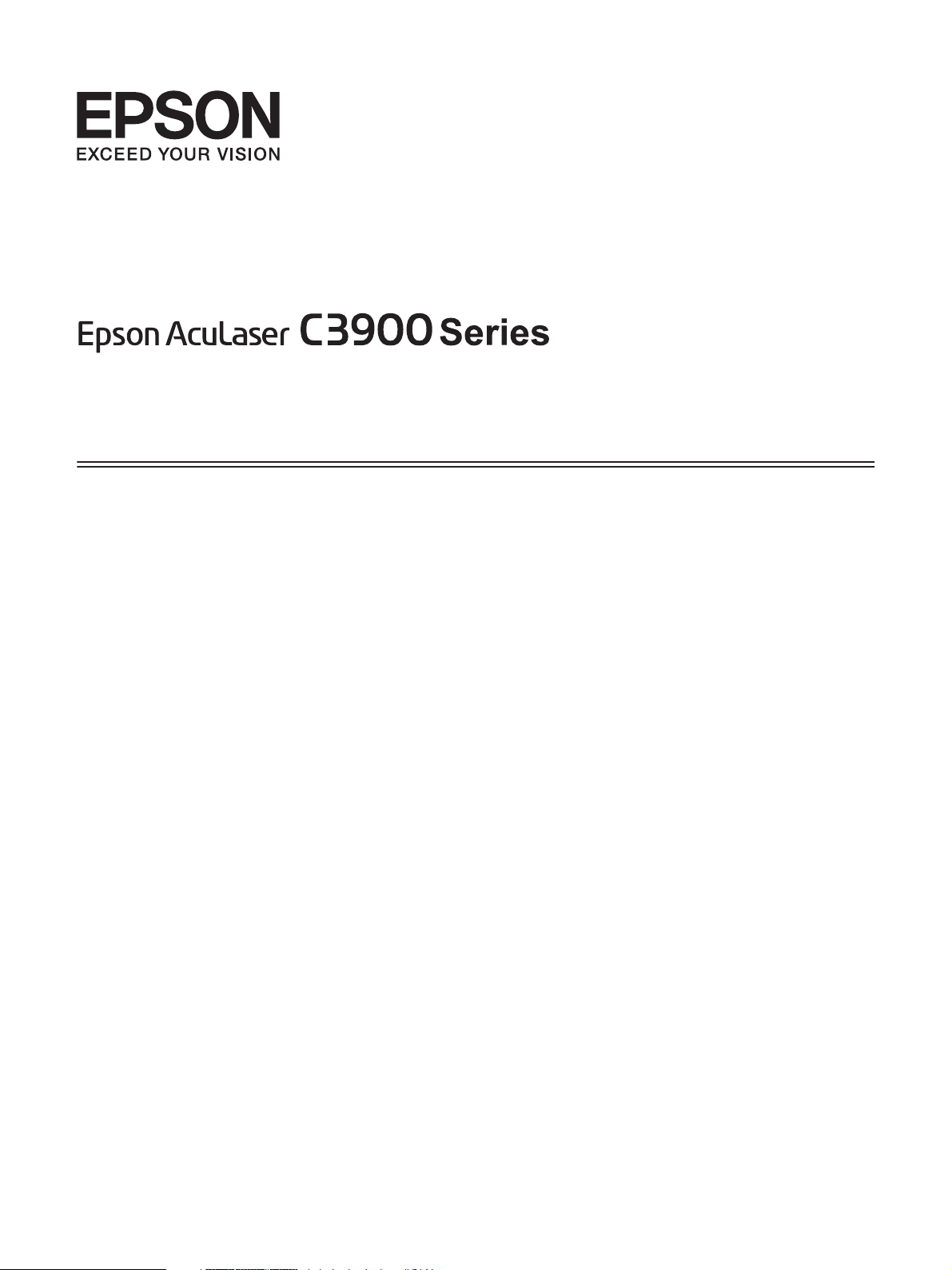
Guide de Référence
NPD4279-02 FR
Page 2

AcuLaser C3900 Guide de Référence
Copyright
La reproduction, l’enregistrement ou la diffusion de tout ou partie de ce manuel, sous quelque forme et par quelque moyen que ce
soit, mécanique, photocopie, sonore ou autre, est interdit sans l’autorisation écrite préalable de Seiko Epson Corporation.
Aucune responsabilité n’est assumée quant à l’utilisation des informations de ce manuel relatives aux brevets. Aucune
responsabilité n’est également assumée quant aux dommages pouvant résulter de l’utilisation des informations contenues dans
ce manuel.
La société Seiko Epson Corporation et ses filiales ne peuvent être tenues pour responsables des préjudices, pertes, coûts ou
dépenses subis par l’acquéreur de ce produit ou par des tiers, résultant d’un accident, d’une utilisation non conforme ou abusive
de l’appareil, de modifications, de réparations ou de transformations non autorisées de ce produit ou encore du non-respect (à
l’exception des Etats-Unis d’Amérique) des instructions d’utilisation et d’entretien recommandées par Seiko Epson
Corporation.
Seiko Epson Corporation décline toute responsabilité en cas de dommages ou d’incidents pouvant survenir suite à l’utilisation
d’accessoires ou de consommables autres que les produits originaux de Epson ou agréés par la société Seiko Epson Corporation.
EPSON est une marque déposée et Epson AcuLaser est une marque ou une marque déposée de Seiko Epson Corporation.
Accord de licence logiciel
Ce package contient les éléments suivants fournis par Seiko Epson Corporation (Epson) : le logiciel
faisant partie intégrante du système d’impression, les données numériques de contour lisibles par la
machine, codées au format spécial et sous forme cryptée (« Programmes de polices »), un autre logiciel
fonctionnant sur un système informatique à utiliser conjointement avec le Logiciel d’impression
(« Logiciel hôte »), et des instructions écrites connexes (« Documentation »). Le terme « Logiciel »
s’emploie pour désigner le Logiciel d’impression, les Programmes de polices et/ou le Logiciel hôte,
ainsi que toutes mises à jour, versions modifiées, compléments et copies du Logiciel.
Le Logiciel vous est fourni sous licence selon les termes et conditions du présent Accord.
Epson vous accorde une sous-licence d’exploitation non exclusive du Logiciel et de sa
Documentation, à condition que vous acceptiez ce qui suit :
1. Vous pouvez utiliser le Logiciel d’impression et les Programmes de polices associés pour imprimer
sur le(s) périphériques(s) de sortie sous licence, exclusivement à vos propres fins d’exploitation
interne.
2. Outre la licence pour les Programmes de polices mentionnés au paragraphe 1 (« Logiciel
d’impression ») ci-dessus, vous pouvez utiliser des Programmes de polices Roman pour
reproduire des tailles, styles et versions de lettres, chiffres, caractères et symboles (« Polices ») à
l’écran, à vos propres fins d’exploitation interne.
Copyright 2
Page 3

AcuLaser C3900 Guide de Référence
3. Vous pouvez faire une copie unique de sauvegarde du Logiciel hôte, à condition que cette copie ne
soit pas installée ou utilisée sur un quelconque ordinateur. Nonobstant les restrictions ci-dessus,
vous pouvez installer le Logiciel hôte sur un nombre illimité d’ordinateurs dédiés à être utilisés
avec un ou plusieurs systèmes d’impression fonctionnant avec le Logiciel d’impression.
4. Vous pouvez attribuer tous les droits stipulés dans cet Accord à un dépositaire des droits et intérêts
de tous les bénéficiaires de cette licence Logiciel et Documentation (« Dépositaire »), à condition
de transférer au Dépositaire toutes les copies du Logiciel et sa Documentation associée. Le
Dépositaire accepte d’être lié par tous les termes et conditions de cet Accord.
5. Vous acceptez de ne pas modifier, adapter ou traduire le Logiciel et sa Documentation.
6. Vous acceptez de ne pas faire de tentatives pour altérer, dissocier, décoder, contrefaire ou
décompiler le Logiciel.
7. Epson conservera le titre et la propriété du Logiciel et de sa Documentation ainsi que de toutes
leurs éventuelles reproductions.
8. L’utilisation de noms de marques se fera conformément à la pratique courante, notamment avec
mention du nom de leur propriétaire respectif. Les noms de marques ne peuvent être utilisés qu’à
des fins d’identification de l’imprimé produit par le Logiciel. Cette utilisation ne vous confère
aucun droit de propriété sur la marque citée dans ce contexte.
9. Vous ne pouvez pas louer, céder en bail, sous-licencier, prêter ou transférer des versions ou copies
du Logiciel non utilisé par le titulaire de la licence, de même que des versions ou copies du Logiciel
contenues sur un support inhabituel, sauf dans le cadre d’un transfert permanent de l’ensemble
Logiciel et Documentation mentionné plus haut.
10. Vous ne pourrez en aucun cas tenir Epson ou agréé pour responsable de dommages conséquents,
fortuits, INDIRECTS, PUNITIFS ou spéciaux, y compris de pertes pécuniaires, même si Epson a
été averti de l’éventualité de tels dommages, ou de toute plainte émanant d’une tierce partie. Epson
ou agréé rejette toutes formes de garantie concernant le logiciel, expresse ou implicite, incluant
sans limitation, des garanties de commercialisation et d’adaptation à des fins particulières, et des
droits de titre et d’exclusivité de tierces parties. L’exclusion ou la limitation de dommages fortuits,
conséquents ou spéciaux n’est pas autorisée dans certains états ou sous certaines juridictions. Par
conséquent, les limitations ci-dessus peuvent ne pas vous concerner.
11. Avis aux utilisateurs finaux dans l’Administration U.S. : Le Logiciel est un « objet commercial » tel
que défini à l’article 48 C.F.R. 2.101, consistant en un « logiciel informatique commercial » et en
une « documentation de logiciel informatique commercial » comme mentionnés à l’article
48 C.F.R. 12.212. Conformément aux articles 48 C.F.R. 12.212 et 48 C.F.R. 227.7202-1 à
227.7202-4, le Logiciel est acquis par tout utilisateur final dans l’Administration U.S. avec les seuls
droits stipulés dans le présent Accord.
Copyright 3
Page 4
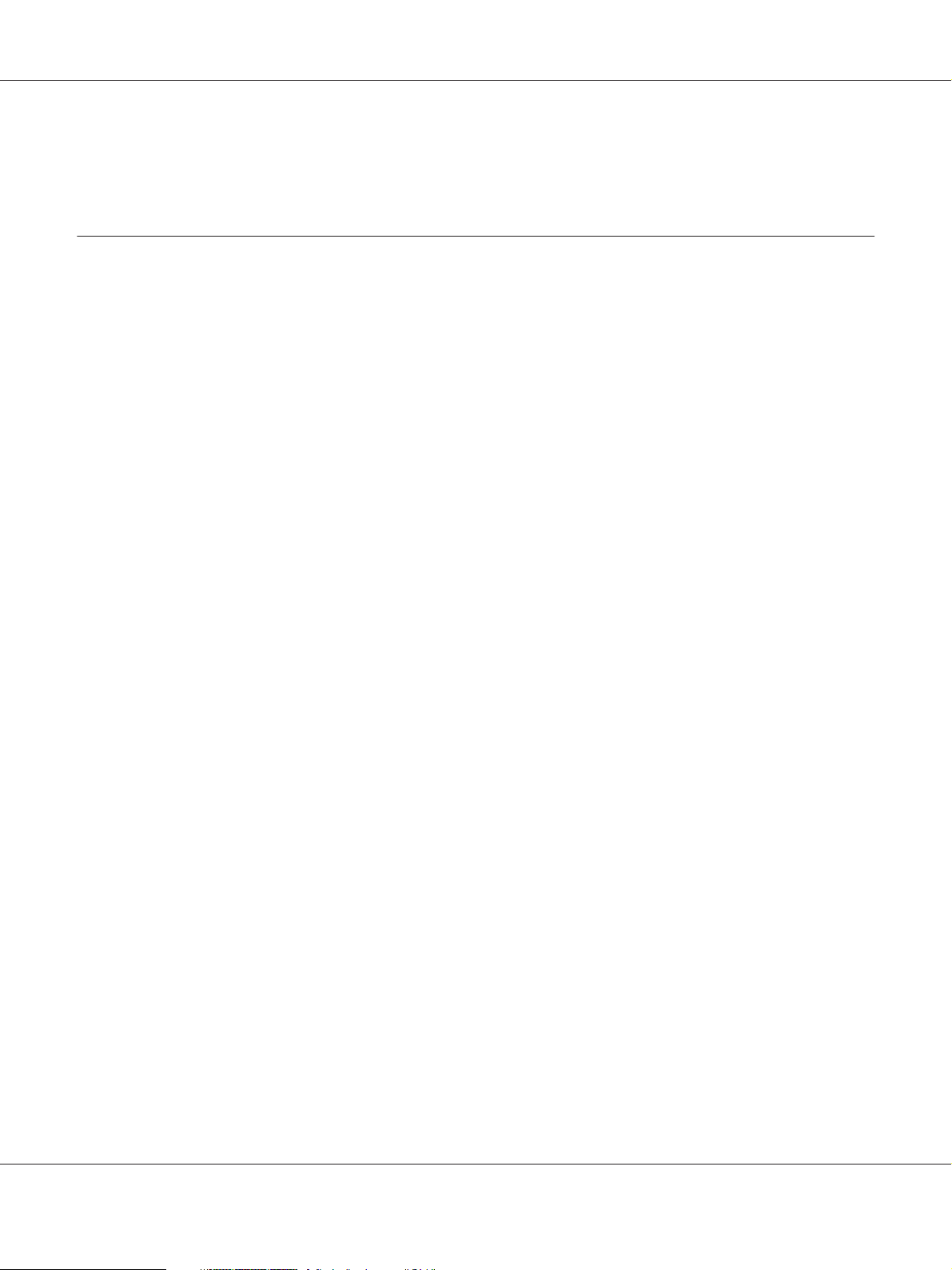
AcuLaser C3900 Guide de Référence
12. Vous acceptez de ne pas exporter le Logiciel sous une forme quelconque contrevenant à toutes les
lois et réglementations en vigueur pour le contrôle d’exportation dans tout pays.
About Adobe Color Profile
ADOBE SYSTEMS INCORPORATED
COLOR PROFILE LICENSE AGREEMENT
NOTICE TO USER: PLEASE READ THIS CONTRACT CAREFULLY. BY USING ALL OR ANY
PORTION OF THE SOFTWARE YOU ACCEPT ALL THE TERMS AND CONDITIONS OF THIS
SOFTWARE YOU ACCEPT ALL THE TERMS AND CONDITIONS OF THIS AGREEMENT. IF
YOU DO NOT AGREE WITH THE TERMS OF THIS AGREEMENT, DO NOT USE THE
SOFTWARE.
1. DEFINITIONS In this Agreement, “Adobe” means Adobe Systems Incorporated, a Delaware
corporation, located at 345 Park Avenue, San Jose, California 95110. “Software” means the
software and related items with which this Agreement is provided.
2. LICENSE Subject to the terms of this Agreement, Adobe hereby grants you the worldwide,
non-exclusive, nontransferable, royalty-free license to use, reproduce and publicly display the
Software. Adobe also grants you the rights to distribute the Software only (a) as embedded within
digital image files and (b) on a standalone basis. No other distribution of the Software is allowed;
including, without limitation, distribution of the Software when incorporated into or bundled
with any application software. All individual profiles must be referenced by their ICC Profile
description string. You may not modify the Software. Adobe is under no obligation to provide any
support under this Agreement, including upgrades or future versions of the Software or other
items. No title to the intellectual property in the Software is transferred to you under the terms of
this Agreement. You do not acquire any rights to the Software except as expressly set forth in this
Agreement.
Copyright 4
Page 5

AcuLaser C3900 Guide de Référence
3. DISTRIBUTION If you choose to distribute the Software, you do so with the understanding that
you agree to defend, indemnify and hold harmless Adobe against any losses, damages or costs
arising from any claims, lawsuits or other legal actions arising out of such distribution, including
without limitation, your failure to comply with this Section 3. If you distribute the Software on a
standalone basis, you will do so under the terms of this Agreement or your own license agreement
which (a) complies with the terms and conditions of this Agreement; (b) effectively disclaims all
warranties and conditions, express or implied, on behalf of Adobe; (c) effectively excludes all
liability for damages on behalf of Adobe; (d) states that any provisions that differ from this
Agreement are offered by you alone and not Adobe and (e) states that the Software is available
from you or Adobe and informs licensees how to obtain it in a reasonable manner on or through a
medium customarily used for software exchange. Any distributed Software will include the Adobe
copyright notices as included in the Software provided to you by Adobe.
4. DISCLAIMER OF WARRANTY Adobe licenses the Software to you on an “AS IS” basis. Adobe
makes no representation as to the adequacy of the Software for any particular purpose or to
produce any particular result. Adobe shall not be liable for loss or damage arising out of this
Agreement or from the distribution or use of the Software or any other materials. ADOBE AND
ITS SUPPLIERS DO NOT AND CANNOT WARRANT THE PERFORMANCE OR RESULTS
YOU MAY OBTAIN BY USING THE SOFTWARE, EXCEPT FOR ANY WARRANTY,
CONDITION, REPRESENTATION OR TERM TO THE EXTENT TO WHICH THE SAME
CANNOT OR MAY NOT BE EXCLUDED OR LIMITED BY LAW APPLICABLE TO YOU IN
YOUR JURISDICTION, ADOBE AND ITS SUPPLIERS MAKE NO WARRANTIES,
CONDITIONS, REPRESENTATIONS OR TERMS, EXPRESS OR IMPLIED, WHETHER BY
STATUTE, COMMON LAW, CUSTOM, USAGE OR OTHERWISE AS TO ANY OTHER
MATTERS, INCLUDING BUT NOT LIMITED TO NON-INFRINGEMENT OF THIRD
PARTY RIGHTS, INTEGRATION, SATISFACTORY QUALITY OR FITNESS FOR ANY
PARTICULAR PURPOSE. YOU MAY HAVE ADDITIONAL RIGHTS WHICH VARY FROM
JURISDICTION TO JURISDICTION. The provisions of Sections 4, 5 and 6 shall survive the
termination of this Agreement, howsoever caused, but this shall not imply or create any continued
right to use the Software after termination of this Agreement.
Copyright 5
Page 6
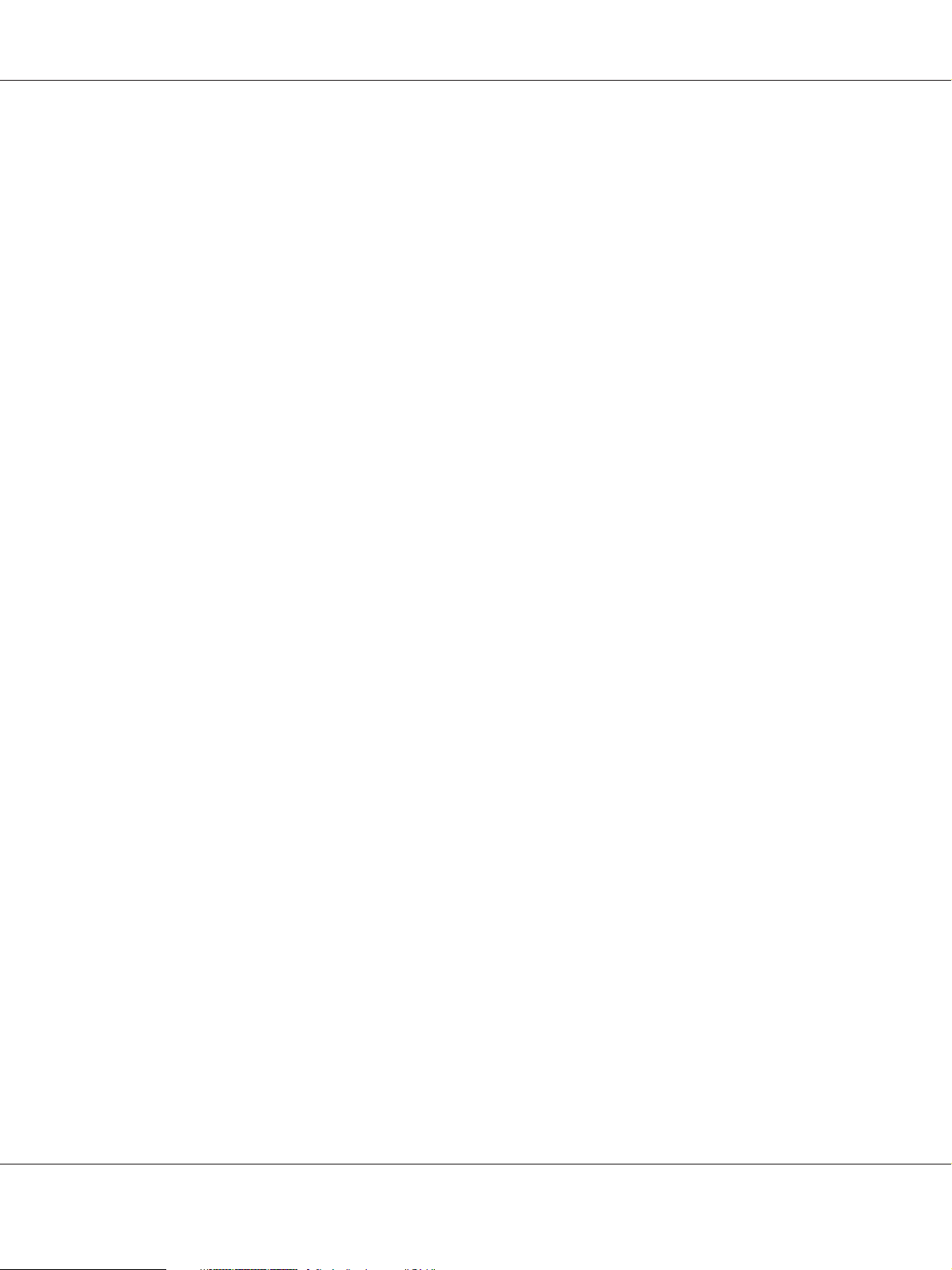
AcuLaser C3900 Guide de Référence
5. LIMITATION OF LIABILITY IN NO EVENT WILL ADOBE OR ITS SUPPLIERS BE LIABLE
TO YOU FOR ANY DAMAGES, CLAIMS OR COSTS WHATSOEVER OR ANY
CONSEQUENTIAL, INDIRECT, INCIDENTAL DAMAGES, OR ANY LOST PROFITS OR
LOST SAVINGS, EVEN IF AN ADOBE REPRESENTATIVE HAS BEEN ADVISED OF THE
POSSIBILITY OF SUCH LOSS, DAMAGES, CLAIMS OR COSTS OR FOR ANY CLAIM BY
ANY THIRD PARTY. THE FOREGOING LIMITATIONS AND EXCLUSIONS APPLY TO
THE EXTENT PERMITTED BY APPLICABLE LAW IN YOUR JURISDICTION. ADOBE’S
AGGREGATE LIABILITY AND THAT OF ITS SUPPLIERS UNDER OR IN CONNECTION
WITH THIS AGREEMENT SHALL BE LIMITED TO THE AMOUNT PAID FOR THE
SOFTWARE. Nothing contained in this Agreement limits Adobe’s liability to you in the event of
death or personal injury resulting from Adobe’s negligence or for the tort of deceit (fraud). Adobe
is acting on behalf of its suppliers for the purpose of disclaiming, excluding and/or limiting
obligations, warranties and liability as provided in this Agreement, but in no other respects and for
no other purpose.
6. TRADEMARKS Adobe and the Adobe logo are the registered trademarks or trademarks of Adobe
in the United States and other countries. With the exception of referential use, you will not use
such trademarks or any other Adobe trademark or logo without separate prior written permission
granted by Adobe.
7. TERM This Agreement is effective until terminated. Adobe has the right to terminate this
Agreement immediately if you fail to comply with any term hereof. Upon any such termination,
you must return to Adobe all full and partial copies of the Software in your possession or control.
8. GOVERNMENT REGULATIONS If any part of the Software is identified as an export controlled
item under the United States Export Administration Act or any other export law, restriction or
regulation (the “Export Laws”), you represent and warrant that you are not a citizen, or otherwise
located within, an embargoed nation (including without limitation Iran, Iraq, Syria, Sudan, Libya,
Cuba, North Korea, and Serbia) and that you are not otherwise prohibited under the Export Laws
from receiving the Software. All rights to use the Software are granted on condition that such
rights are forfeited if you fail to comply with the terms of this Agreement.
9. GOVERNING LAW This Agreement will be governed by and construed in accordance with the
substantive laws in force in the State of California as such laws are applied to agreements entered
into and to be performed entirely within California between California residents. This Agreement
will not be governed by the conflict of law rules of any jurisdiction or the United Nations
Convention on Contracts for the International Sale of Goods, the application of which is expressly
excluded. All disputes arising out of, under or related to this Agreement will be brought exclusively
in the state Santa Clara County, California, USA.
Copyright 6
Page 7
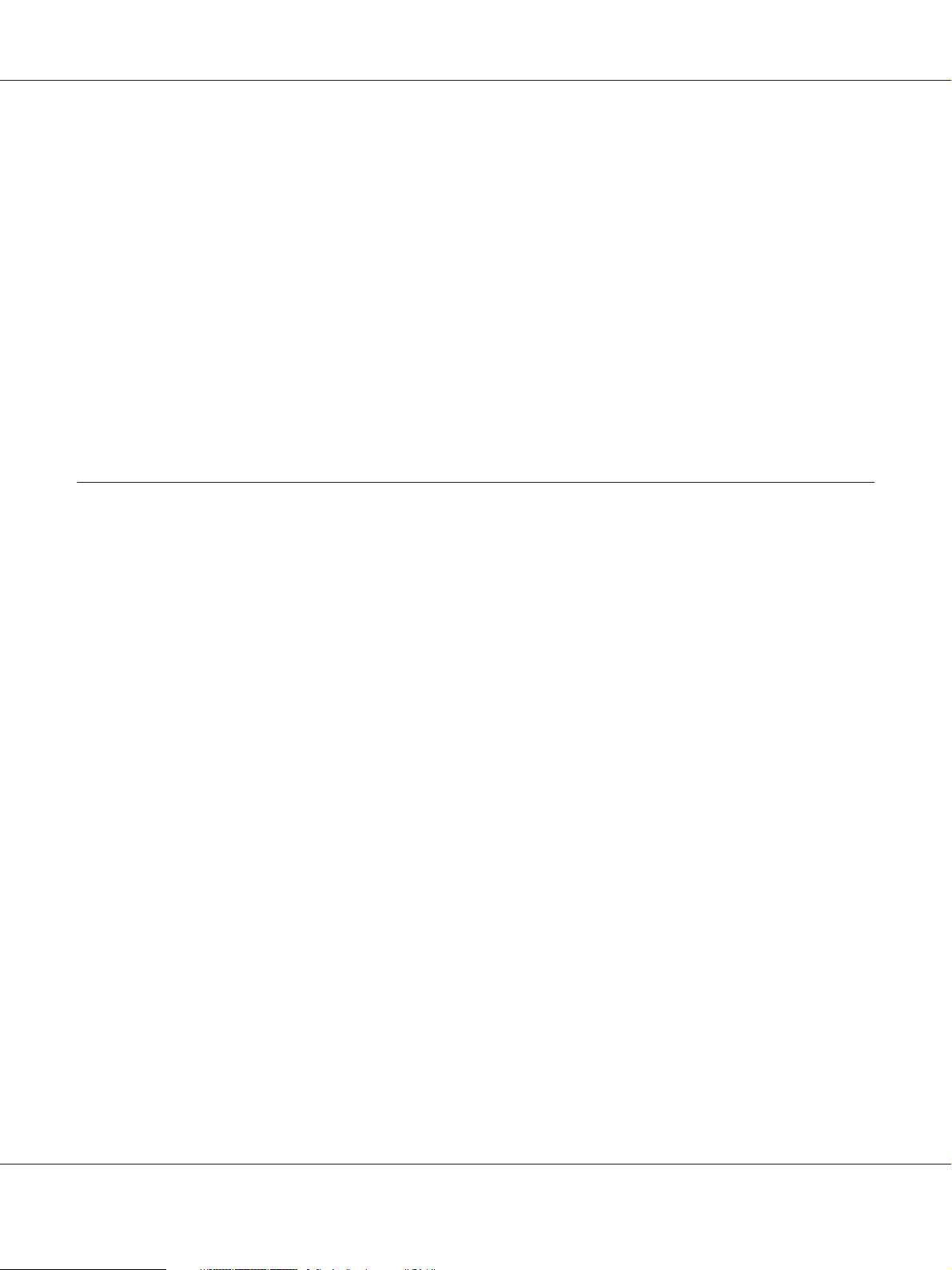
AcuLaser C3900 Guide de Référence
10. GENERAL You may not assign your rights or obligations granted under this Agreement without
the prior written consent of Adobe. None of the provisions of this Agreement shall be deemed to
have been waived by any act or acquiescence on the part of Adobe, its agents, or employees, but
only by an instrument in writing signed by an authorized signatory of Adobe. When conflicting
language exists between this Agreement and any other agreement included in the Software, the
terms of such included agreement shall apply. If either you or Adobe employs attorneys to enforce
any rights arising out of or relating to this Agreement, the prevailing party shall be entitled to
recover reasonable attorneys’ fees. You acknowledge that you have read this Agreement,
understand it, and that it is the complete and exclusive statement of your agreement with Adobe
which supersedes any prior agreement, oral or written, between Adobe and you with respect to the
licensing to you of the Software. No variation of the terms of this Agreement will be enforceable
against Adobe unless Adobe gives its express consent, in writing, signed by an authorized
signatory of Adobe.
ICC Profile for TOYO INK Standard Color on Coated paper (TOYO Offset Coated 2.1)
This ICC Profile (TOYO Offset Coated 2.1) characterizes Japanese offset press on Coated paper and is
fully compatible with ICC profile format.
About “TOYO INK Standard Color on Coated paper”
This is the standard for color reproduction of sheet-fed offset press on Coated paper made by TOYO
INK MFG.CO., LTD. (“TOYO INK”).
This standard is made from printing test with using TOYO INK’s sheet-fed offset printing inks and
TOYO INK’s own printing conditions.
“TOYO INK Standard Color on Coated paper” is compatible with “JAPAN COLOR”.
Agreement
1. The reproduction of images on a printer or a monitor using this ICC Profile do not completely
match the TOYO INK Standard Color on Coated paper.
2. Any and all copyrights of this ICC Profile shall remain in TOYO INK; therefore you shall not
transfer, provide, rent, distribute, disclose, or grant any rights in this ICC Profile to any third party
without the prior written consent of TOYO INK.
3. In no event will TOYO INK its directors, officers, employees or agents be liable to you for any
consequential or incidental, either direct or indirect, damages (including damages for loss of
business profits, business interruption, loss of business information, and the like) arising out of
the use or inability to use this ICC Profile.
Copyright 7
Page 8
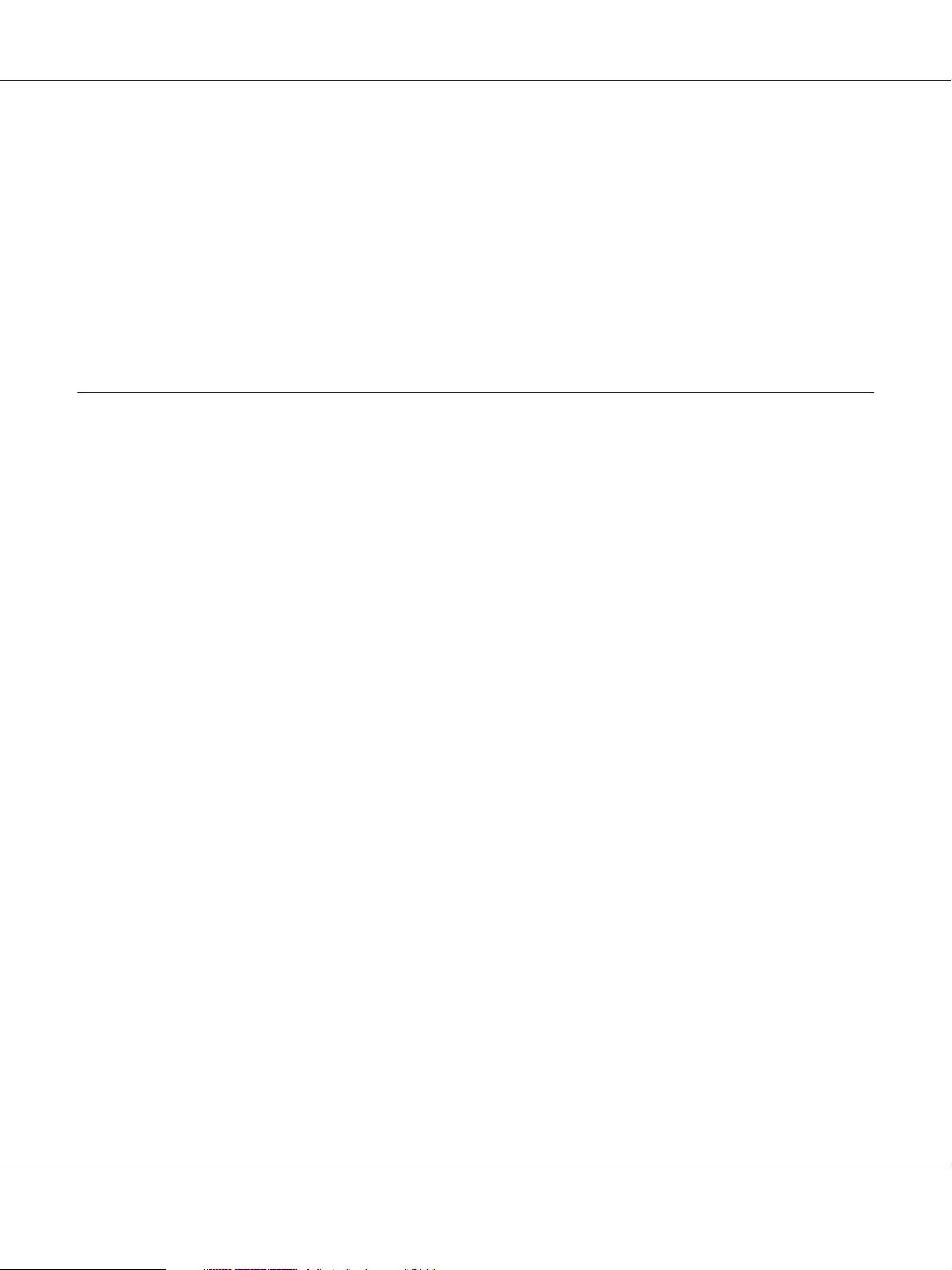
AcuLaser C3900 Guide de Référence
4. TOYO INK shall not be responsible for answering any question related to this ICC Profile.
5. All company names and product names used in this document is the trademarks or registered
trademarks of their respective holder.
This ICC Profile made by GretagMacbeth ProfileMaker and granted TOYO INK certain license to
distribute by GretagMacbeth AG.
TOYO Offset Coated 2.1 © TOYO INK MFG. CO., LTD. 2004
DIC STANDARD COLOR PROFILE LICENSE AGREEMENT
IMPORTANT: PLEASE READ THIS STANDARD COLOR PROFILE LICENSE AGREEMENT
(“LICENSE AGREEMENT”) CAREFULLY BEFORE USING THE DIC STANDARD COLOR
PROFILE, INCLUDING THE DIC STANDARD SFC_AM2.0, DIC STANDARD SFM_AM2.0, DIC
STANDARD SFU_AM2.0, DIC STANDARD SFC_FM2.0, DIC WAKIMIZU SFC_AM2.0, DIC
WAKIMIZU SFC_FM2.0, DIC ABILIO SFC_AM1.0, DIC HY-BRYTE SFC_AM1.0, DIC
STANDARD WEBC_AM2.1, DIC STANDARD WEBC_FM2.1, DIC NEWSCOLOR_AM1.0, DIC
NEWSCOLOR_FM1.0, PROVIDED BY DIC HEREWITH, AND ANY CORRESPONDIMG
ONLINE OR ELECTRONC DOCUMENTATION AND ALL UPDATES OR UPGRADES OF THE
ABOVE THAT ARE PROVIDED TO YOU (COLLECTIVELY, THE “PROFILE”).
THIS LICENSE AGREEMENT IS A LEGAL AGREEMENT BETWEEN YOU (EITHER AN
INDIVIDUAL OR, IF ACQUIRED BY OR FOR AN ENTITY, AN ENTITY) AND DIC
CORPORATION, A JAPANESE COMPANY (“DIC”). THIS LICENSE AGREEMENT PROVIDES
A LICENSE TO USE THE PROFILE AND CONTAINS WARRANTY INFORMATION AND
LIABILITY DISCLAIMERS. IF YOU DO NOT AGREE TO BE BOUND BY ALL OF THESE TERMS,
YOU MAY NOT USE THE PROFILE.
1. License Grant
DIC grants you a gratis non-exclusive and non-transferable license to use the Profile and to allow
your employees and authorized agents, if any, to use the Profile, solely in connection with their
work for you, subject to all of the limitations and restrictions in this License Agreement.
2. Ownership
The foregoing license gives you limited license to use the Profile. You will own the rights in the
media containing the recorded Profile, but DIC retains all right, title and interest, including all
copyright and intellectual property rights, in and to, the Profile and all copies thereof. All rights
not specifically granted in this License Agreement, including all copyrights, are reserved by DIC.
Copyright 8
Page 9
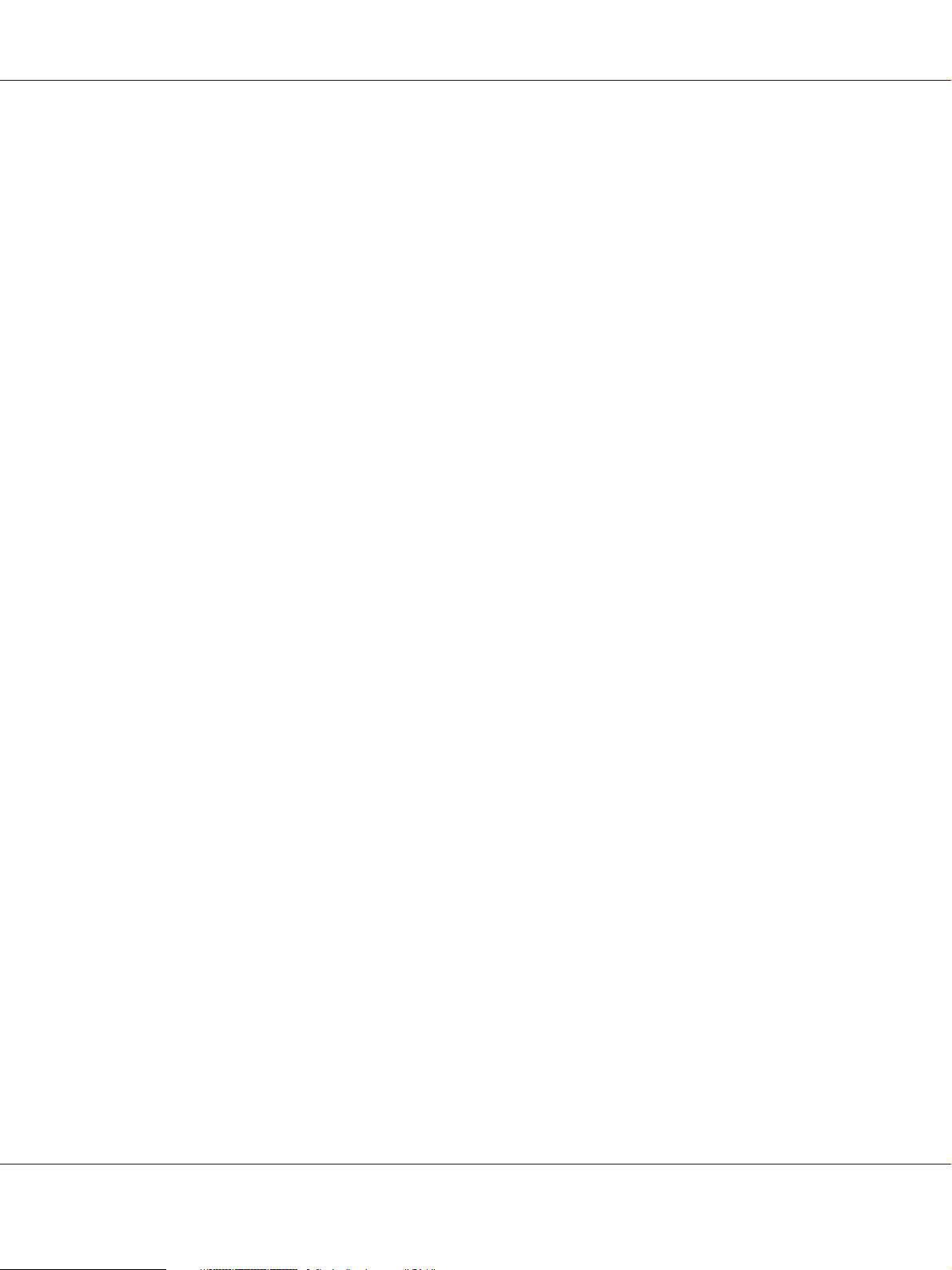
AcuLaser C3900 Guide de Référence
3. Term
a. This License Agreement is effective until terminated.
b. You may terminate this License Agreement by notifying DIC in writing of your intention to
terminate this License Agreement and by destroying, all copies of the Profile in your possession or
control.
c. DIC may terminate this License Agreement without prior notice to you if you fail to comply with
any of the terms and conditions of this License Agreement (either directly or through your
employees or agents), retroactive to the time of such failure to comply. In such event, you must
immediately stop using the Profile and destroy all copies of the Profile in your possession or
control.
d. All provisions in this License Agreement relating to warranty disclaimers (Section 5) and the
limitation of liability (Section 6) shall survive any termination of this License Agreement.
4. License Method and Restrictions
a. You may install and use the Profile on a single desktop computer; provided, however, that,
notwithstanding anything contrary contained herein, you may not use the Profile on any network
system or share, install or use the Profile concurrently on different computers, or electronically
transfer the Profile from one computer to another or over a network.
b. You may not make or distribute copies, fix, alter, merge, modify, adapt, sublicense, transfer, sell,
rent, lease, gift or distribute all or a portion of the Profile, or modify the Profile or create derivative
works based upon the Profile.
c. You acknowledge that the Profile is not intended for any usage which may cause death or
physical injury or environmental damage and agree not to use the Profile for such usage.
d. You shall not use the Profile to develop any software or other technology having the same
primary function as the Profile, including but not limited to using the Profile in any development
or test procedure that seeks to develop like software or other technology, or to determine if such
software or other technology performs in a similar manner as the Profile.
e. DIC and other trademarks contained in the Profile are trademarks or registered trademarks of
DIC in Japan and/or other countries. You may not remove or alter any trademark, trade names,
product names, logo, copyright or other proprietary notices, legends, symbols or labels in the
Profile. This License Agreement does not authorize you to use DIC’s or its licensors’ names or any
of their respective trademarks.
Copyright 9
Page 10

AcuLaser C3900 Guide de Référence
5. WARRANTY DISCLAIMER
a. THE PROFILE IS PROVIDED TO YOU FREE OF CHARGE, AND ON AN “AS-IS” BASIS, IN
ACCORDANCE WITH THE TERMS AND COONDITIONS OF THIS LICENSE
AGREEMENT. DIC PROVIDES NO TECHNICAL SUPPORT, WARRANTIES OR REMEDIES
FOR THE PROFILE.
b. DIC DISCLAIMS ALL WARRANTIES AND REPRESENTATIONS, WHETHER EXPRESS,
IMPLIED, OR OTHERWISE, INCLUDING BUT NOT LIMITED TO, THE WARRANTIES OF
MERCHANTABILITY OR FITNESS FOR A PARTICULAR PURPOSE,
NON-INFRINGEMENT, TITLE AND QUIET ENJOYMENT. YOU SHALL ASSUME AND BE
FULLY LIABLE AND RESPONSIBLE FOR ALL RISKS IN CONNECTION WITH YOUR USE
OF THE PROFILE. DIC DOES NOT WARRANT THAT THE PROFILE IS FREE OF DEFECTS
OR FLAWS OR WILL OPERATE WITHOUT INTERRUPTION, AND IS NOT RESPONSIBLE
FORCORRECTING OR REPAIRING ANY DEFECTS OR FLAWS, FOR FEE OR GRATIS. NO
RIGHTS OR REMEDIES WILL BE CONFERRED ON YOU UNLESS EXPRESSLY GRANTED
HEREIN.
6. LIMITATION OF LIABILITY
DIC SHALL NOT BE LIABLE TO YOU OR ANY THIRD PARTY FOR ANY DIRECT,
INDIRECT, SPECIAL, INCIDENTAL, PUNITIVE, COVER OR CONSEQUENTIAL
DAMAGES (INCLUDING, BUT NOT LIMITED TO, DAMAGES FOR THE INABILITY TO
USE EQUIPMENT OR ACCESS DATA, LOSS OF BUSINESS, LOSS OF PROFITS, BUSINESS
INTERRUPTION OR THE LIKE), ARISING OUT OF THE USE OF, OR INABILITY TO USE,
THE PROFILE AND BASED ON ANY THEORY OF LIABILITY INCLUDING BREACH OF
CONTRACT, BREACH OF WARRANTY, TORT (INCLUDING NEGLIGENCE), PRODUCT
LIABILITY OR OTHERWISE, EVEN IF DIC OR ITS REPRESENTATIVES HAVE BEEN
ADVISED OF THE POSSIBILITY OF SUCH DAMAGES.
THE FOREGOING LIMITATIONS ON LIABILITY SHALL APPLY TO ALL ASPECTS OF
THIS LICENSE AGREEMENT.
7. General
a. This License Agreement shall be governed and construed in accordance with the laws of Japan,
without giving effect to principles of conflict of laws. If any provision of this License Agreement
shall be held by a court of competent jurisdiction to be contrary to law, that provision will be
enforced to the maximum extent permissible, and the remaining provisions of this License
Agreement will remain in full force and effect. You hereby consent to the exclusive jurisdiction
and venue of Tokyo District Court to resolve any disputes arising under this License Agreement.
b. This License Agreement contains the complete agreement between the parties with respect to
the subject matter hereof, and supersedes all prior or contemporaneous agreements or
understandings, whether oral or written. You agree that any varying or additional terms contained
in any written notification or document issued by you in relation to the Profile licensed hereunder
shall be of no effect.
c. The failure or delay of DIC to exercise any of its rights under this License Agreement or upon any
breach of this License Agreement shall not be deemed a waiver of those rights or of the breach.
Copyright 10
Page 11
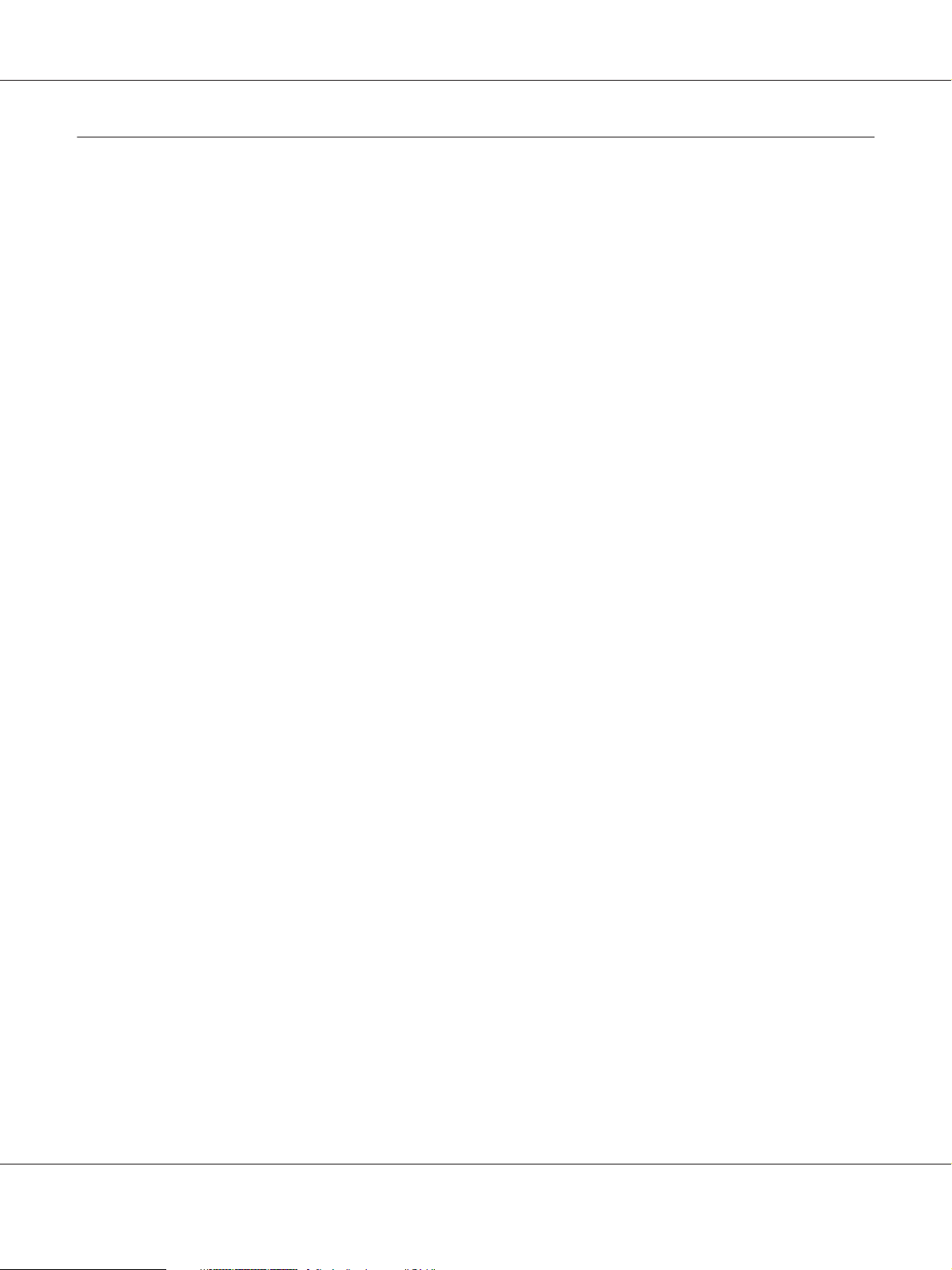
AcuLaser C3900 Guide de Référence
OpenSSL Statement
LICENSE ISSUES
The OpenSSL toolkit stays under a dual license, i.e. both the conditions of the OpenSSL License and
the original SSLeay license apply to the toolkit. See below for the actual license texts. Actually both
licenses are BSD-style Open Source licenses. In case of any license issues related to OpenSSL please
contact openssl-core@openssl.org.
OpenSSL License
Copyright © 1998-2005 The OpenSSL Project. All rights reserved.
Redistribution and use in source and binary forms, with or without modification, are permitted
provided that the following conditions are met:
1. Redistributions of source code must retain the above copyright notice, this list of conditions and
the following disclaimer.
2. Redistributions in binary form must reproduce the above copyright notice, this list of conditions
and the following disclaimer in the documentation and/or other materials provided with the
distribution.
3. All advertising materials mentioning features or use of this software must display the following
acknowledgment:
“This product includes software developed by the OpenSSL Project for use in the OpenSSL
Toolkit. (http://www.openssl.org/)”
4. The names “OpenSSL Toolkit” and “OpenSSL Project” must not be used to endorse or promote
products derived from this software without prior written permission. For written permission,
please contact openssl-core@openssl.org.
5. Products derived from this software may not be called “OpenSSL” nor may “OpenSSL” appear in
their names without prior written permission of the OpenSSL Project.
6. Redistributions of any form whatsoever must retain the following acknowledgment:
“This product includes software developed by the OpenSSL Project for use in the OpenSSL Toolkit
(http://www.openssl.org/)”
Copyright 11
Page 12

AcuLaser C3900 Guide de Référence
THIS SOFTWARE IS PROVIDED BY THE OpenSSL PROJECT “AS IS” AND ANY EXPRESSED OR
IMPLIED WARRANTIES, INCLUDING, BUT NOT LIMITED TO, THE IMPLIED WARRANTIES
OF MERCHANTABILITY AND FITNESS FOR A PARTICULAR PURPOSE ARE DISCLAIMED.
IN NO EVENT SHALL THE OpenSSL PROJECT OR ITS CONTRIBUTORS BE LIABLE FOR ANY
DIRECT, INDIRECT, INCIDENTAL, SPECIAL, EXEMPLARY, OR CONSEQUENTIAL
DAMAGES (INCLUDING, BUT NOT LIMITED TO, PROCUREMENT OF SUBSTITUTE GOODS
OR SERVICES; LOSS OF USE, DATA, OR PROFITS; OR BUSINESS INTERRUPTION)
HOWEVER CAUSED AND ON ANY THEORY OF LIABILITY, WHETHER IN CONTRACT,
STRICT LIABILITY, OR TORT (INCLUDING NEGLIGENCE OR OTHERWISE) ARISING IN
ANY WAY OUT OF THE USE OF THIS SOFTWARE, EVEN IF ADVISED OF THE POSSIBILITY
OF SUCH DAMAGE.
This product includes cryptographic software written by Eric Young (eay@cryptsoft.com). This
product includes software written by Tim Hudson (tjh@cryptsoft.com).
Original SSLeay License
Copyright © 1995-1998 Eric Young (eay@cryptsoft.com) All rights reserved.
This package is an SSL implementation written by Eric Young (eay@cryptsoft.com). The
implementation was written so as to conform with Netscapes SSL.
This library is free for commercial and non-commercial use as long as the following conditions are
aheared to. The following conditions apply to all code found in this distribution, be it the RC4, RSA,
lhash, DES, etc., code; not just the SSL code. The SSL documentation included with this distribution is
covered by the same copyright terms except that the holder is Tim Hudson (tjh@cryptsoft.com).
Copyright remains Eric Young’s, and as such any Copyright notices in the code are not to be removed.
If this package is used in a product, Eric Young should be given attribution as the author of the parts of
the library used. This can be in the form of a textual message at program startup or in documentation
(online or textual) provided with the package.
Redistribution and use in source and binary forms, with or without modification, are permitted
provided that the following conditions are met:
1. Redistributions of source code must retain the copyright notice, this list of conditions and the
following disclaimer.
2. Redistributions in binary form must reproduce the above copyright notice, this list of conditions
and the following disclaimer in the documentation and/or other materials provided with the
distribution.
Copyright 12
Page 13
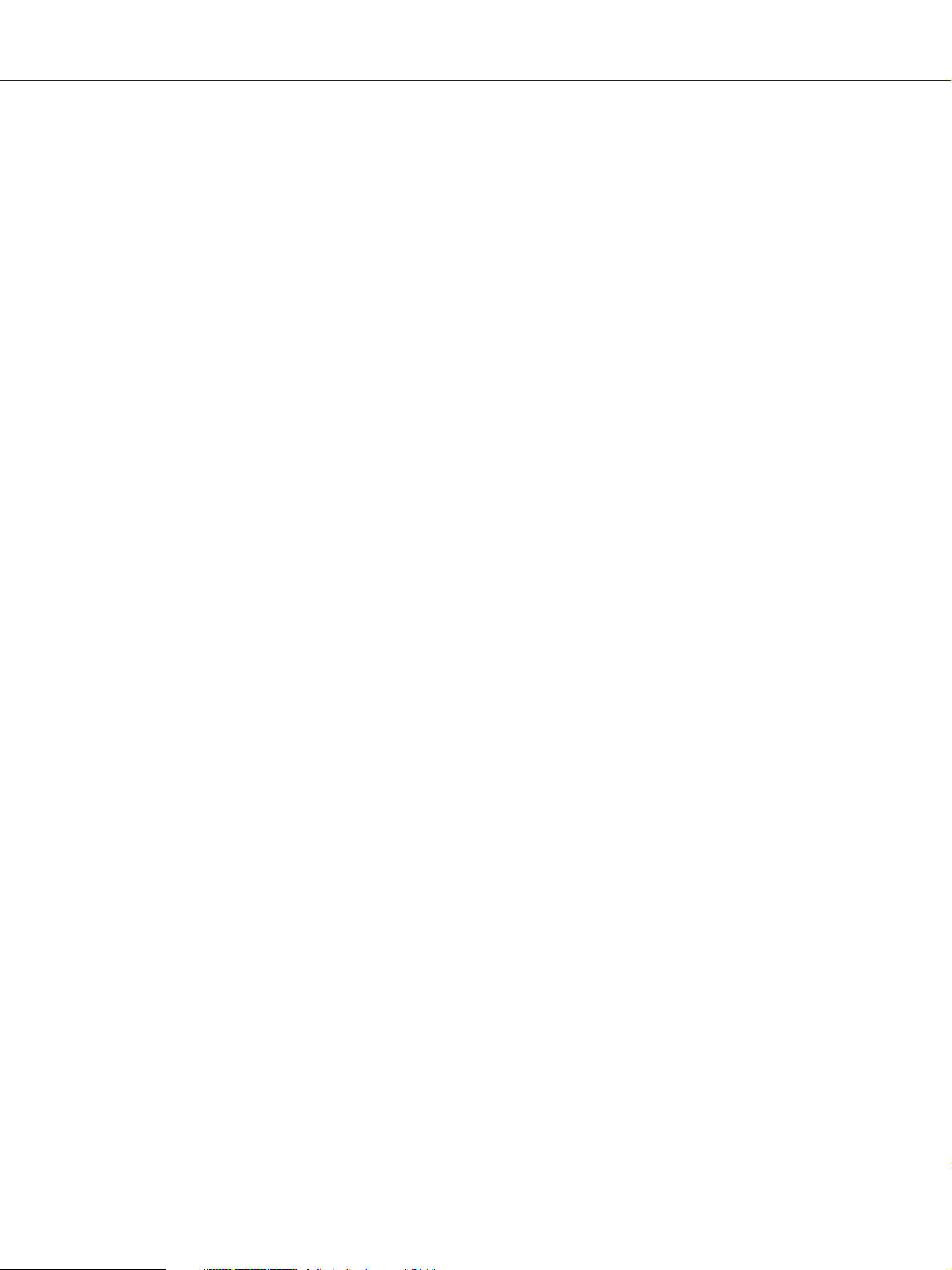
AcuLaser C3900 Guide de Référence
3. All advertising materials mentioning features or use of this software must display the following
acknowledgement:
“This product includes cryptographic software written by Eric Young (eay@cryptsoft.com)”
The word “cryptographic” can be left out if the rouines from the library being used are not
cryptographic related :-).
4. If you include any Windows specific code (or a derivative thereof) from the apps directory
(application code) you must include an acknowledgement:
“This product includes software written by Tim Hudson (tjh@cryptsoft.com)”
THIS SOFTWARE IS PROVIDED BY ERIC YOUNG “AS IS” AND ANY EXPRESS OR IMPLIED
WARRANTIES, INCLUDING, BUT NOT LIMITED TO, THE IMPLIED WARRANTIES OF
MERCHANTABILITY AND FITNESS FOR A PARTICULAR PURPOSE ARE DISCLAIMED. IN
NO EVENT SHALL THE AUTHOR OR CONTRIBUTORS BE LIABLE FOR ANY DIRECT,
INDIRECT, INCIDENTAL, SPECIAL, EXEMPLARY, OR CONSEQUENTIAL DAMAGES
(INCLUDING, BUT NOT LIMITED TO, PROCUREMENT OF SUBSTITUTE GOODS OR
SERVICES; LOSS OF USE, DATA, OR PROFITS; OR BUSINESS INTERRUPTION) HOWEVER
CAUSED AND ON ANY THEORY OF LIABILITY, WHETHER IN CONTRACT, STRICT
LIABILITY, OR TORT (INCLUDING NEGLIGENCE OR OTHERWISE) ARISING IN ANY WAY
OUT OF THE USE OF THIS SOFTWARE, EVEN IF ADVISED OF THE POSSIBILITY OF SUCH
DAMAGE.
The licence and distribution terms for any publically available version or derivative of this code cannot
be changed. i.e. this code cannot simply be copied and put under another distribution licence
[including the GNU Public Licence.]
THIS SOFTWARE IS PROVIDED BY ERIC YOUNG “AS IS” AND ANY EXPRESS OR IMPLIED
WARRANTIES, INCLUDING, BUT NOT LIMITED TO, THE IMPLIED WARRANTIES OF
MERCHANTABILITY AND FITNESS FOR A PARTICULAR PURPOSE ARE DISCLAIMED. IN
NO EVENT SHALL THE AUTHOR OR CONTRIBUTORS BE LIABLE FOR ANY DIRECT,
INDIRECT, INCIDENTAL, SPECIAL, EXEMPLARY, OR CONSEQUENTIAL DAMAGES
(INCLUDING, BUT NOT LIMITED TO, PROCUREMENT OF SUBSTITUTE GOODS OR
SERVICES; LOSS OF USE, DATA, OR PROFITS; OR BUSINESS INTERRUPTION) HOWEVER
CAUSED AND ON ANY THEORY OF LIABILITY, WHETHER IN CONTRACT, STRICT
LIABILITY, OR TORT (INCLUDING NEGLIGENCE OR OTHERWISE) ARISING IN ANY WAY
OUT OF THE USE OF THIS SOFTWARE, EVEN IF ADVISED OF THE POSSIBILITY OF SUCH
DAMAGE.
The licence and distribution terms for any publically available version or derivative of this code cannot
be changed. i.e. this code cannot simply be copied and put under another distribution licence
[including the GNU Public Licence.]
Copyright 13
Page 14
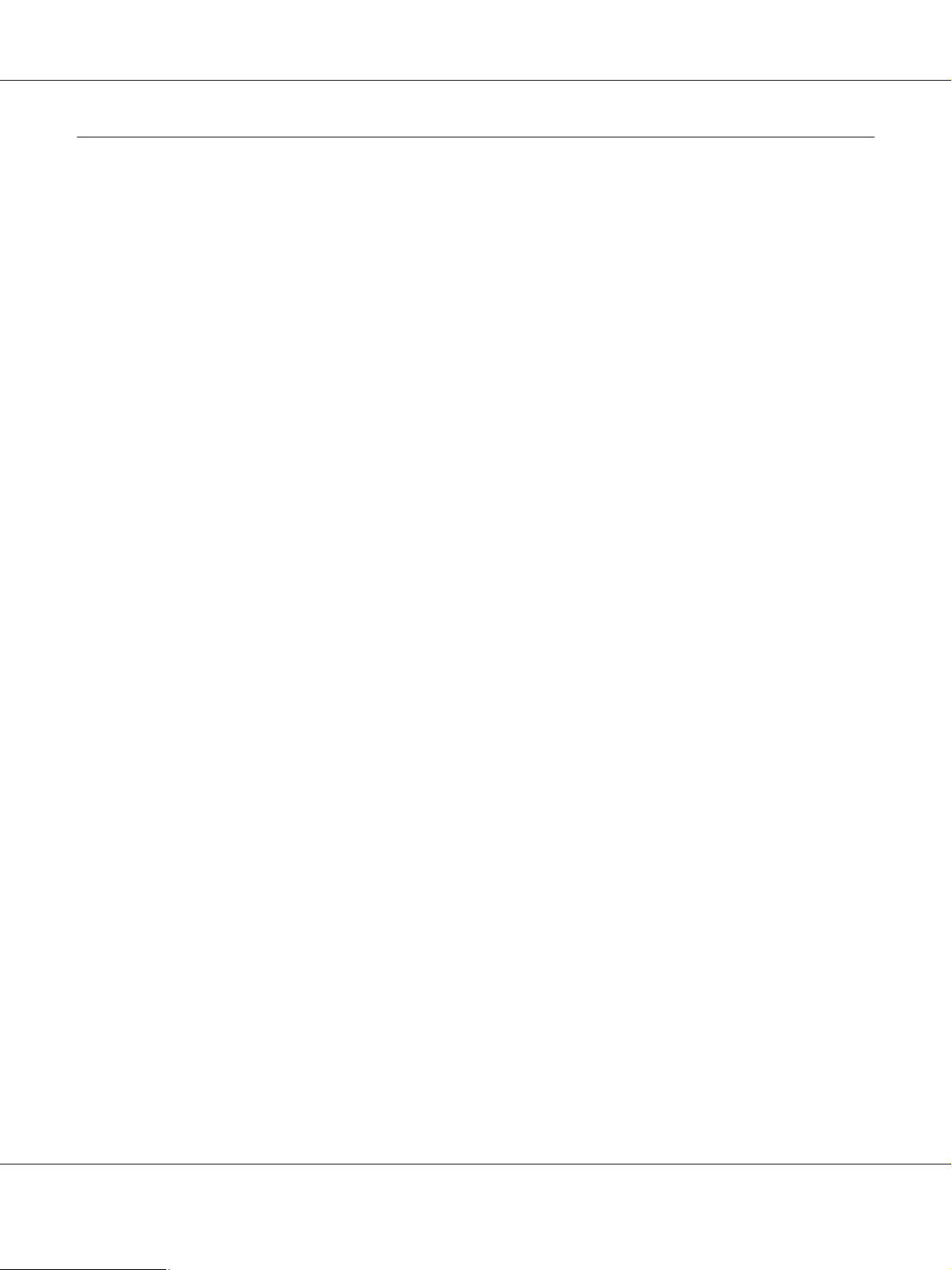
AcuLaser C3900 Guide de Référence
NetSNMP License
Part 1: CMU/UCD copyright notice: (BSD like)
Copyright 1989, 1991, 1992 by Carnegie Mellon University Derivative Work - 1996, 1998-2000
Copyright 1996, 1998-2000 The Regents of the University of California All Rights Reserved
Permission to use, copy, modify and distribute this software and its documentation for any purpose
and without fee is hereby granted, provided that the above copyright notice appears in all copies and
that both that copyright notice and this permission notice appear in supporting documentation, and
that the name of CMU and The Regents of the University of California not be used in advertising or
publicity pertaining to distribution of the software without specific written permission.
CMU AND THE REGENTS OF THE UNIVERSITY OF CALIFORNIA DISCLAIM ALL
WARRANTIES WITH REGARD TO THIS SOFTWARE, INCLUDING ALL IMPLIED
WARRANTIES OF MERCHANTABILITY AND FITNESS. IN NO EVENT SHALL CMU OR THE
REGENTS OF THE UNIVERSITY OF CALIFORNIA BE LIABLE FOR ANY SPECIAL, INDIRECT
OR CONSEQUENTIAL DAMAGES OR ANY DAMAGES WHATSOEVER RESULTING FROM
THE LOSS OF USE, DATA OR PROFITS, WHETHER IN AN ACTION OF CONTRACT,
NEGLIGENCE OR OTHER TORTIOUS ACTION, ARISING OUT OF OR IN CONNECTION
WITH THE USE OR PERFORMANCE OF THIS SOFTWARE.
Part 2: Networks Associates Technology, Inc copyright notice (BSD)
Copyright © 2001-2003, Networks Associates Technology, Inc All rights reserved.
Redistribution and use in source and binary forms, with or without modification, are permitted
provided that the following conditions are met:
❏ Redistributions of source code must retain the above copyright notice, this list of conditions and
the following disclaimer.
❏ Redistributions in binary form must reproduce the above copyright notice, this list of conditions
and the following disclaimer in the documentation and/or other materials provided with the
distribution.
❏ Neither the name of the Networks Associates Technology, Inc nor the names of its contributors
may be used to endorse or promote products derived from this software without specific prior
written permission.
Copyright 14
Page 15

AcuLaser C3900 Guide de Référence
THIS SOFTWARE IS PROVIDED BY THE COPYRIGHT HOLDERS AND CONTRIBUTORS “AS
IS” AND ANY EXPRESS OR IMPLIED WARRANTIES, INCLUDING, BUT NOT LIMITED TO,
THE IMPLIED WARRANTIES OF MERCHANTABILITY AND FITNESS FOR A PARTICULAR
PURPOSE ARE DISCLAIMED. IN NO EVENT SHALL THE COPYRIGHT HOLDERS OR
CONTRIBUTORS BE LIABLE FOR ANY DIRECT, INDIRECT, INCIDENTAL, SPECIAL,
EXEMPLARY, OR CONSEQUENTIAL DAMAGES (INCLUDING, BUT NOT LIMITED TO,
PROCUREMENT OF SUBSTITUTE GOODS OR SERVICES; LOSS OF USE, DATA, OR PROFITS;
OR BUSINESS INTERRUPTION) HOWEVER CAUSED AND ON ANY THEORY OF LIABILITY,
WHETHER IN CONTRACT, STRICT LIABILITY, OR TORT (INCLUDING NEGLIGENCE OR
OTHERWISE) ARISING IN ANY WAY OUT OF THE USE OF THIS SOFTWARE, EVEN IF
ADVISED OF THE POSSIBILITY OF SUCH DAMAGE.
Part 3: Cambridge Broadband Ltd. copyright notice (BSD)
Portions of this code are copyright © 2001-2003, Cambridge Broadband Ltd.
All rights reserved.
Redistribution and use in source and binary forms, with or without modification, are permitted
provided that the following conditions are met:
❏ Redistributions of source code must retain the above copyright notice, this list of conditions and
the following disclaimer.
❏ Redistributions in binary form must reproduce the above copyright notice, this list of conditions
and the following disclaimer in the documentation and/or other materials provided with the
distribution.
❏ The name of Cambridge Broadband Ltd. may not be used to endorse or promote products derived
from this software without specific prior written permission.
THIS SOFTWARE IS PROVIDED BY THE COPYRIGHT HOLDER “AS IS” AND ANY EXPRESS
OR IMPLIED WARRANTIES, INCLUDING, BUT NOT LIMITED TO, THE IMPLIED
WARRANTIES OF MERCHANTABILITY AND FITNESS FOR A PARTICULAR PURPOSE ARE
DISCLAIMED. IN NO EVENT SHALL THE COPYRIGHT HOLDER BE LIABLE FOR ANY
DIRECT, INDIRECT, INCIDENTAL, SPECIAL, EXEMPLARY, OR CONSEQUENTIAL
DAMAGES (INCLUDING, BUT NOT LIMITED TO, PROCUREMENT OF SUBSTITUTE GOODS
OR SERVICES; LOSS OF USE, DATA, OR PROFITS; OR BUSINESS INTERRUPTION)
HOWEVER CAUSED AND ON ANY THEORY OF LIABILITY, WHETHER IN CONTRACT,
STRICT LIABILITY, OR TORT (INCLUDING NEGLIGENCE OR OTHERWISE) ARISING IN
ANY WAY OUT OF THE USE OF THIS SOFTWARE, EVEN IF ADVISED OF THE POSSIBILITY
OF SUCH DAMAGE.
Copyright 15
Page 16
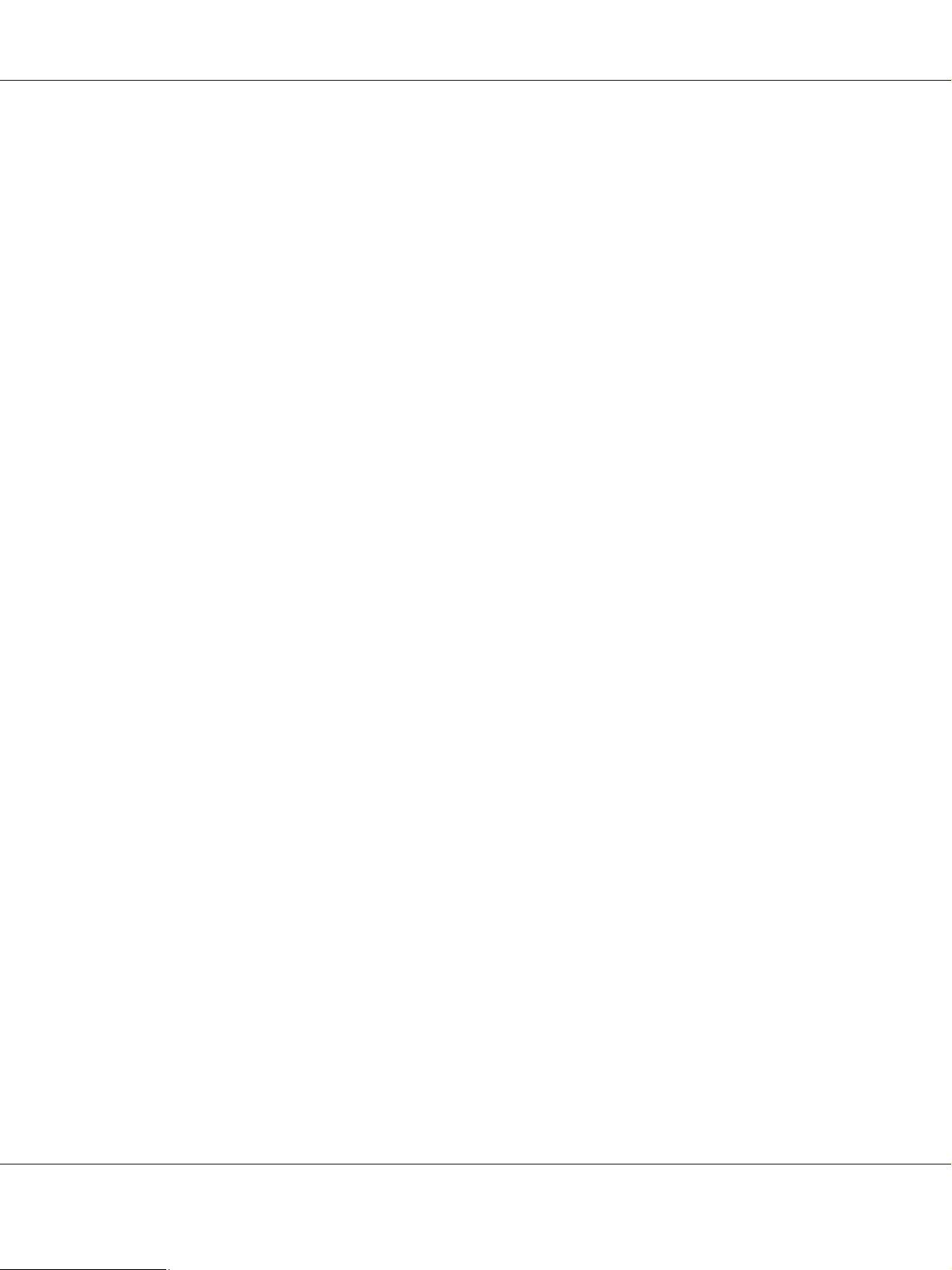
AcuLaser C3900 Guide de Référence
Part 4: Sun Microsystems, Inc. copyright notice (BSD)
Copyright © 2003 Sun Microsystems, Inc., 4150 Network Circle, Santa Clara, California 95054, U.S.A.
All rights reserved.
Use is subject to license terms below.
This distribution may include materials developed by third parties.
Sun, Sun Microsystems, the Sun logo and Solaris are trademarks or registered trademarks of Sun
Microsystems, Inc. in the U.S. and other countries.
Redistribution and use in source and binary forms, with or without modification, are permitted
provided that the following conditions are met:
❏ Redistributions of source code must retain the above copyright notice, this list of conditions and
the following disclaimer.
❏ Redistributions in binary form must reproduce the above copyright notice, this list of conditions
and the following disclaimer in the documentation and/or other materials provided with the
distribution.
❏ Neither the name of the Sun Microsystems, Inc. nor the names of its contributors may be used to
endorse or promote products derived from this software without specific prior written
permission.
THIS SOFTWARE IS PROVIDED BY THE COPYRIGHT HOLDERS AND CONTRIBUTORS “AS
IS” AND ANY EXPRESS OR IMPLIED WARRANTIES, INCLUDING, BUT NOT LIMITED TO,
THE IMPLIED WARRANTIES OF MERCHANTABILITY AND FITNESS FOR A PARTICULAR
PURPOSE ARE DISCLAIMED. IN NO EVENT SHALL THE COPYRIGHT HOLDERS OR
CONTRIBUTORS BE LIABLE FOR ANY DIRECT, INDIRECT, INCIDENTAL, SPECIAL,
EXEMPLARY, OR CONSEQUENTIAL DAMAGES (INCLUDING, BUT NOT LIMITED TO,
PROCUREMENT OF SUBSTITUTE GOODS OR SERVICES; LOSS OF USE, DATA, OR PROFITS;
OR BUSINESS INTERRUPTION) HOWEVER CAUSED AND ON ANY THEORY OF LIABILITY,
WHETHER IN CONTRACT, STRICT LIABILITY, OR TORT (INCLUDING NEGLIGENCE OR
OTHERWISE) ARISING IN ANY WAY OUT OF THE USE OF THIS SOFTWARE, EVEN IF
ADVISED OF THE POSSIBILITY OF SUCH DAMAGE.
Part 5: Sparta, Inc copyright notice (BSD)
Copyright © 2003-2004, Sparta, Inc All rights reserved.
Redistribution and use in source and binary forms, with or without modification, are permitted
provided that the following conditions are met:
❏ Redistributions of source code must retain the above copyright notice, this list of conditions and
the following disclaimer.
Copyright 16
Page 17
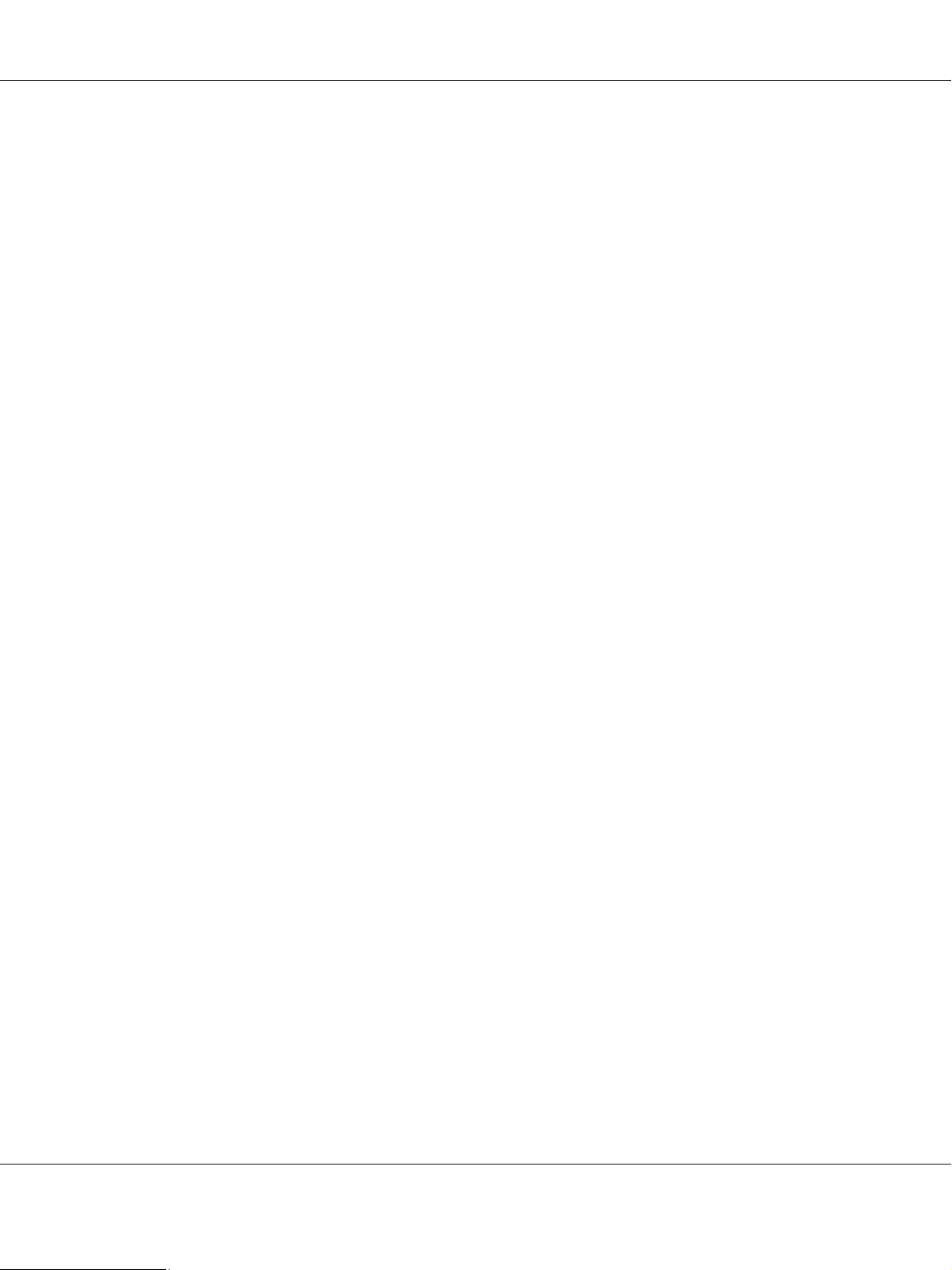
AcuLaser C3900 Guide de Référence
❏ Redistributions in binary form must reproduce the above copyright notice, this list of conditions
and the following disclaimer in the documentation and/or other materials provided with the
distribution.
❏ Neither the name of Sparta, Inc nor the names of its contributors may be used to endorse or
promote products derived from this software without specific prior written permission.
THIS SOFTWARE IS PROVIDED BY THE COPYRIGHT HOLDERS AND CONTRIBUTORS “AS
IS” AND ANY EXPRESS OR IMPLIED WARRANTIES, INCLUDING, BUT NOT LIMITED TO,
THE IMPLIED WARRANTIES OF MERCHANTABILITY AND FITNESS FOR A PARTICULAR
PURPOSE ARE DISCLAIMED. IN NO EVENT SHALL THE COPYRIGHT HOLDERS OR
CONTRIBUTORS BE LIABLE FOR ANY DIRECT, INDIRECT, INCIDENTAL, SPECIAL,
EXEMPLARY, OR CONSEQUENTIAL DAMAGES (INCLUDING, BUT NOT LIMITED TO,
PROCUREMENT OF SUBSTITUTE GOODS OR SERVICES; LOSS OF USE, DATA, OR PROFITS;
OR BUSINESS INTERRUPTION) HOWEVER CAUSED AND ON ANY THEORY OF LIABILITY,
WHETHER IN CONTRACT, STRICT LIABILITY, OR TORT (INCLUDING NEGLIGENCE OR
OTHERWISE) ARISING IN ANY WAY OUT OF THE USE OF THIS SOFTWARE, EVEN IF
ADVISED OF THE POSSIBILITY OF SUCH DAMAGE.
Part 6: Cisco/BUPTNIC copyright notice (BSD)
Copyright © 2004, Cisco, Inc and Information Network Center of Beijing University of Posts and
Telecommunications. All rights reserved.
Redistribution and use in source and binary forms, with or without modification, are permitted
provided that the following conditions are met:
❏ Redistributions of source code must retain the above copyright notice, this list of conditions and
the following disclaimer.
❏ Redistributions in binary form must reproduce the above copyright notice, this list of conditions
and the following disclaimer in the documentation and/or other materials provided with the
distribution.
❏ Neither the name of Cisco, Inc, Beijing University of Posts and Telecommunications, nor the
names of their contributors may be used to endorse or promote products derived from this
software without specific prior written permission.
Copyright 17
Page 18
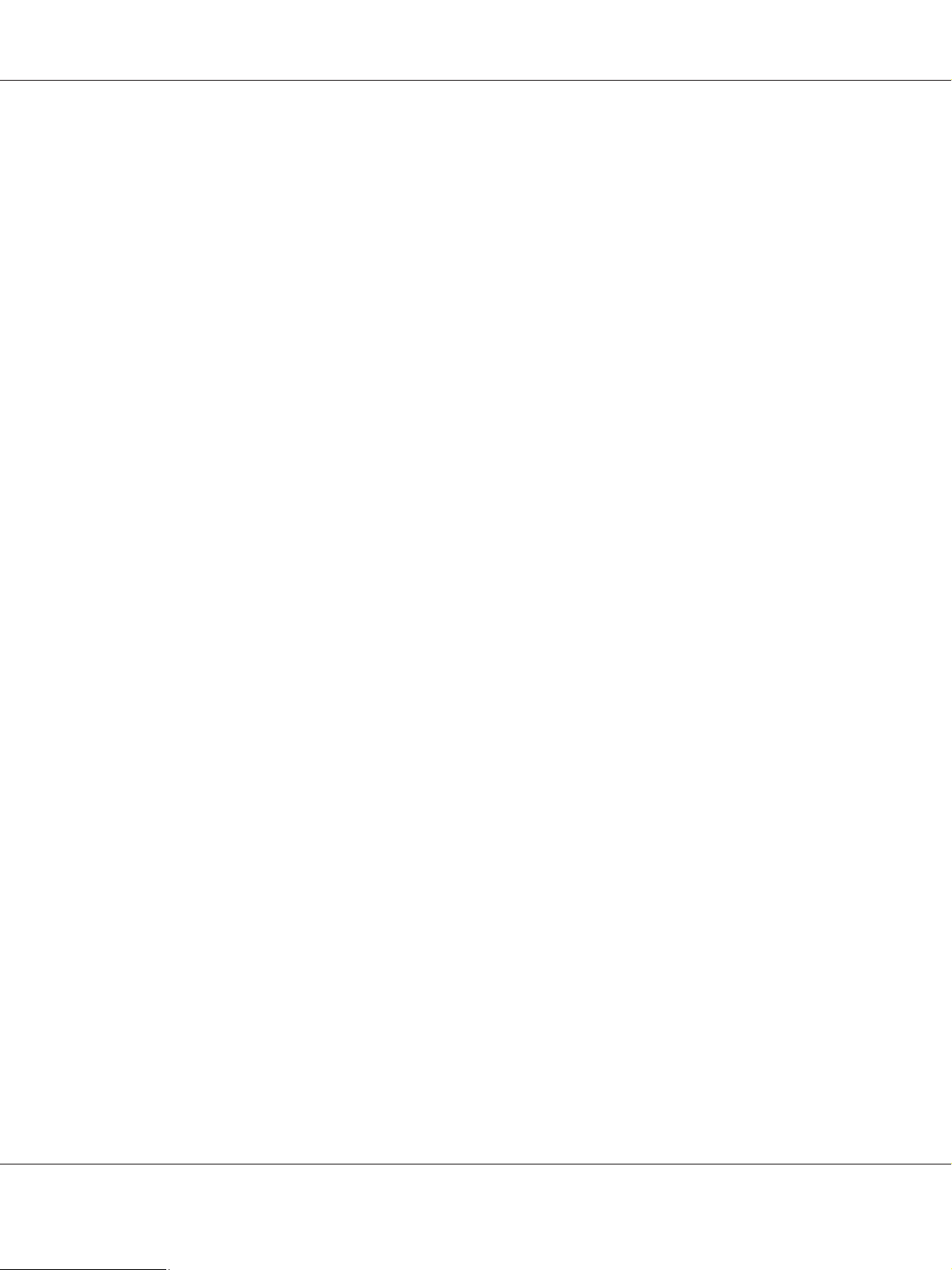
AcuLaser C3900 Guide de Référence
THIS SOFTWARE IS PROVIDED BY THE COPYRIGHT HOLDERS AND CONTRIBUTORS “AS
IS” AND ANY EXPRESS OR IMPLIED WARRANTIES, INCLUDING, BUT NOT LIMITED TO,
THE IMPLIED WARRANTIES OF MERCHANTABILITY AND FITNESS FOR A PARTICULAR
PURPOSE ARE DISCLAIMED. IN NO EVENT SHALL THE COPYRIGHT HOLDERS OR
CONTRIBUTORS BE LIABLE FOR ANY DIRECT, INDIRECT, INCIDENTAL, SPECIAL,
EXEMPLARY, OR CONSEQUENTIAL DAMAGES (INCLUDING, BUT NOT LIMITED TO,
PROCUREMENT OF SUBSTITUTE GOODS OR SERVICES; LOSS OF USE, DATA, OR PROFITS;
OR BUSINESS INTERRUPTION) HOWEVER CAUSED AND ON ANY THEORY OF LIABILITY,
WHETHER IN CONTRACT, STRICT LIABILITY, OR TORT (INCLUDING NEGLIGENCE OR
OTHERWISE) ARISING IN ANY WAY OUT OF THE USE OF THIS SOFTWARE, EVEN IF
ADVISED OF THE POSSIBILITY OF SUCH DAMAGE.
Kerberos
Copyright © 1985-2007 by the Massachusetts Institute of Technology.
All rights reserved.
Export of this software from the United States of America may require a specific license from the
United States Government. It is the responsibility of any person or organization contemplating export
to obtain such a license before exporting.
W IT HI N T HA T C ON ST RA IN T, pe rm is si on to us e, co py , modify, and distribute this software and its
documentation for any purpose and without fee is hereby granted, provided that the above copyright
notice appear in all copies and that both that copyright notice and this permission notice appear in
supporting documentation, and that the name of M.I.T. not be used in advertising or publicity
pertaining to distribution of the software without specific, written prior permission. Furthermore if
you modify this software you must label your software as modified software and not distribute it in
such a fashion that it might be confused with the original MIT software. M.I.T. makes no
representations about the suitability of this software for any purpose. It is provided “as is” without
express or implied warranty.
THIS SOFTWARE IS PROVIDED “AS IS” AND WITHOUT ANY EXPRESS OR IMPLIED
WARRANTIES, INCLUDING, WITHOUT LIMITATION, THE IMPLIED WARRANTIES OF
MERCHANTIBILITY AND FITNESS FOR A PARTICULAR PURPOSE.
Individual source code files are copyright MIT, Cygnus Support, Novell, OpenVision Technologies,
Oracle, Red Hat, Sun Microsystems, FundsXpress, and others.
Project Athena, Athena, Athena MUSE, Discuss, Hesiod, Kerberos, Moira, and Zephyr are
trademarks of the Massachusetts Institute of Technology (MIT). No commercial use of these
trademarks may be made without prior written permission of MIT.
“Commercial use” means use of a name in a product or other for-profit manner. It does NOT prevent a
commercial firm from referring to the MIT trademarks in order to convey information (although in
doing so, recognition of their trademark status should be given).
Copyright 18
Page 19
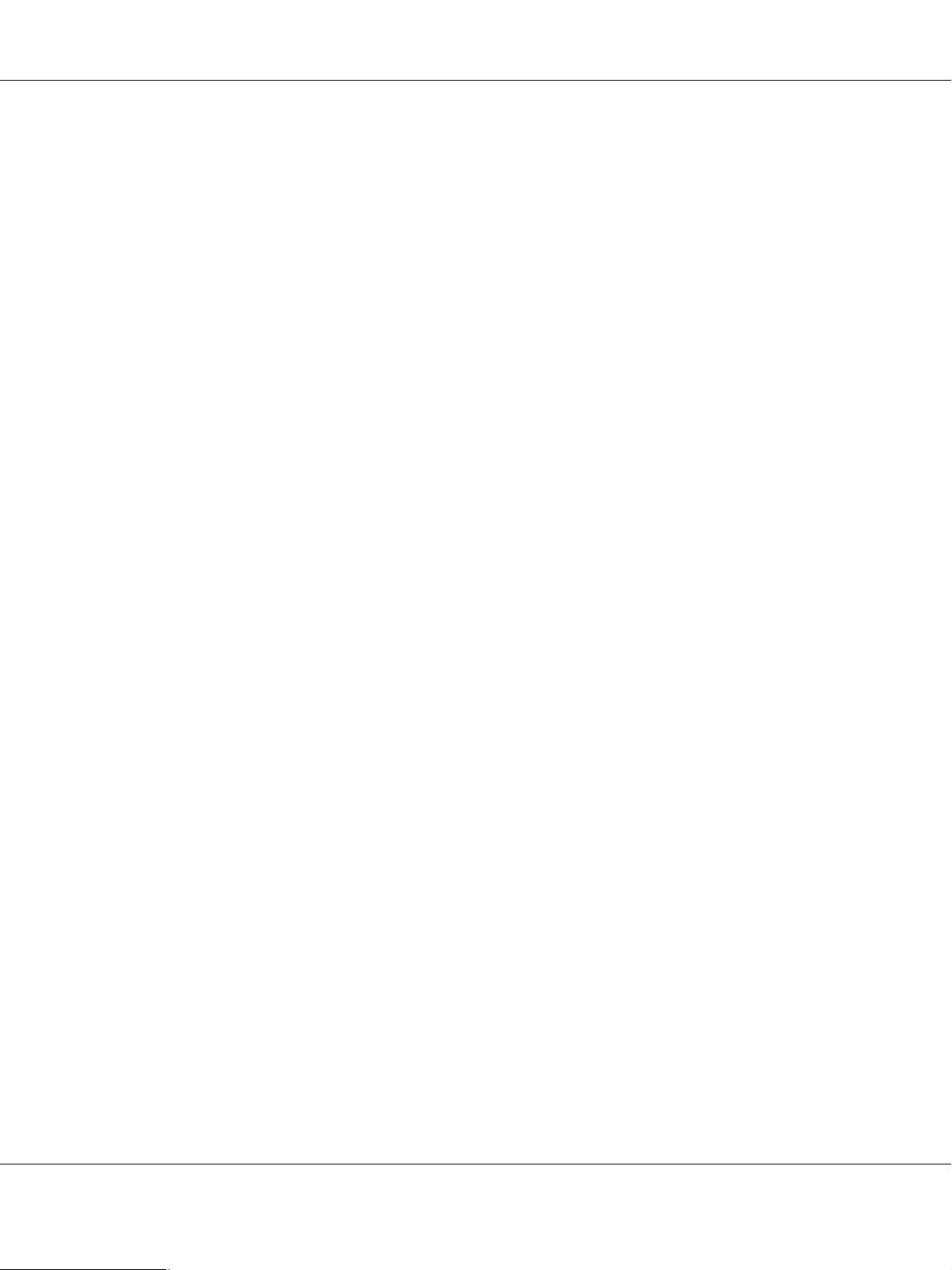
AcuLaser C3900 Guide de Référence
Portions of src/lib/crypto have the following copyright:
Copyright © 1998 by the FundsXpress, INC.
All rights reserved.
Export of this software from the United States of America may require a specific license from the
United States Government. It is the responsibility of any person or organization contemplating export
to obtain such a license before exporting.
W IT HI N T HA T C ON ST RA IN T, pe rm is si on to us e, co py , modify, and distribute this software and its
documentation for any purpose and without fee is hereby granted, provided that the above copyright
notice appear in all copies and that both that copyright notice and this permission notice appear in
supporting documentation, and that the name of FundsXpress. not be used in advertising or publicity
pertaining to distribution of the software without specific, written prior permission. FundsXpress
makes no representations about the suitability of this software for any purpose. It is provided “as is”
without express or implied warranty.
THIS SOFTWARE IS PROVIDED “AS IS” AND WITHOUT ANY EXPRESS OR IMPLIED
WARRANTIES, INCLUDING, WITHOUT LIMITATION, THE IMPLIED WARRANTIES OF
MERCHANTIBILITY AND FITNESS FOR A PARTICULAR PURPOSE.
The implementation of the Yarrow pseudo-random number generator in src/lib/crypto/yarrow has
the following copyright:
Copyright 2000 by Zero-Knowledge Systems, Inc.
Permission to use, copy, modify, distribute, and sell this software and its documentation for any
purpose is hereby granted without fee, provided that the above copyright notice appear in all copies
and that both that copyright notice and this permission notice appear in supporting documentation,
and that the name of Zero-Knowledge Systems, Inc. not be used in advertising or publicity pertaining
to distribution of the software without specific, written prior permission. Zero-Knowledge Systems,
Inc. makes no representations about the suitability of this software for any purpose. It is provided “as
is” without express or implied warranty.
ZERO-KNOWLEDGE SYSTEMS, INC. DISCLAIMS ALL WARRANTIES WITH REGARD TO
THIS SOFTWARE, INCLUDING ALL IMPLIED WARRANTIES OF MERCHANTABILITY AND
FITNESS, IN NO EVENT SHALL ZERO-KNOWLEDGE SYSTEMS, INC. BE LIABLE FOR ANY
SPECIAL, INDIRECT OR CONSEQUENTIAL DAMAGES OR ANY DAMAGES WHATSOEVER
RESULTING FROM LOSS OF USE, DATA OR PROFITS, WHETHER IN AN ACTION OF
CONTRACT, NEGLIGENCE OR OTHER TORTUOUS ACTION, ARISING OUT OF OR IN
CONNECTION WITH THE USE OR PERFORMANCE OF THIS SOFTWARE.
The implementation of the AES encryption algorithm in src/lib/crypto/aes has the following
copyright:
Copyright © 2001, Dr Brian Gladman <brg@gladman.uk.net>, Worcester, UK.
All rights reserved.
LICENSE TERMS
Copyright 19
Page 20
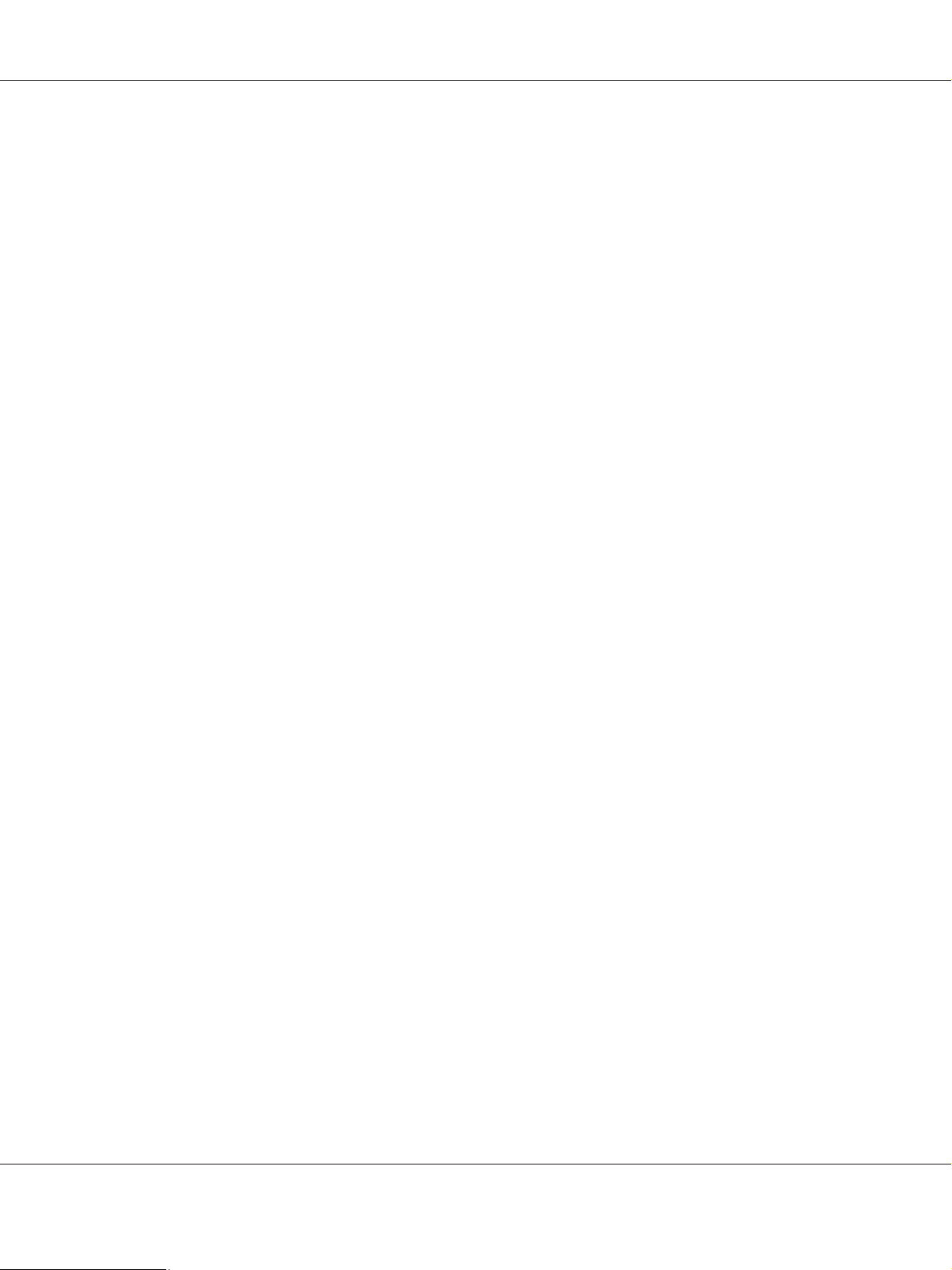
AcuLaser C3900 Guide de Référence
The free distribution and use of this software in both source and binary form is allowed (with or
without changes) provided that:
1. distributions of this source code include the above copyright notice, this list of conditions and the
following disclaimer;
2. distributions in binary form include the above copyright notice, this list of conditions and the
following disclaimer in the documentation and/or other associated materials;
3. the copyright holder’s name is not used to endorse products built using this software without
specific written permission.
DISCLAIMER
This software is provided “as is” with no explcit or implied warranties in respect of any properties,
including, but not limited to, correctness and fitness for purpose.
Portions contributed by Red Hat, including the pre-authentication plug-ins framework, contain the
following copyright:
Copyright © 2006 Red Hat, Inc.
Portions copyright © 2006 Massachusetts Institute of Technology
All Rights Reserved.
Redistribution and use in source and binary forms, with or without modification, are permitted
provided that the following conditions are met:
* Redistributions of source code must retain the above copyright notice, this list of conditions and the
following disclaimer.
* Redistributions in binary form must reproduce the above copyright notice, this list of conditions and
the following disclaimer in the documentation and/or other materials provided with the distribution.
* Neither the name of Red Hat, Inc., nor the names of its contributors may be used to endorse or
promote products derived from this software without specific prior written permission.
THIS SOFTWARE IS PROVIDED BY THE COPYRIGHT HOLDERS AND CONTRIBUTORS “AS
IS” AND ANY EXPRESS OR IMPLIED WARRANTIES, INCLUDING, BUT NOT LIMITED TO,
THE IMPLIED WARRANTIES OF MERCHANTABILITY AND FITNESS FOR A PARTICULAR
PURPOSE ARE DISCLAIMED. IN NO EVENT SHALL THE COPYRIGHT OWNER OR
CONTRIBUTORS BE LIABLE FOR ANY DIRECT, INDIRECT, INCIDENTAL, SPECIAL,
EXEMPLARY, OR CONSEQUENTIAL DAMAGES (INCLUDING, BUT NOT LIMITED TO,
PROCUREMENT OF SUBSTITUTE GOODS OR SERVICES; LOSS OF USE, DATA, OR PROFITS;
OR BUSINESS INTERRUPTION) HOWEVER CAUSED AND ON ANY THEORY OF LIABILITY,
WHETHER IN CONTRACT, STRICT LIABILITY, OR TORT (INCLUDING NEGLIGENCE OR
OTHERWISE) ARISING IN ANY WAY OUT OF THE USE OF THIS SOFTWARE, EVEN IF
ADVISED OF THE POSSIBILITY OF SUCH DAMAGE.
Copyright 20
Page 21
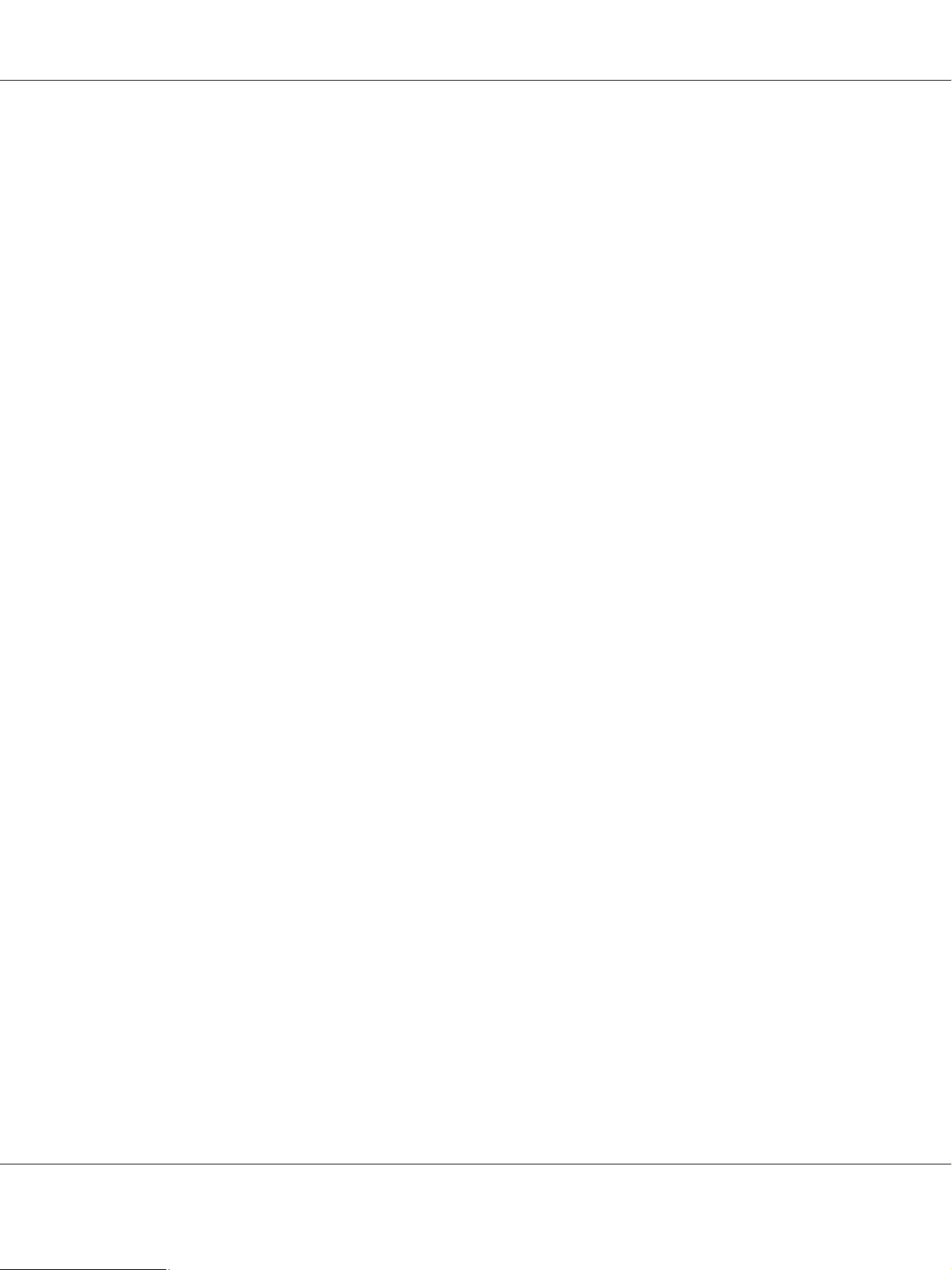
AcuLaser C3900 Guide de Référence
Portions funded by Sandia National Laboratory and developed by the University of Michigan’s Center
for Information Technology Integration, including the PKINIT implementation, are subject to the
following license:
COPYRIGHT © 2006-2007
THE REGENTS OF THE UNIVERSITY OF MICHIGAN
ALL RIGHTS RESERVED
Permission is granted to use, copy, create derivative works and redistribute this software and such
derivative works for any purpose, so lo ng as t he nam e o f Th e U niv er sit y o f Mi ch iga n i s n ot us ed i n a ny
advertising or publicity pertaining to the use of distribution of this software without specific, written
prior authorization. If the above copyright notice or any other identification of the University of
Michigan is included in any copy of any portion of this software, then the disclaimer below must also
be included.
THIS SOFTWARE IS PROVIDED AS IS, WITHOUT REPRESENTATION FROM THE
UNIVERSITY OF MICHIGAN AS TO ITS FITNESS FOR ANY PURPOSE, AND WITHOUT
WARRANTY BY THE UNIVERSITY OF MICHIGAN OF ANY KIND, EITHER EXPRESS OR
IMPLIED, INCLUDING WITHOUT LIMITATION THE IMPLIED WARRANTIES OF
MERCHANTABILITY AND FITNESS FOR A PARTICULAR PURPOSE. THE REGENTS OF THE
UNIVERSITY OF MICHIGAN SHALL NOT BE LIABLE FOR ANY DAMAGES, INCLUDING
SPECIAL, INDIRECT, INCIDENTAL, OR CONSEQUENTIAL DAMAGES, WITH RESPECT TO
ANY CLAIM ARISING OUT OF OR IN CONNECTION WITH THE USE OF THE SOFTWARE,
EVEN IF IT HAS BEEN OR IS HEREAFTER ADVISED OF THE POSSIBILITY OF SUCH
DAMAGES.
The pkcs11.h file included in the PKINIT code has the following license:
Copyright 2006 g10 Code GmbH
Copyright 2006 Andreas Jellinghaus
This file is free software; as a special exception the author gives unlimited permission to copy and/or
distribute it, with or without modifications, as long as this notice is preserved.
This file is distributed in the hope that it will be useful, but WITHOUT ANY WARRANTY, to the
extent permitted by law; without even the implied warranty of MERCHANTABILITY or FITNESS
FOR A PARTICULAR PURPOSE.
WPA Supplicant
Copyright © 2003-2005, Jouni Malinen <jkmaline@cc.hut.fi> and contributors
All Rights Reserved.
Redistribution and use in source and binary forms, with or without modification, are permitted
provided that the following conditions are met:
1. Redistributions of source code must retain the above copyright notice, this list of conditions and
the following disclaimer.
Copyright 21
Page 22
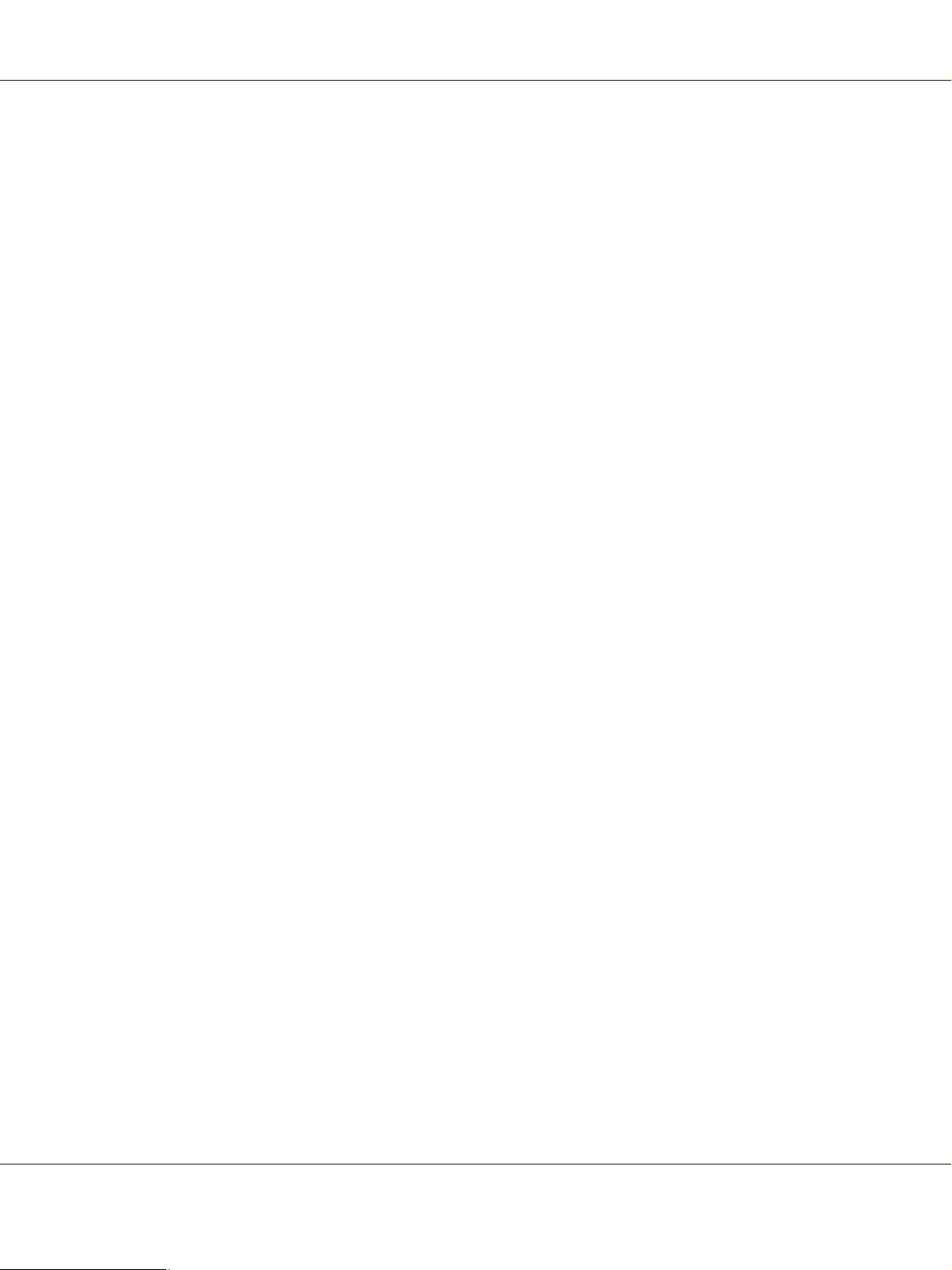
AcuLaser C3900 Guide de Référence
2. Redistributions in binary form must reproduce the above copyright notice, this list of conditions
and the following disclaimer in the documentation and/or other materials provided with the
distribution.
3. Neither the name(s) of the above-listed copyright holder(s) nor the names of its contributors may
be used to endorse or promote products derived from this software without specific prior written
permission.
THIS SOFTWARE IS PROVIDED BY THE COPYRIGHT HOLDERS AND CONTRIBUTORS
“AS IS” AND ANY EXPRESS OR IMPLIED WARRANTIES, INCLUDING, BUT NOT
LIMITED TO, THE IMPLIED WARRANTIES OF MERCHANTABILITY AND FITNESS FOR
A PARTICULAR PURPOSE ARE DISCLAIMED. IN NO EVENT SHALL THE COPYRIGHT
OWNER OR CONTRIBUTORS BE LIABLE FOR ANY DIRECT, INDIRECT, INCIDENTAL,
SPECIAL, EXEMPLARY, OR CONSEQUENTIAL DAMAGES (INCLUDING, BUT NOT
LIMITED TO, PROCUREMENT OF SUBSTITUTE GOODS OR SERVICES; LOSS OF USE,
DATA, OR PROFITS; OR BUSINESS INTERRUPTION) HOWEVER CAUSED AND ON ANY
THEORY OF LIABILITY, WHETHER IN CONTRACT, STRICT LIABILITY, OR TORT
(INCLUDING NEGLIGENCE OR OTHERWISE) ARISING IN ANY WAY OUT OF THE USE
OF THIS SOFTWARE, EVEN IF ADVISED OF THE POSSIBILITY OF SUCH DAMAGE.
Copyright 22
Page 23
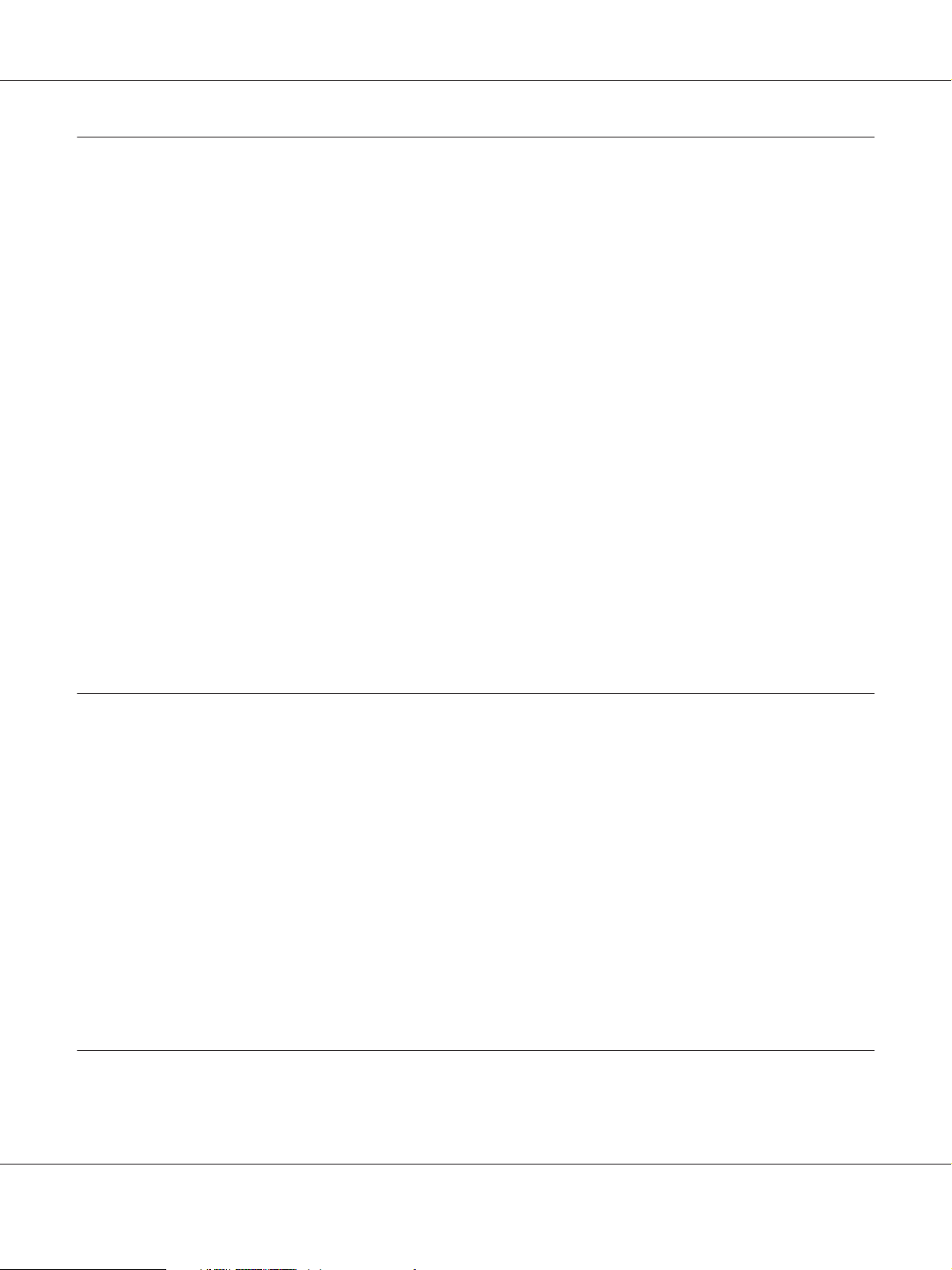
AcuLaser C3900 Guide de Référence
Table des matières
Accord de licence logiciel................................................................. 2
About Adobe Color Profile............................................................... 4
ICC Profile for TOYO INK Standard Color on Coated paper (TOYO Offset Coated 2.1)............ 7
DIC STANDARD COLOR PROFILE LICENSE AGREEMENT................................. 8
OpenSSL Statement..................................................................... 11
LICENSE ISSUES.................................................................. 11
Original SSLeay License............................................................. 12
NetSNMP License...................................................................... 14
Part 1: CMU/UCD copyright notice: (BSD like)......................................... 14
Part 2: Networks Associates Technology, Inc copyright notice (BSD)....................... 14
Part 3: Cambridge Broadband Ltd. copyright notice (BSD)................................ 15
Part 4: Sun Microsystems, Inc. copyright notice (BSD)................................... 16
Part 5: Sparta, Inc copyright notice (BSD).............................................. 16
Part 6: Cisco/BUPTNIC copyright notice (BSD)......................................... 17
Kerberos.......................................................................... 18
WPA Supplicant................................................................... 21
Chapitre 1 Fonctionnement sous Linux
Configuration requise................................................................... 26
Installation du fichier PPD à partir de la ligne de commande.................................. 26
Ajout de l’imprimante à l’aide de la configuration de l’imprimante............................. 27
Ajout de l’imprimante dans la page Web d’administration CUPS............................... 28
Spécification des paramètres du pilote de l’imprimante....................................... 29
Affichage de la page des paramètres. . . . . .............................................. 29
Paramètres du pilote de l’imprimante.................................................. 30
Impression d’un document.............................................................. 33
Exemple utilisant OpenOffice........................................................ 33
Vérification des travaux d’impression...................................................... 34
Résolution de problèmes................................................................ 34
Chapitre 2 Fonctionnement sous NetWare
Impression avec NetWare............................................................... 36
Table des matières 23
Page 24

AcuLaser C3900 Guide de Référence
Impression réseau dans un environnement NetWare..................................... 36
Pour le mode Imprimante distante avec émulation NetWare 4.x Bindery.................... 36
Pour le mode Serveur d’impression avec émulation NetWare 4.x Bindery.................... 37
Pour le mode Imprimante distante NetWare 4.x (NDS)................................... 38
Pour le mode Serveur d’impression NetWare 4.x/5.x/6 (NDS)............................. 39
Pour le service d’impression distribué NetWare 5.x/6 Novell (NDPS)....................... 41
Configuration des paramètres d’un client (Windows) avec le serveur NetWare............... 42
Chapitre 3 Présentation des menus de configuration Ethernet
Menu Ethernet......................................................................... 43
Accès au menu Ethernet............................................................. 43
Utilisation des options du menu Réseau................................................ 43
Chapitre 4 Impression réseau
Connexion réseau...................................................................... 51
Théorie........................................................................... 51
Etablissement de la connexion........................................................ 51
Impression réseau...................................................................... 54
Impression via IPP (Internet Printing Protocol)......................................... 54
Impression par l’intermédiaire de la fonction d’impression du service Web.................. 59
Installation du pilote lorsque les systèmes d’exploitation serveur et client utilisent un nombre de
bits différent (avec Windows Server 2008). . . ......................................... 62
Résolution de problèmes................................................................ 65
Chapitre 5 Utilisation de Web-Based EpsonNet Config
A propos de Web-Based EpsonNet Config.................................................. 66
Display Language (Langue Panneau Commande)........................................ 66
Configuration requise. . . . . . ......................................................... 67
Configuration de la page Web de l’imprimante.............................................. 67
Identification du nom de l’imprimante................................................ 67
Configuration de votre navigateur.................................................... 68
Présentation de la fenêtre Web-Based EpsonNet Config...................................... 71
Navigation........................................................................ 71
Etat actuel........................................................................ 72
Connexion à Web-Based EpsonNet Config................................................. 72
Table des matières 24
Page 25
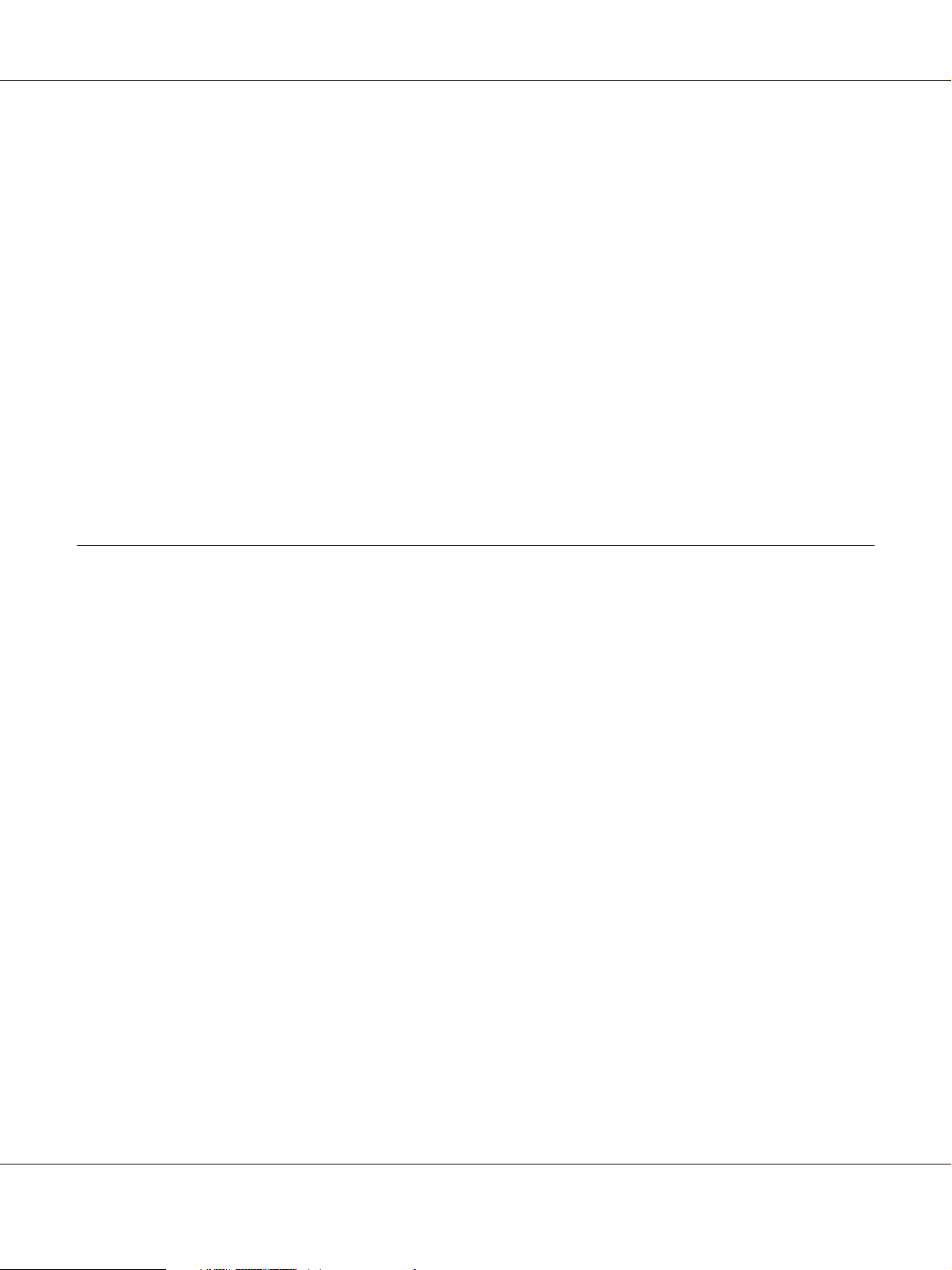
AcuLaser C3900 Guide de Référence
Page de connexion................................................................. 72
Paramètre de langue................................................................ 73
Mode Public User (Utilisateur public)................................................. 73
Mode Registered User (Utilisateur enregistré)........................................... 73
Mode Administrator (Administrateur). . . . ............................................ 75
Affichage de l’état de l’imprimante. . . . . . . . ................................................ 76
Page System (Système).............................................................. 76
Page Job (Travail).................................................................. 82
Page Print (Imprimer). . . . . ......................................................... 83
Configuration de l’imprimante........................................................... 92
Page System (Système).............................................................. 92
Page Job (Travail)................................................................. 112
Page Print (Imprimer)............................................................. 114
Page Network (Réseau)............................................................ 133
Index
Table des matières 25
Page 26
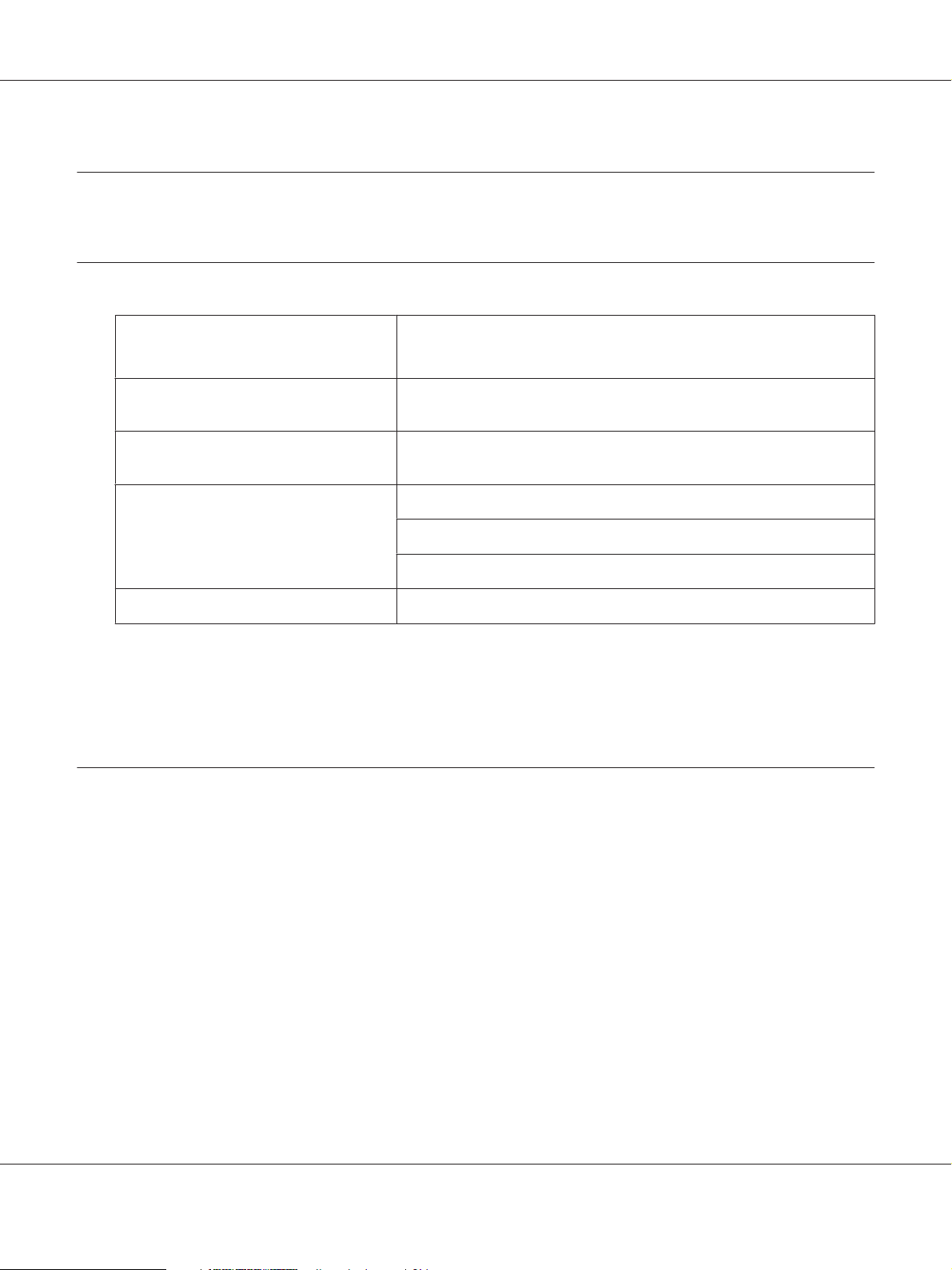
Chapitre 1
Fonctionnement sous Linux
Configuration requise
Systèmes d’exploitation Red Hat Enterprise Linux 5 Desktop
AcuLaser C3900 Guide de Référence
SUSE Linux Enterprise Desktop 10
Connexion de l’ordinateur et de l’imprimante
Mémoire RAM Supérieure à la recommandation du système d’exploitation (128 Mo ou
Réseau LPR
Espace disque dur disponible 256 Mo ou plus
Connexion USB, connexion réseau (10Base-T/100Base-TX/1000Base-T)
plus recommandés)
AppSocket/HP JetDirect
IPP
Remarque :
A titre d’exemple, les descriptions des opérations sous Red Hat Enterprise Linux 5 sont fournies dans ce
chapitre.
Installation du fichier PPD à partir de la ligne de commande
Remarque :
❏ Avant de procéder à l’installation, veillez à quitter toutes les applications en cours d’exécution.
❏ Des privilèges racine sont requis afin d’installer le fichier ppd.
1. Copiez le fichier ppd contenu sur le disque des logiciels dans « /usr/share/cups/model » sur
l’ordinateur.
Remarque :
Un fichier ppd est disponible pour chaque langue dans le dossier « Drivers/LinuxPPD/[langue] »
correspondant sur le disque des logiciels. Utilisez le fichier ppd approprié pour la langue.
2. Dans le menu principal, sélectionnez Applications, Accessories, puis Terminal.
Fonctionnement sous Linux 26
Page 27
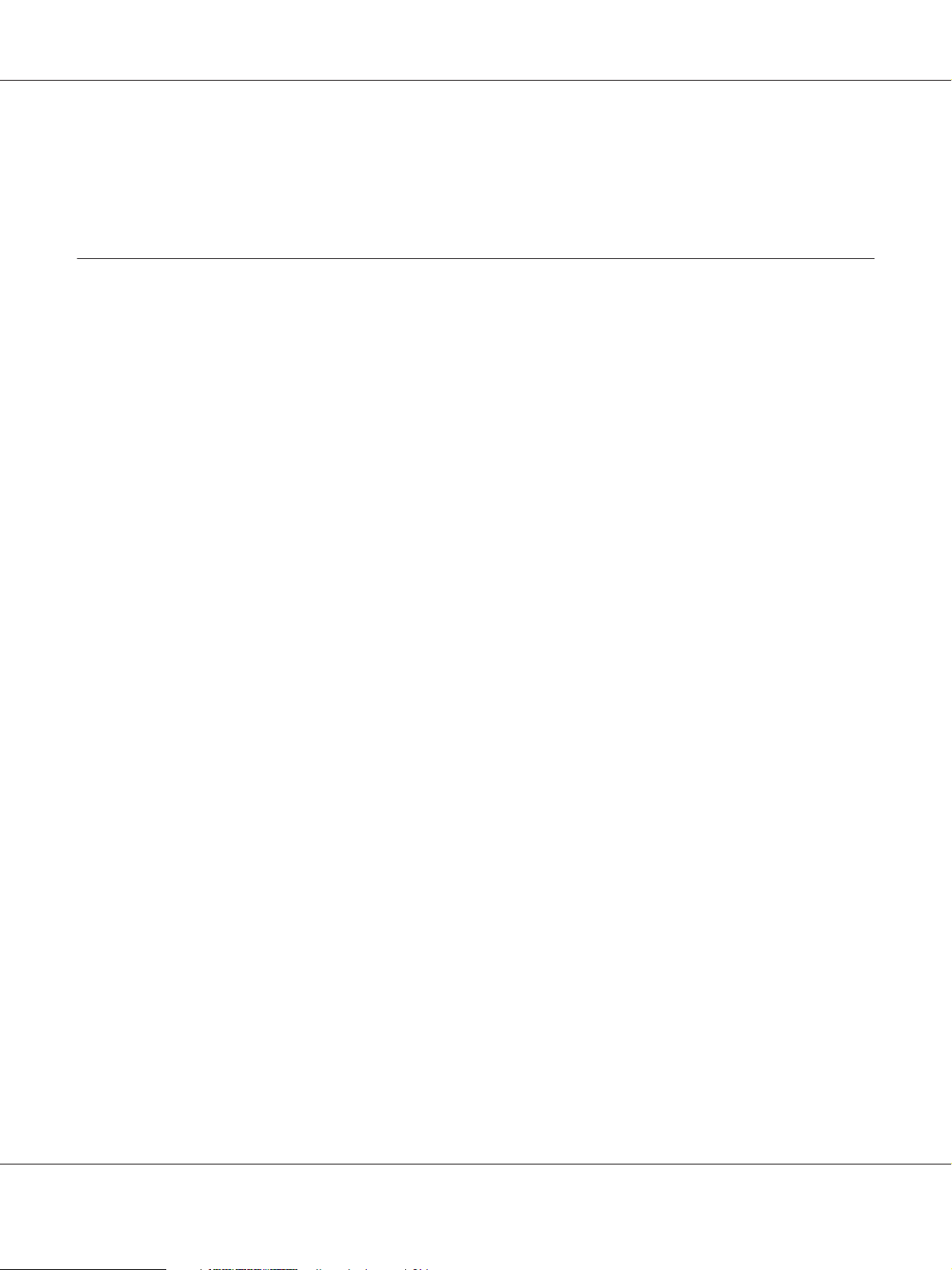
AcuLaser C3900 Guide de Référence
3. Entrez la commande « /etc/init.d/cups restart ».
4. Quittez Terminal.
Ajout de l’imprimante à l’aide de la configuration de l’imprimante
Remarque :
❏ Avant de procéder à l’installation, veillez à quitter toutes les applications en cours d’exécution.
❏ Des privilèges racine sont requis afin d’ajouter l’imprimante.
1. Connectez l’imprimante à un ordinateur ou au réseau.
❏ Si vous utilisez une connexion USB, la boîte de dialogue Specify Printer Driver s’affiche.
Cliquez sur Cancel pour fermer la boîte de dialogue.
2. Insérez le disque des logiciels dans le lecteur de CD/DVD de votre ordinateur.
3. Dans le menu System, sélectionnez Administration, puis Printing.
4. Cliquez sur New Printer.
5. Entrez le nom de l’imprimante, sa description et son emplacement, puis cliquez sur Forward.
Les imprimantes qui peuvent être utilisées sont automatiquement recherchées et répertoriées
dans le volet gauche de la boîte de dialogue.
6. Dans le volet gauche de la boîte de dialogue, sélectionnez le port à utiliser pour installer
l’imprimante.
❏ Si l’imprimante désirée n’est pas répertoriée, sélectionnez un port de périphérique dans la liste
Devices. Dans le volet droit de la boîte de dialogue, tapez le nom d’hôte ou l’adresse IP de
l’imprimante.
Remarque :
❏ TCP/IP : AppSocket/HP jetDirect, Internet Printing Protocol (ipp) ou LPD/LPR Host or
Printer
❏ Nom d’hôte du protocole IPP (Internet Printing Protocol) : <adresse IP>/ipp
7. Cliquez sur Forward.
Fonctionnement sous Linux 27
Page 28

AcuLaser C3900 Guide de Référence
8. Sélectionnez Provide PPD file.
9. Cliquez sur l’icône du dossier.
10. Sélectionnez le fichier PPD.
Remarque :
Un fichier ppd est disponible pour chaque langue dans le dossier « Drivers/LinuxPPD/[langue] »
correspondant sur le disque des logiciels. Utilisez le fichier ppd approprié pour la langue.
11. Cliquez sur Open.
Le nom du fichier PPD sélectionné est affiché.
12. Cliquez sur Forward.
13. Cliquez sur Apply.
Ajout de l’imprimante dans la page Web d’administration CUPS
Remarque :
❏ Avant de procéder à l’installation, veillez à quitter toutes les applications en cours d’exécution.
❏ Des privilèges racine sont requis afin d’ajouter l’imprimante.
1. Connectez l’imprimante à un ordinateur ou au réseau.
❏ Si vous utilisez une connexion USB, la boîte de dialogue Specify Printer Driver s’affiche.
Cliquez sur Cancel pour fermer la boîte de dialogue.
2. Démarrez le navigateur Web.
3. Entrez l’URL « http://localhost:631 ».
4. Cliquez sur Add Printer.
5. Entrez le nom de l’imprimante, son emplacement et sa description, puis cliquez sur Continue.
6. Sélectionnez un port de périphérique dans la liste des périphériques, puis cliquez sur Continue.
Fonctionnement sous Linux 28
Page 29
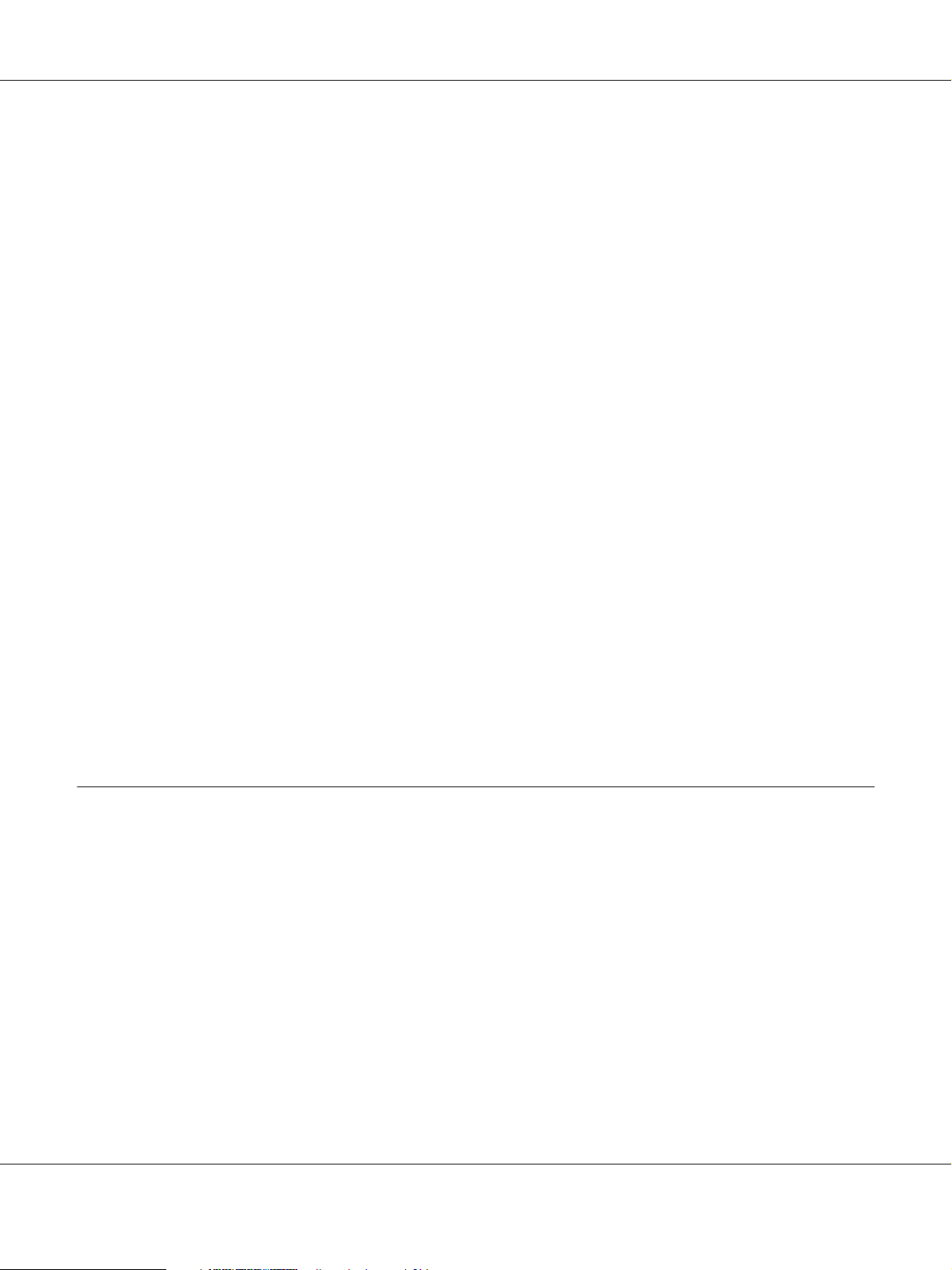
AcuLaser C3900 Guide de Référence
❏ TCP/IP : AppSocket/HP JetDirect, Internet Printing Protocol (http) ou LPD/LPR Host or
Printer
❏ USB : USB Printer #1
7. Pour une connexion USB, passez à l’étape 7. Entrez l’URI du périphérique sous la forme suivante :
socket://<Adresse IP de l’imprimante ou nom d’hôte de l’imprimante>[:port]
Remarque :
Exemple :
Avec l’adresse IP de l’imprimante - socket://192.168.1.190:9100
Avec le nom d’hôte de l’imprimante - socket://Hostname:9100
Le nom d’hôte peut être remplacé par l’adresse IP, et le port est facultatif.
8. Cliquez sur Continue.
9. Sélectionnez Seiko Epson, puis cliquez sur Continue.
Remarque :
Un fichier ppd est disponible pour chaque langue dans le dossier « Drivers/LinuxPPD/[langue] »
correspondant sur le disque des logiciels. Utilisez le fichier ppd approprié pour la langue.
10. Sélectionnez le nom de l’imprimante, puis cliquez sur Add Printer.
11. Entrez le nom de l’utilisateur et le mot de passe requis pour utiliser des privilèges racine, puis
cliquez sur OK.
La fenêtre Set Printer Options s’affiche.
Spécification des paramètres du pilote de l’imprimante
Affichage de la page des paramètres
1. Démarrez le navigateur Web.
2. Entrez l’URL « http://localhost:631 », puis cliquez sur Manage Printers.
3. Cliquez sur Set Printer Options.
Fonctionnement sous Linux 29
Page 30
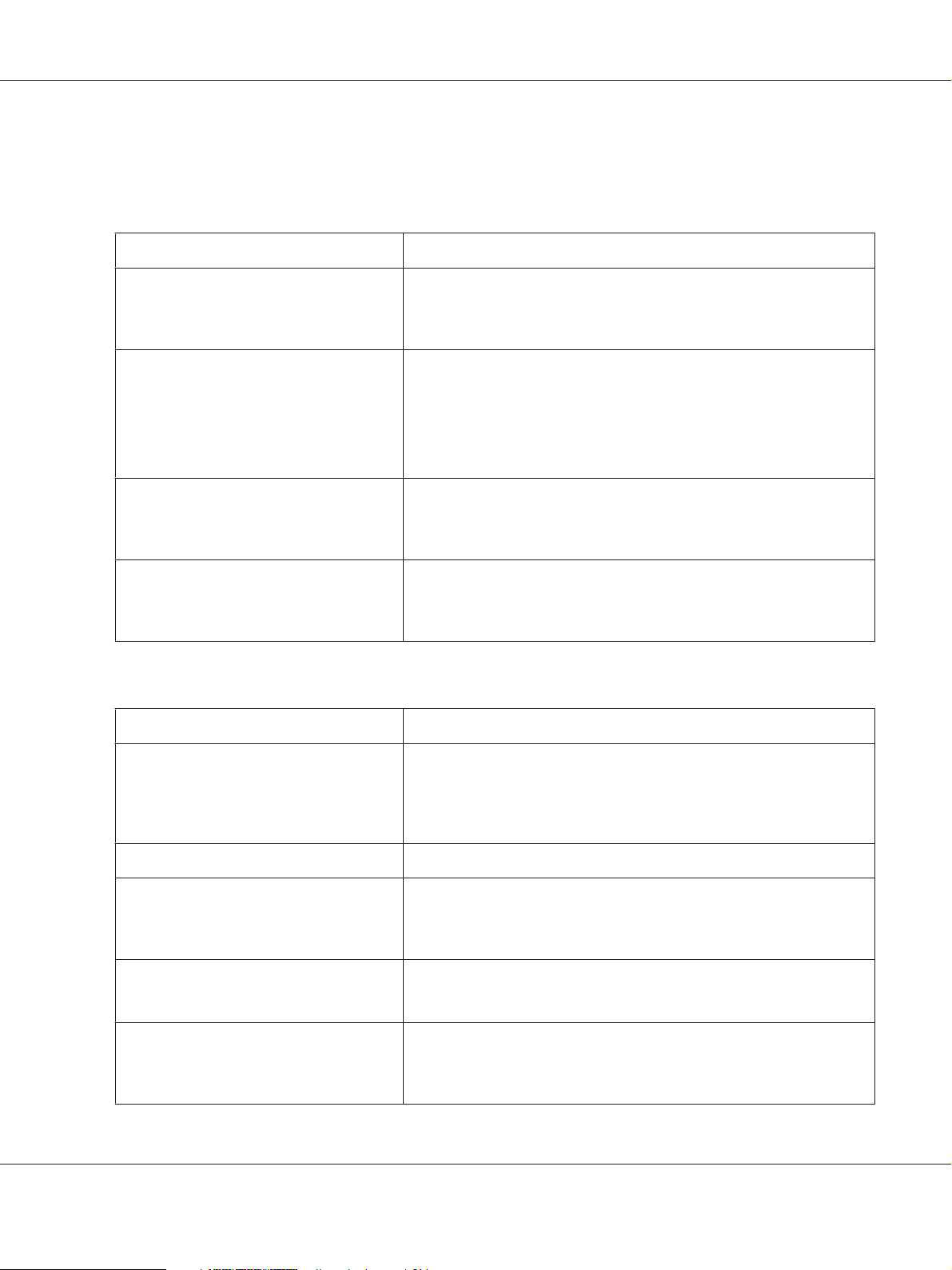
Paramètres du pilote de l’imprimante
Installable Options (Options disponibles)
Options Paramètres
AcuLaser C3900 Guide de Référence
Paper Source Unit (Source papier Unité)
Storage (Carte mémoire/HDD)
Duplex Unit (Unité recto-verso)
Printer Memory (Mémoire imprimante)
General
Options Paramètres
Sélectionnez Unit 3 (Unité 3) si le chargeur papier de 500 feuilles en
option pour l’imprimante a été installé.
Par défaut : Disabled (Désactivé)
Sélectionnez None (Désactiver) ou HDD pour l’unité de stockage qui est
installée.
Ne sélectionnez pas CF(1GB Over) (mémoire(1Go au-dessus)), car
cette imprimante ne prend pas en charge les cartes CompactFlash.
Par défaut : None (Désactiver)
Sélectionnez Enabled (Activé) si l’unité recto-verso pour l’imprimante a
été installée.
Par défaut : Disabled (Désactivé)
Sélectionnez 256 MB (256Mo) ou 768 MB (768Mo) si un module de
mémoire en option pour l’imprimante a été installé.
Par défaut : 256 MB (256Mo)
Nearest Size and Scale (Taille et échelle les
plus proches)
Resolution (Résolution) Affiche la résolution de l’image (qualité supérieure) pour l’impression.
Paper Type (Type de papier) Spécifie le type de papier.
Paper Source (Source papier) Spécifie la source papier
Manually Print on 2nd side (Impression
manuelle verso)
Si aucun bac papier ne contient du papier au format spécifié, la page est
automatiquement agrandie ou réduite et de papier au format le mieux
adapté est sélectionné.
Par défaut : Off
Par défaut : Printer Default (Paramètre par défaut de
l'imprimante)
Par défaut : Tray 1 (Bac 1)
Indiquez s’il est possible ou non d’imprimer sur le verso d’une feuille déjà
imprimée au recto.
Par défaut : Off
Fonctionnement sous Linux 30
Page 31

AcuLaser C3900 Guide de Référence
Options Paramètres
Paper Sizes (Format Papier) Spécifie le format de papier Un format de papier irrégulier ne peut pas
être sélectionné.
Collate (Tri)
Duplex Options (Options recto-verso) Spécifie la position de reliure de l’impression en recto-verso si l’unité
Select Color (Sélectionner Couleur)
Color Separation (Séparation couleur) Spécifie la séparation de couleur.
Brightness (Luminosité) Spécifie la luminosité de l’image.
Edge Strength (Renfort de contour) Définissez le renfort de contour.
Economy Print (Impression économique) Activez ou désactivez le mode d’impression économique.
Si On est sélectionné, toutes les pages des documents sont imprimées
sous forme de jeux d’imprimés.
Par défaut : Off
recto-verso a été installée dans l’imprimante.
Par défaut : Simplex (Recto seul)
Spécifie la couleur pour l’impression en Color (Couleur) ou en Grayscale
(Niveaux de gris).
Par défaut : Color (Couleur)
Par défaut : Off
Par défaut : 0%
Par défaut : Middle (Normal)
Par défaut : Off
Auto Trapping (Piégeage Auto) Indiquez si les couleurs voisines doivent être imprimées ou non en
superposition afin d’éviter les espaces blancs autour des images.
Par défaut : Off
Black Over Print (Noir Sur Impression) Spécifiez si les objets noirs sont imprimés (en superposition) ou non sur
une couleur voisine afin d’éviter les espaces blancs autour des caractères
ou des chiffres noirs.
Si Text/Figure (Texte/Figure) est sélectionné, l’impression superposée
est appliquée au texte et aux graphiques.
Si Text (Texte) est sélectionné, l’impression superposée est appliquée au
texte.
Par défaut : Off
Fonctionnement sous Linux 31
Page 32

AcuLaser C3900 Guide de Référence
Image Options (Options Image)/Text Options (Options Texte)/Graphics Options
Options Paramètres
Image RGB Source (Source RVB Image)/
Text RGB Source (Source RVB Texte)/Graphics RGB Source
Image RGB Intent (Rendu RVB Image)/Text
RGB Intent (Rendu RVB Texte)/Graphics
RGB Intent
Image RGB Gray Treatment (Traitement
Gris RVB Image)/Text RGB Gray Treatment
(Traitement Gris RVB Texte)/Graphics RGB
Gray Treatment
Image Halftone (Demi-ton Image)/Text
Halftone (Demi-ton Texte)/Graphics Halftone
Image Edge Enhancement (Amélioration
du contour Image )/Text Edge Enhancement (Amélioration du contour Texte )/
Graphics Edge Enhancement (Amélioration du contour Graphique )
Spécifie la source RVB pour les images, le texte et les graphiques (None
(Désactiver), sRGB (sRGB (sRVB)), Adobe RGB (1998), Apple RGB,
ColorMatch RGB (Correspondance couleurs RVB) ou Blue Adjust RGB
(Ajust Bleu RVB)).
Par défaut : sRGB (sRGB (sRVB))
Spécifie la source RVB pour les images, le texte et les graphiques (Vivid
(Vif), Photographic (Photographique), Relative Color (Couleur
relative) ou Absolute Color (Couleur absolue)).
Par défaut : Photographic (Photographique) (pour les images), Vivid
(Vif) (pour le texte et les graphiques)
Spécifie le traitement gris RVB (Composite Black (Noir composite),
Black and Gray (Noir et Gris) ou Black Only (Noir seulement)).
Par défaut : Composite Black (Noir composite) (pour les images), Black
and Gray (Noir et Gris) (pour le texte et les graphiques)
Spécifie le demi-ton pour les images, le texte et les graphiques (Line Art
(Dessin), Detail (Détails) ou Smooth (Lisse)).
Par défaut : Detail (Détails) (pour les images et les graphiques), Line Art
(Dessin) (pour le texte)
Indiquez si les contours des images, du texte et des graphiques sont
renforcés ou non.
Par défaut : Off (pour les images), On (pour le texte et les graphiques)
Simulation
Options Paramètres
Simulation Profile (Profil de simulation)
Match Paper Color (Tel couleur papier) Spécifie la Match Paper Color (Tel couleur papier)
CMYK Gray Treatment (Traitement Gris
CMJN)
Spécifie le profil de simulation (None (Désactiver), SWOP (SWOP ),
Euroscale, Commercial Press, Japan Color, DIC ou TOYO).
Par défaut : None (Désactiver)
Par défaut : Off
Spécifie le traitement du gris de simulation (Composite Black (Noir
composite), Black and Gray (Noir et Gris) ou Black Only (Noir
seulement)).
Par défaut : Composite Black (Noir composite)
Fonctionnement sous Linux 32
Page 33

Banners
Options Paramètres
AcuLaser C3900 Guide de Référence
Starting Banner
Ending Banner
Spécifie la bannière de début (none, classified, confidential, mls,
secret, selinux, standard, te, topsecret ou unclassified).
Par défaut : none
Spécifie la bannière de fin (none, classified, confidential, mls, secret,
selinux, standard, te, topsecret ou unclassified).
Par défaut : none
Impression d’un document
Le contenu et les options disponibles qui apparaissent dans la boîte de dialogue d’impression peuvent
varier selon l’application utilisée.
Exemple utilisant OpenOffice
Remarque :
❏ La procédure d’impression sous Red Hat Enterprise Linux 5 avec OpenOffice 2.0.4 est décrite
ci-après. La procédure suivante ou certaines des étapes présentées peuvent être différentes selon la
version du système d’exploitation que vous utilisez.
❏ Commencez par ajouter l’imprimante au système.
Pour plus d’informations sur l’ajout d’une imprimante au système, voir « Ajout de l’imprimante à
l’aide de la configuration de l’imprimante » à la page 27 ou « Ajout de l’imprimante dans la page Web
d’administration CUPS » à la page 28.
1. Dans le menu Application, sélectionnez Office, puis Word Processor.
2. Ouvrez le document à imprimer.
3. Cliquez sur Print dans le menu File.
4. Sélectionnez le nom de l’imprimante.
5. Cliquez sur Print pour imprimer le document.
Fonctionnement sous Linux 33
Page 34

AcuLaser C3900 Guide de Référence
Vérification des travaux d’impression
1. Démarrez le navigateur Web.
2. Entrez l’URL « http://localhost:631 ».
3. Cliquez sur Manage Jobs.
Remarque :
Pour vérifier l’état des travaux d’impression terminés, cliquez sur Show Completed Jobs.
Résolution de problèmes
Symptôme Action requise
L’imprimante s’arrête en raison d’une erreur relative au format ou au type de papier.
L’impression s’interrompt avec un format
de papier personnalisé.
L’impression ne se termine pas correctement à partir d’OpenOffice ou d’une autre
application Office (comme Kword).
Le travail a peut-être été envoyé avec une combinaison non autorisée de
paramètres (par exemple le format de papier et le type de support).
L’impression n’est pas possible avec des cartes postales ou des
transparents pour rétroprojecteur si l’option Plain Paper (Papier
standard) est sélectionnée.
Il n’est pas possible d’imprimer avec des formats de papier personnalisés
directement à partir du pilote de l’imprimante. Ceci n’est faisable qu’à
partir de la ligne de commande. Spécifiez la commande suivante pour
imprimer des données.
lpr -P [nom_imprimante] -o media=Custom. [WIDTHxLENGTH]
[nom_fichier]
1. Format de Custom. [WIDTHxLENGTH] :
Custom.150x200mm, Custom.8x11in, Custom.15x20cm ou Custom.
612x782 (points postscript)
2. Le fichier spécifié doit être un fichier PS, PDF ou JPEG.
Les applications s’exécutant sous Linux ont leurs propres paramètres
d’impression. Certaines de ces fonctions peuvent ne pas être prises en
charge par cette imprimante. Tenez compte des points suivants pour
optimiser l’impression.
❏ Paramètres définis dans l’application : format de papier et
orientation
❏ Paramètres définis avec le pilote de l’imprimante (kprinter) :
paramètres autres que ceux spécifiés ci-dessus (par exemple, type
de papier, bac et résolution)
Fonctionnement sous Linux 34
Page 35

Symptôme Action requise
AcuLaser C3900 Guide de Référence
Si vous imprimez depuis Acrobat Reader,
une partie de l’image est imprimée en noir
uni ou le travail est interrompu.
Impossible d’imprimer des filigranes depuis Kword.
Il existe un problème de compatibilité entre Ghostscript et Acrobat
Reader. Essayez d’utiliser une autre application PDF.
Il s’agit d’un bogue propre à Kword. Utilisez un calque à la place.
Fonctionnement sous Linux 35
Page 36

Chapitre 2
Fonctionnement sous NetWare
Impression avec NetWare
Impression réseau dans un environnement NetWare
Version de NetWare Protocole utilisé Emulation Mode service
NetWare 4.x IPX Bindery/NDS Pserver/Nprinter
NetWare 5.x/6 IPX NDS Pserver
TCP/IP NDPS(lpr)
AcuLaser C3900 Guide de Référence
Pour le mode Imprimante distante avec émulation NetWare 4.x Bindery
Remarque :
Avant d’utiliser l’émulation bindery, vérifiez que l’émulation bindery est compatible avec le serveur
NetWare.
1. A partir d’un ordinateur client, connectez-vous avec des autorisations de Superviseur pour
accéder au serveur NetWare sur lequel Pserver est enregistré.
2. Démarrez Pconsole.
3. A partir de la liste Available Options, sélectionnez Quick Setup, puis cliquez sur le bouton
[Enter].
4. Tapez les noms appropriés dans les champs Printer Server Name, Printer Name, Print Queue
Name et Print Queue Volume, sélectionnez Other/ Unknown à partir du champ Printer type,
puis enregistrez les paramètres spécifiés.
5. Cliquez sur le bouton [Esc] pour quitter Pconsole.
6. Utilisez la console de serveur NetWare pour charger PSERVER.NLM.
Fonctionnement sous NetWare 36
Page 37

AcuLaser C3900 Guide de Référence
Remarque :
Pour les privilèges d’utilisation de la file d’attente, l’option de notification d’imprimante,
l’affectation de plusieurs files d’attente et les mots de passe, consultez la documentation NetWare et
spécifiez les paramètres selon vos besoins.
7. En mode Administrator (Administrateur) de Web-Based EpsonNet Config, sélectionnez
NetWare sous l’onglet Network (Réseau), puis spécifiez les paramètres suivants.
❏ NetWare Print (Impression NetWare) : sélectionnez Enable (Activer).
❏ Frame Type (Type de cadre) :
sélectionnez Auto. (Sélectionnez le type de trame en fonction de l’environnement réseau.)
❏ Mode : sélectionnez NPrinter/RPrinter.
❏ Printer Name (Nom de l'imprimante) :
spécifiez le nom de l’imprimante. (Par défaut : AL-C3900-xxxxxx.)
❏ Printer Number (Numéro Imprimante) :
spécifiez le numéro de l’imprimante (0-255). Si vous spécifiez 255, le paramètre est Auto.
8. Redémarrez l’imprimante.
9. Utilisez la console de serveur NetWare pour afficher l’écran du serveur d’impression, puis vérifiez
que l’imprimante créée s’affiche comme Waiting for Job pour l’imprimante connectée (0).
Pour le mode Serveur d’impression avec émulation NetWare 4.x Bindery
Remarque :
Avant d’utiliser l’émulation bindery, vérifiez que l’émulation bindery est compatible avec le serveur
NetWare.
1. A partir d’un ordinateur client, connectez-vous avec des autorisations de Superviseur pour
accéder au serveur NetWare sur lequel Pserver est enregistré.
2. Démarrez Pconsole.
3. A partir de la liste Available Options, sélectionnez Quick Setup, puis cliquez sur le bouton
[Enter].
4. Tapez les noms appropriés dans les champs Printer Server Name, Printer Name, Print Queue
Name et Print Queue Volume , sélectionnez Other/ Unknown à partir du champ Printer type ,
puis enregistrez les paramètres spécifiés.
Fonctionnement sous NetWare 37
Page 38

AcuLaser C3900 Guide de Référence
5. Cliquez sur le bouton [Esc] pour quitter Pconsole.
6. En mode Administrator (Administrateur) de Web-Based EpsonNet Config, sélectionnez
NetWare sous l’onglet Network (Réseau), puis spécifiez les paramètres suivants.
❏ NetWare Print (Impression NetWare) : sélectionnez Enable (Activer).
❏ Frame Type (Type de cadre) :
sélectionnez Auto. (Sélectionnez le type de trame en fonction de l’environnement réseau.)
❏ Mode : sélectionnez PServer.
❏ Print Server Name (Nom du serveur d'impression) :
spécifiez le nom du serveur d’impression créé à l’étape 4.
❏ Print Server Password (Mot de passe du serveur d'impression) :
à indiquer uniquement si le réglage s’effectue à partir du serveur NetWare.
❏ Print Queue Scan Rate (Fréquence Balayage File d'impression) : spécifiez 1. (Changez
en cas de nécessité.)
❏ Bindery/NDS : sélectionnez Bindery/NDS.
❏ Preferred File Server (Serveur de fichiers favori) :
spécifiez le nom du serveur de fichiers se connectant au Pserver.
7. Redémarrez l’imprimante.
8. Utilisez la console de serveur NetWare pour charger MONITOR.NLM.
9. Sélectionnez les informations de connexion et vérifiez que le Pserver créé figure bien dans la
colonne de connexion active.
Pour le mode Imprimante distante NetWare 4.x (NDS)
1. Connectez-vous à NetWare en tant qu’administrateur à partir d’un ordinateur client.
2. Démarrez NWadmin.
3. Sélectionnez l’organisation ou l’unité d’organisation du conteneur qui propose le service
d’impression, puis cliquez sur Print Services Quick Setup dans le menu Tools.
Fonctionnement sous NetWare 38
Page 39

AcuLaser C3900 Guide de Référence
4. Tapez les noms appropriés dans les champs Printer Server Name, Printer Name, Print Queue
Name et Print Queue Volume, sélectionnez Other/ Unknown à partir du champ Printer type,
puis enregistrez les paramètres spécifiés.
Remarque :
Pour les privilèges d’utilisation de la file d’attente, l’option de notification d’imprimante,
l’affectation de plusieurs files d’attente et les mots de passe, consultez la documentation NetWare et
spécifiez les paramètres selon vos besoins.
5. En mode Administrator (Administrateur) de Web-Based EpsonNet Config, sélectionnez
NetWare sous l’onglet Network (Réseau), puis spécifiez les paramètres suivants.
❏ NetWare Print (Impression NetWare) : sélectionnez Enable (Activer).
❏ Frame Type (Type de cadre) :
sélectionnez Auto. (Sélectionnez le type de trame en fonction de l’environnement réseau.)
❏ Mode : sélectionnez NPrinter/RPrinter.
❏ Printer Name (Nom de l'imprimante) :
spécifiez le nom de l’imprimante. (Par défaut : AL-C3900-xxxxxx.)
❏ Numéro de l’imprimante :
spécifiez le numéro de l’imprimante (0-255). Si vous spécifiez 255, le paramètre est Auto.
6. Redémarrez l’imprimante.
7. Utilisez la console de serveur NetWare pour charger PSERVER.NLM.
8. Utilisez la console de serveur NetWare pour afficher l’écran du serveur d’impression, puis vérifiez
que l’imprimante créée s’affiche comme Waiting for Job pour l’imprimante connectée (0).
Pour le mode Serveur d’impression NetWare 4.x/5.x/6 (NDS)
Remarque :
Pour utiliser le mode Serveur d’impression, le protocole IPX doit être chargé sur le serveur NetWare.
1. Connectez-vous à NetWare en tant qu’administrateur à partir d’un ordinateur client.
2. Démarrez NWadmin.
3. Sélectionnez l’organisation ou l’unité d’organisation du conteneur qui propose le service
d’impression, puis cliquez sur Print Services Quick Setup (non-NDPS) dans le menu Tools.
Fonctionnement sous NetWare 39
Page 40

AcuLaser C3900 Guide de Référence
4. Tapez les noms appropriés dans les champs Printer Server Name, Printer Name, Print Queue
Name et Print Queue Volume, sélectionnez Other/ Unknown à p ar t ir d u c h am p Printer Type ,
puis cliquez sur le bouton [Create].
Remarque :
Pour les privilèges d’utilisation de la file d’attente, l’option de notification d’imprimante,
l’affectation de plusieurs files d’attente et les mots de passe, consultez la documentation NetWare et
spécifiez les paramètres selon vos besoins.
5. En mode Administrator (Administrateur) de Web-Based EpsonNet Config, sélectionnez
NetWare sous l’onglet Network (Réseau), puis spécifiez les paramètres suivants.
❏ NetWare Print (Impression NetWare) : sélectionnez Enable (Activer).
❏ Frame Type (Type de cadre) :
sélectionnez Auto. (Sélectionnez le type de trame en fonction de l’environnement réseau.)
❏ Mode : sélectionnez PServer.
❏ Print Server Name (Nom du serveur d'impression) : spécifiez le nom du serveur
d’impression créé à l’étape 4.
❏ Print Server Password (Mot de passe du serveur d'impression) : à indiquer uniquement
si le réglage s’effectue à partir du serveur NetWare.
❏ Print Queue Scan Rate (Fréquence Balayage File d'impression) : spécifiez 1. (Changez
en cas de nécessité.)
❏ Bindery/NDS : sélectionnez NDS.
❏ Preferred NDS Context Name (Nom de contexte NDS favori) :
spécifiez le nom du contexte se connectant au Pserver.
❏ Preferred NDS Tree Name (Nom d'arborescence NDS favori) :
spécifiez le nom de l’arborescence à laquelle le Pserver se connecte.
6. Redémarrez l’imprimante.
7. Utilisez la console de serveur NetWare pour charger MONITOR.NLM.
8. Sélectionnez les informations de connexion et vérifiez que le Pserver créé figure bien dans la
colonne de connexion active.
Fonctionnement sous NetWare 40
Page 41

AcuLaser C3900 Guide de Référence
Pour le service d’impression distribué NetWare 5.x/6 Novell (NDPS)
Remarque :
❏ Avant de configurer NDPS, vérifiez que le courtier NDPS et le gestionnaire NDPS ont bien été créés et
chargés.
❏ De même, avant de démarrer la procédure suivante, vérifiez que le protocole TCP/IP a bien été défini
dans le serveur NetWare, et vérifiez que l’adresse IP a bien été définie pour cette machine et que cette
dernière est allumée.
1. Connectez-vous à NetWare en tant qu’administrateur à partir d’un ordinateur client.
2. Démarrez NWadmin.
3. Cliquez avec le bouton droit sur le conteneur de l’organisation ou de l’unité d’organisation où vous
allez créer l’agent d’impression, puis cliquez sur NDPS Printer dans le sous-menu Create.
4. Dans la zone NDPS Printer Name, entrez le nom de l’imprimante.
5. Dans la colonne Printer Agent Source, sélectionnez Create a New Printer Agent, puis cliquez
ensuite sur le bouton Create.
6. Vérifiez le nom de l’agent d’impression, puis dans la zone NDPS Manager Name, parcourez les
noms des gestionnaires NDPS et enregistrez-en un.
7. Dans Gateway Types, sélectionnez et enregistrez Novell Printer Gateway.
8. Dans la fenêtre Configure Novell PDS for Printer Agent, sélectionnez (None) comme type
d’imprimante et Novell Port Handler comme type de gestionnaire de port, puis enregistrez les
paramètres.
9. Dans Connection type, sélectionnez et enregistrez Remote (LPR on IP).
10. Entrez l’adresse IP définie pour cette machine comme adresse d’hôte, tapez Print comme nom
d’imprimante, puis cliquez sur le bouton [Finish] pour enregistrer les paramètres.
11. L’écran d’enregistrement du pilote d’impression s’affiche. Sélectionnez None pour chaque
système d’exploitation afin de terminer l’enregistrement.
Remarque :
Pour configurer les droits d’utilisateur pour les files d’attente, l’option de notification d’imprimante,
l’affectation de plusieurs files d’attente et les mots de passe, consultez la documentation NetWare,
puis définissez les paramètres selon vos besoins.
Fonctionnement sous NetWare 41
Page 42

AcuLaser C3900 Guide de Référence
Configuration des paramètres d’un client (Windows) avec le serveur NetWare
1. Ouvrez la fenêtre Properties (Propriétés) de l’imprimante.
2. Dans les paramètres du port, parcourez le réseau et définissez le nom de la file d’attente créée (ou le
nom d’imprimante NDPS).
3. Dans la liste Printer Model (Modèle d’imprimante), spécifiez le dossier sur le disque des
logiciels qui contient le pilote d’imprimante pour le système d’exploitation et le pilote
d’imprimante à utiliser.
4. Suivez les instructions à l’écran pour terminer l’installation.
Fonctionnement sous NetWare 42
Page 43

AcuLaser C3900 Guide de Référence
Chapitre 3
Présentation des menus de configuration Ethernet
Menu Ethernet
Accès au menu Ethernet
Ce menu vous donne accès à tous les éléments configurables du réseau.
1. Appuyez sur la touche Menu/Select.
2. Sélectionnez INTERFACE MENU (MENU INTERFACE), puis appuyez sur la touche Menu/
Select.
3. Sélectionnez ETHERNET, puis appuyez sur la touche Menu/Select.
Remarque :
Redémarrez l’imprimante si l’un des paramètres Ethernet suivants est modifié.
❏ IPP - ENABLE (ACTIVE)
Utilisation des options du menu Réseau
Si l’imprimante est connectée à un réseau, les paramètres suivants doivent être spécifiés. Pour plus
d’informations sur chaque paramètre, contactez votre administrateur réseau.
Remarque :
Lorsque vous définissez manuellement l’adresse IP, le masque de sous-réseau et le portail, désactivez
d’abord DHCP.
TCP/IP
ENABLE (ACTIVE)
Rôle
Active ou désactive TCP/IP.
Présentation des menus de configuration Ethernet 43
Page 44

AcuLaser C3900 Guide de Référence
Options
Par défaut
YES (OUI)
NO (NON)
YES (OUI)
IP ADDRESS (ADRESSE IP)
Rôle
Plage
Par défaut
Définit l’adresse IP de cette imprimante sur le réseau.
0–255 pour chaque triplet xxx
Utilisez les touches Haut et Bas pour augmenter ou diminuer chaque chiffre, et utilisez les
touches Gauche et Droite pour passer d’un triplet à l’autre.
000.000.000.000
SUBNET MASK (MASQUE SS-RESEAU)
Rôle
Plage
Définit la valeur du masque de sous-réseau du réseau. Le masque de sous-réseau vous permet
de limiter l’accès à votre imprimante (par exemple, selon les services).
0–255 pour chaque triplet xxx
Utilisez les touches Haut et Bas pour augmenter ou diminuer chaque chiffre, et utilisez les
touches Gauche et Droite pour passer d’un triplet à l’autre.
Par défaut
255.255.000.000
DEFAULT GATEWAY (PORTAIL PAR DEF.)
Rôle
Plage
Par défaut
Définit l’adresse du routeur/portail si un routeur/portail est utilisé sur votre réseau et lorsque
vous autorisez les utilisateurs à l’extérieur de votre environnement réseau à imprimer sur
votre imprimante.
0–255 pour chaque triplet xxx
Utilisez les touches Haut et Bas pour augmenter ou diminuer chaque chiffre, et utilisez les
touches Gauche et Droite pour passer d’un triplet à l’autre.
000.000.000.000
DHCP
Rôle
Si un serveur DHCP est présent sur le réseau, spécifie si le serveur DHCP assigne
automatiquement l’adresse IP et toute autre information réseau.
Présentation des menus de configuration Ethernet 44
Page 45

AcuLaser C3900 Guide de Référence
Options
Par défaut
BOOTP
Rôle
Options
Par défaut
ARP/PING
Rôle
Options
ON (ACTIF)
OFF (INACT)
ON (ACTIF)
Si un serveur BOOTP est présent sur le réseau, spécifie si le serveur BOOTP assigne
automatiquement l’adresse IP et toute autre information réseau.
ON (ACTIF)
OFF (INACT)
OFF (INACT)
Indiquez si l’adresse IP doit être automatiquement acquise ou non.
ON (ACTIF)
OFF (INACT)
Par défaut
HTTP – ENABLE (ACTIVE)
Rôle
Options
Par défaut
FTP – ENABLE (ACTIVE)
Rôle
Options
Par défaut
OFF (INACT)
Activez ou désactivez HTTP.
YES (OUI)
NO (NON)
YES (OUI)
Activez ou désactivez FTP.
YES (OUI)
NO (NON)
NO (NON)
Présentation des menus de configuration Ethernet 45
Page 46

TELNET
AcuLaser C3900 Guide de Référence
Rôle
Options
Par défaut
Activez ou désactivez les transmissions Telnet.
ENABLE (ACTIVE)
DISABLE (DESACTIVE)
DISABLE (DESACTIVE)
BONJOUR – ENABLE (ACTIVE)
Rôle
Options
Par défaut
Activez ou désactivez Bonjour.
YES (OUI)
NO (NON)
YES (OUI)
DYNAMIC DNS (DNS DYNAMIQUE) – ENABLE (ACTIVE)
Rôle
Options
Activez ou désactivez le système DNS dynamique.
YES (OUI)
NO (NON)
Par défaut
NO (NON)
IPP – ENABLE (ACTIVE)
Rôle
Options
Par défaut
Activez ou désactivez IPP.
YES (OUI)
NO (NON)
YES (OUI)
RAW PORT (PORT BRUT) – ENABLE (ACTIVE)
Rôle
Options
Par défaut
Activez ou désactivez le port Raw.
YES (OUI)
NO (NON)
YES (OUI)
Présentation des menus de configuration Ethernet 46
Page 47

RAW PORT (PORT BRUT) – BIDIRECTIONAL (BIDIRECTIONNEL)
AcuLaser C3900 Guide de Référence
Rôle
Options
Par défaut
SLP – ENABLE (ACTIVE)
Rôle
Options
Par défaut
SMTP – ENABLE (ACTIVE)
Rôle
Options
Activez ou désactivez la communication bidirectionnelle.
Si ON (ACTIF) est sélectionné, le port Raw est activé pour la communication bidirectionnelle.
ON (ACTIF)
OFF (INACT)
OFF (INACT)
Activez ou désactivez SLP.
YES (OUI)
NO (NON)
YES (OUI)
Activez ou désactivez SMTP.
YES (OUI)
NO (NON)
Par défaut
YES (OUI)
SNMP – ENABLE (ACTIVE)
Rôle
Options
Par défaut
Activez ou désactivez SNMP.
YES (OUI)
NO (NON)
YES (OUI)
WSD PRINT (IMPRESSION WSD) – ENABLE (ACTIVE)
Rôle
Options
Activez ou désactivez l’impression WSD.
YES (OUI)
NO (NON)
Présentation des menus de configuration Ethernet 47
Page 48

AcuLaser C3900 Guide de Référence
Par défaut
YES (OUI)
IPSEC – ENABLE (ACTIVE)
Rôle
Options
Par défaut
Activez ou désactivez IPsec.
YES (OUI)
NO (NON)
NO (NON)
IP ADDRESS FILTER (FILTRE ADRESSE IP) – ACCESS PERMISSION (PERMISSION ACCES)
Rôle
Options
Par défaut
Activez ou désactivez les transmissions d’autorisation d’accès.
ENABLE (ACTIVE)
DISABLE (DESACTIVE)
DISABLE (DESACTIVE)
IP ADDRESS FILTER (FILTRE ADRESSE IP) – ACCESS REFUSE (REFUS ACCES)
Rôle
Options
Par défaut
Activez ou désactivez les transmissions de refus d’accès.
ENABLE (ACTIVE)
DISABLE (DESACTIVE)
DISABLE (DESACTIVE)
IPv6 – ENABLE (ACTIVE)
Rôle
Options
Par défaut
Activez ou désactivez IPv6.
YES (OUI)
NO (NON)
YES (OUI)
IPv6 – AUTO SETTING (CONFIG. AUTO)
Rôle
Activez ou désactivez le réglage automatique.
Présentation des menus de configuration Ethernet 48
Page 49

AcuLaser C3900 Guide de Référence
Options
Par défaut
YES (OUI)
NO (NON)
YES (OUI)
IPv6 – LINK LOCAL (LIEN LOCAL)
Rôle
Affiche l’adresse de lien local d’IPv6.
IPv6 – GLOBAL ADDRESS (ADRESSE MONDIALE)
Rôle
Affiche l’adresse globale d’IPv6.
IPv6 – GATEWAY ADDRESS (ADRESSE PORTAIL)
Rôle
Affiche l’adresse de portail d’IPv6.
NETWARE
ENABLE (ACTIVE)
Rôle
Options
Par défaut
APPLETALK
ENABLE (ACTIVE)
Rôle
Options
Par défaut
Activez ou désactivez NetWare.
YES (OUI)
NO (NON)
NO (NON)
Activez ou désactivez AppleTalk.
YES (OUI)
NO (NON)
YES (OUI)
Présentation des menus de configuration Ethernet 49
Page 50

SPEED/DUPLEX (VITESSE/Ro-Vo)
AcuLaser C3900 Guide de Référence
Rôle
Options
Par défaut
IEEE802.1x
ENABLE (ACTIVE)
Rôle
Options
Par défaut
Spécifie la vitesse de transmission pour le réseau et la méthode de transmission pour la
transmission bidirectionnelle.
AUTO
10BASE FULL (10BASE TOTAL)
10BASE HALF (10BASE DEMI)
100BASE FULL (100BASE TOTAL)
100BASE HALF (100BASE DEMI)
1000BASE FULL (1000BASE TOTAL)
AUTO
Activez ou désactivez IEEE802.1x.
YES (OUI)
NO (NON)
NO (NON)
Présentation des menus de configuration Ethernet 50
Page 51

AcuLaser C3900 Guide de Référence
Chapitre 4
Impression réseau
Connexion réseau
Théorie
Pour connecter votre imprimante dans un environnement réseau TCP/IP, vous devez vous assurer
que les adresses réseau internes dans l’imprimante ont été définies.
Remarque :
Dans de nombreux cas, vous devez entrer une seule adresse IP. Cependant, vous devrez peut-être
également entrer une adresse de masque de sous-réseau et/ou de portail (routeur), selon les spécifications
de votre configuration réseau.
Etablissement de la connexion
Interface Ethernet
Un connecteur RJ45 peut être utilisé comme interface Ethernet pour cette imprimante.
Lorsque vous connectez votre imprimante à un réseau Ethernet, les tâches que vous effectuez
dépendent de la façon dont vous prévoyez de définir l’adresse IP (Internet Protocol) de l’imprimante.
Les imprimantes sont livrées avec une adresse IP, un masque de sous-réseau et un portail prédéfinis.
Impression réseau 51
Page 52

AcuLaser C3900 Guide de Référence
❏ Adresse IP—Identificateur unique pour chaque périphérique sur un réseau TCP/IP.
❏ Masque de sous-réseau—Filtre utilisé pour déterminer à quel sous-réseau une adresse IP
appartient.
❏ Portail—Nœud sur un réseau qui sert d’entrée à un autre réseau.
Puisque l’adresse IP pour chaque PC et imprimante sur votre réseau doit être unique, vous devez
généralement modifier cette adresse prédéfinie afin qu’elle n’entre pas en conflit avec une autre
adresse IP sur votre réseau ou tout autre réseau joint. Pour cela, vous pouvez procéder de deux façons.
Chaque méthode est expliquée en détail dans les sections suivantes.
❏ Utilisation de DHCP
❏ Définition de l’adresse manuellement
Utilisation de DHCP
Si votre réseau prend en charge le protocole DHCP (Dynamic Host Configuration Protocol), l’adresse
IP de l’imprimante sera automatiquement assignée par le serveur DHCP lorsque vous mettez
l’imprimante en marche. (Pour une description de DHCP, voir « Impression réseau » à la page
54.)
Remarque :
Si une adresse IP n’est pas automatiquement assignée à votre imprimante, vérifiez que DHCP est activé
sur l’imprimante (PRINT MENU (MENU IMPRIMER) - CONFIGURATION PG (PAGE DE CONFIG.)).
S’il n’est pas activé, vous pouvez l’activer dans le menu INTERFACE MENU (MENU INTERFACE) ETHERNET - TCP/IP - DHCP.
1. Connectez votre imprimante au réseau.
Si vous utilisez un câble Ethernet, branchez le connecteur RJ45 au port d’interface Ethernet de
l’imprimante.
2. Allumez votre PC et l’imprimante.
3. Lorsque l’écran des messages de l’imprimante affiche READY (PRÊT), appuyez sur la touche
Menu/Select.
4. Sélectionnez PRINT MENU (MENU IMPRIMER).
5. Appuyez deux fois sur la touche Menu/Select pour imprimer la page de configuration et vérifier
les paramètres de l’adresse IP.
Impression réseau 52
Page 53

AcuLaser C3900 Guide de Référence
6. Installez le pilote de l’imprimante et les utilitaires.
Remarque :
Si l’imprimante ne peut pas être connectée à un serveur DHCP, une adresse IP dans la plage
169.254.0.0 à 169.254.255.255 est automatiquement définie.
Définition de l’adresse manuellement
Vous pouvez également modifier manuellement l’adresse IP, le masque de sous-réseau et le portail de
l’imprimante en utilisant les instructions suivantes. (Pour plus d’informations, voir le chapitre 3 «
Présentation des menus de configuration Ethernet » à la page 43.)
Remarque :
Lorsque vous définissez manuellement l’adresse IP, désactivez d’abord DHCP, BOOTP et ARP/PING.
Par ailleurs, lorsque l’adresse IP est modifiée, ajoutez un nouveau port ou réinstallez le pilote de
l’imprimante.
Attention :
c
Veillez toujours à informer votre administrateur réseau avant de modifier l’adresse IP de
l’imprimante.
1. Allumez votre PC et l’imprimante.
2. Lorsque l’écran des messages de l’imprimante affiche READY (PRÊT), appuyez sur la touche
Menu/Select.
3. Sélectionnez INTERFACE MENU (MENU INTERFACE), puis appuyez sur la touche Menu/
Select.
4. Sélectionnez ETHERNET, puis appuyez sur la touche Menu/Select.
5. Appuyez deux fois sur la touche Menu/Select, puis confirmez que TCP/IP a la valeur ENABLE
(ACTIVE).
6. Sélectionnez IP ADDRESS (ADRESSE IP), puis appuyez sur la touche Menu/Select.
7. Appuyez sur les touches
Select pour enregistrer le paramètre.
, , et pour définir l’adresse IP, puis sur la touche Menu/
8. Sélectionnez SUBNET MASK (MASQUE SS-RESEAU), puis appuyez sur la touche Menu/Select.
Impression réseau 53
Page 54

AcuLaser C3900 Guide de Référence
9. Appuyez sur les touches , , et pour définir le masque de sous-réseau, puis sur la
touche Menu/Select pour enregistrer le paramètre.
10. Sélectionnez DEFAULT GATEWAY (PORTAIL PAR DEF.), puis appuyez sur la touche Menu/
Select.
11. Appuyez sur les touches
Select pour enregistrer le paramètre.
12. Appuyez quatre fois sur la touche Annuler pour enregistrer les modifications que vous avez
apportées à la configuration. L’imprimante est de nouveau prête pour l’impression.
13. Lorsque l’écran des messages de l’imprimante affiche READY (PRÊT), appuyez sur la touche
Menu/Select.
14. Sélectionnez PRINT MENU (MENU IMPRIMER).
15. Appuyez deux fois sur la touche Menu/Select pour imprimer la page de configuration et vérifier
les paramètres de l’adresse IP.
16. Installez le pilote de l’imprimante et les utilitaires.
, , et pour définir le portail, puis sur la touche Menu/
Impression réseau
Impression via IPP (Internet Printing Protocol)
IPP (Internet Printing Protocol) est un protocole adapté aux situations d’impression les plus
courantes des utilisateurs finaux sur Internet. Il permet aux utilisateurs de découvrir les capacités
d’une imprimante, de soumettre des travaux d’impression à une imprimante, de déterminer l’état de
l’imprimante ou d’un travail d’impression, et d’annuler un travail d’impression précédemment
envoyé.
Remarque :
❏ Pour installer le pilote de l’imprimante, vous devez disposer de droits d’administrateur.
❏ Si la fenêtre User Account Control (Contrôle de compte d’utilisateur) s’affiche au cours de
l’installation sous Windows 7/Vista/Server 2008, cliquez sur le bouton Allow (Autoriser) ou
Continue (Continuer).
Impression réseau 54
Page 55

AcuLaser C3900 Guide de Référence
❏ Pour l’impression IPP, spécifiez le paramètre réseau. Voir « Etablissement de la connexion » à la page
51.
Avec Windows Server 2008
Si vous utilisez Windows Server 2008, vous devez spécifier les paramètres dans le système
d’exploitation avant d’installer le pilote de l’imprimante.
1. Cliquez sur le bouton Start (Démarrer).
2. Cliquez sur Administrative Tools (Outils d’administration), puis cliquez sur Server
Manager (Gestionnaire de serveur).
Remarque :
Si la boîte de dialogue User Account Control (Contrôle de compte d’utilisateur) s’affiche, cliquez sur
le bouton Continue (Continuer).
3. Dans la fenêtre principale de Server Manager (Gestionnaire de serveur), cliquez sur Add
Features (Ajouter des fonctionnalités) dans la section Features Summary (Résumé des
fonctionnalités).
4. Activez la case à cocher Internet Printing Client (Client d’impression Internet) pour installer
la fonctionnalité.
5. Redémarrez l’ordinateur.
Ajout d’un port IPP à l’aide du disque des logiciels
1. Insérez le disque des logiciels dans le lecteur de CD/DVD de votre ordinateur.
Le programme d’installation démarre.
Remarque :
❏ Si vous utilisez Windows 7, Vista ou Windows Server 2008, cliquez sur Run AutoRun.exe
(Exécuter AutoRun.exe) dans la boîte de dialogue AutoPlay (Exécution automatique) qui
apparaît lorsque le disque des logiciels est inséré.
❏ Si le programme d’installation ne démarre pas automatiquement, double-cliquez sur l’icône
AutoRun.exe sur le disque des logiciels.
2. Cliquez sur Printer Install (Installation de l’imprimante).
3. Cliquez sur AGREE (D’accord).
Impression réseau 55
Page 56

AcuLaser C3900 Guide de Référence
4. Cliquez sur Next (Suivant).
5. Sélectionnez Install printers/MFPs (Installer des imprimantes/MFP), puis cliquez sur Next
(Suivant).
6. Les imprimantes connectées sont détectées. Sélectionnez cette imprimante.
❏ [Search Settings (Paramètres de recherche)] : pour rechercher des imprimantes sur d’autres
réseaux, cliquez sur ce bouton.
❏ [Update List (Mettre la liste à jour)] : pour mettre à jour les informations de l’imprimante,
cliquez sur ce bouton.
7. Sélectionnez Internet Printing (Impression Internet) comme méthode d’impression dans la
liste déroulante, puis cliquez sur Next (Suivant).
8. Dans la boîte de dialogue Confirm Installation Settings (Confirmer les paramètres d’installation),
cliquez sur Install (Installer)
❏ [Installation Settings (Paramètres d’installation)] : pour modifier les paramètres, cliquez sur
ce bouton.
9. Cliquez sur Finish (Terminer).
L’installation du pilote de l’imprimante est terminée.
Ajout d’un port IPP à l’aide de l’Assistant Add Printer (Ajouter une imprimante) - Windows
Server 2003/XP/2000
❏ Pour Windows Server 2003/XP : Cliquez sur Start (Démarrer), sélectionnez Printers and Faxes
(Imprimantes et télécopieurs), puis cliquez sur Add Printer (Ajouter une imprimante).
❏ Pour Windows 2000 : Cliquez sur Start (Démarrer), pointez sur Settings (Paramètres), cliquez
sur Printers (Imprimantes), puis cliquez sur Add Printer (Ajouter une imprimante).
1. Dans la deuxième boîte de dialogue, sélectionnez la case d’option Network Printer (Imprimante
réseau), puis sélectionnez Next (Suivant).
2. Dans le champ URL de la boîte de dialogue suivante, entrez le chemin d’accès réseau de
l’imprimante dans l’un des formats suivants, puis sélectionnez Next (Suivant) :
❏ http://adresse_ip/ipp
❏ http://adresse_ip:80/ipp
Impression réseau 56
Page 57

AcuLaser C3900 Guide de Référence
❏ http://adresse_ip:631/ipp
Si votre système ne peut pas se connecter à l’imprimante, le message suivant apparaît :
❏ Windows Server 2003/XP—« Windows ne peut pas se connecter à l’imprimante. Vous avez
entré un nom d’imprimante incorrect, ou l’imprimante spécifiée n’est plus connectée au
serveur. Cliquez sur Aide pour obtenir des informations supplémentaires. »
❏ Windows 2000—« Impossible de se connecter à l’imprimante. Soit vous avez entré un nom
d’imprimante incorrect, soit l’imprimante spécifiée n’est plus connectée au serveur. Cliquez
sur Aide pour obtenir des informations supplémentaires. »
3. Windows Server 2003/XP—Passez à l’étape 4.
Windows 2000—Si vous avez entré un chemin d’accès valide à l’étape précédente, le message
suivant s’affiche : “«Le pilote d’imprimante installé sur le serveur auquel l’imprimante
Epson_IPP_Printer est connectée n’est pas adéquat. Si vous voulez installer le pilote sur
l’ordinateur local, cliquez sur OK. » Cel a e st dû au fa it qu e v ous n ’a ve z p as en co re in stal lé un pi lo te
d’imprimante. Sélectionnez OK.
4. Sélectionnez Have Disk (Disque fourni).
5. Sélectionnez Browse (Parcourir).
6. Localisez le répertoire sur le disque des logiciels où figurent les fichiers du pilote de l’imprimante
(par exemple, Drivers\Windows\color\Drivers\Win_x86\PS\english), puis cliquez sur Open
(Ouvrir).
7. Cliquez sur OK.
8. Cliquez sur OK.
9. Sélectionnez si l’imprimante doit être utilisée comme imprimante par défaut, puis cliquez sur
Next (Suivant).
10. Cliquez sur Finish (Terminer).
Impression réseau 57
Page 58

AcuLaser C3900 Guide de Référence
Ajout d’un port IPP à l’aide de l’Assistant Add Printer (Ajouter une imprimante) –
Windows 7/Vista/Server 2008
1. Cliquez sur Start (Démarrer), sur Control Panel (Panneau de configuration), puis sur
Printers (Imprimantes). (Windows Vista/Server 2008).
Cliquez sur Start (Démarrer), puis sur Devices and Printers (Périphériques et
imprimantes). (Windows 7/Server 2008 R2)
2. Cliquez sur Add a printer (Ajouter une imprimante).
3. Dans la boîte de dialogue, cliquez sur Add a network, wireless or Bluetooth printer (Ajouter
une imprimante réseau, sans fil ou Bluetooth).
4. Dans la boîte de dialogue, cliquez sur The printer that I want isn’t listed (L’imprimante que je
veux n’est pas répertoriée).
5. Dans le champ URL de la boîte de dialogue suivante, entrez le chemin d’accès réseau de
l’imprimante dans l’un des formats suivants, puis sélectionnez Next (Suivant) :
❏ http://ipaddress/ipp
❏ http://ipaddress:80/ipp
❏ http://ipaddress:631/ipp
Remarque :
Si votre système ne peut pas se connecter à la machine, le message suivant apparaît : “Windows ne
peut pas se connecter à l’imprimante. Vérifiez que vous avez entré le nom correctement et que
l’imprimante est connectée au réseau. »
6. Cliquez sur Have Disk (Disque fourni).
7. Cliquez sur Browse (Parcourir).
8. Localisez le répertoire sur le disque des logiciels où figurent les fichiers du pilote de l’imprimante
(par exemple, Drivers\Windows\color\Drivers\Win_x86\PS\ english), puis cliquez sur Open
(Ouvrir).
9. Cliquez sur OK.
10. Cliquez sur OK.
11. Cliquez sur Next (Suivant).
Impression réseau 58
Page 59

AcuLaser C3900 Guide de Référence
12. Cliquez sur Finish (Terminer).
Impression par l’intermédiaire de la fonction d’impression du service Web
Dans Windows 7/Vista/Server 2008, les imprimantes sur le réseau qui prennent en charge
l’impression du service Web peuvent être détectées et installées.
Remarque :
❏ Pour installer le pilote de l’imprimante, vous devez disposer de droits d’administrateur.
❏ Avant de procéder à l’installation, veillez à quitter toutes les applications en cours d’exécution.
❏ Si la fenêtre User Account Control (Contrôle de compte utilisateur) s’affiche, cliquez sur le bouton
Allow (Autoriser) ou Continue (Continuer).
❏ Pour l’impression du service Web, spécifiez le paramètre réseau. Voir « Etablissement de la
connexion » à la page 51.
Avec Windows Server 2008
Si vous utilisez Windows Server 2008, vous devez spécifier les paramètres dans le système
d’exploitation avant d’installer le pilote de l’imprimante.
1. Cliquez sur le bouton Start (Démarrer).
2. Cliquez sur Administrative Tools (Outils d’administration), puis cliquez sur Server
Manager (Gestionnaire de serveur).
Remarque :
Si la boîte de dialogue User Account Control (Contrôle de compte d’utilisateur) s’affiche, cliquez sur
le bouton Continue (Continuer).
3. Dans la fenêtre principale de Server Manager (Gestionnaire de serveur), cliquez sur Add Roles
(Ajouter des rôles) dans la section Roles Summary (Résumé des rôles).
4. Activez la case à cocher Print Services (Services d’impression) ou Print and Document
Services (Services d’impression et de numérisation de document) (Windows
Server 2008 R2) pour installer la fonctionnalité.
Impression réseau 59
Page 60

AcuLaser C3900 Guide de Référence
Ajout d’une imprimante à partir de la fenêtre Réseau
1. Pour utiliser l’impression du service Web, vérifiez que Network discovery (Recherche du
réseau) est activé dans Network and Sharing Center (Centre Réseau et partage) sur
l’ordinateur.
2. Insérez le disque des logiciels dans le lecteur de CD/DVD de votre ordinateur.
Remarque :
❏ Cliquez sur Run AutoRun.exe (Exécuter AutoRun.exe) dans la boîte de dialogue AutoPlay
(Exécution automatique) qui apparaît lorsque le disque des logiciels est inséré.
❏ Si le programme d’installation ne démarre pas automatiquement, double-cliquez sur l’icône
AutoRun.exe sur le disque des logiciels.
Le programme d’installation démarre.
3. Quittez le programme d’installation.
4. Cliquez sur Start (Démarrer), puis sur Network (Réseau).
La fenêtre Network (Réseau) apparaît et répertorie les ordinateurs et les périphériques sur le
réseau.
5. Sélectionnez le nom de périphérique de cette imprimante, puis cliquez sur Install (Installer) dans
la barre d’outils.
6. Cliquez sur Locate and install driver software (recommended) (Rechercher et installer le
pilote logiciel [recommandé]).
7. Si vous utilisez Windows 7/Vista, passez à l’étape 8.
Si vous utilisez Windows Server 2008, cliquez sur Don’t search online (Ne pas rechercher en
ligne).
8. Cliquez sur Browse my computer for driver software (Rechercher un pilote logiciel sur
mon ordinateur [avancé]).
9. Cliquez sur Browse (Parcourir).
10. Localisez le répertoire sur le disque des logiciels où figurent les fichiers du pilote de l’imprimante
(par exemple, Drivers\Windows\color\Drivers\Win_x86\PS\english), puis cliquez sur OK.
11. Cliquez sur Next (Suivant).
Impression réseau 60
Page 61

AcuLaser C3900 Guide de Référence
12. Cliquez sur Close (Fermer).
Ajout d’une imprimante à l’aide de l’Assistant Add Printer (Ajouter une imprimante)
1. Pour utiliser l’impression du service Web, vérifiez que Network discovery (Recherche du
réseau) est activé dans Network and Sharing Center (Centre Réseau et partage) sur
l’ordinateur.
2. Insérez le disque des logiciels dans le lecteur de CD/DVD de votre ordinateur. Le programme
d’installation démarre.
Remarque :
❏ Cliquez sur Run AutoRun.exe (Exécuter AutoRun.exe) dans la boîte de dialogue AutoPlay
(Exécution automatique) qui apparaît lorsque le disque des logiciels est inséré.
❏ Si le programme d’installation ne démarre pas automatiquement, double-cliquez sur l’icône
Auto-Run.exe sur le disque des logiciels.
3. Quittez le programme d’installation.
4. Cliquez sur Start (Démarrer), sur Control Panel (Panneau de configuration), puis sur
Printers (Imprimantes). (Windows Vista/Server 2008).
Cliquez sur Start (Démarrer), puis sur Devices and Printers (Périphériques et
imprimantes). (Windows 7/Server 2008 R2)
5. Cliquez sur Add a printer (Ajouter une imprimante) dans la barre d’outils.
6. Dans la boîte de dialogue, cliquez sur Add a local printer (Ajouter une imprimante locale).
7. Cliquez sur Create a new port (Créer un nouveau port), puis sélectionnez Standard TCP/IP
port (Port TCP/IP standard).
8. Cliquez sur Next (Suivant).
9. Sélectionnez Web Services Device (Périphérique de services Web), tapez l’adresse IP de
l’imprimante, puis cliquez sur Next (Suivant).
La boîte de dialogue Found New Hardware Wizard (Assistant Ajout de nouveau matériel détecté)
s’affiche.
10. Cliquez sur Locate and install driver software (recommended) (Rechercher et installer le
pilote logiciel [recommandé]).
Impression réseau 61
Page 62

AcuLaser C3900 Guide de Référence
11. Si vous utilisez Windows 7/Vista, passez à l’étape 8.
Si vous utilisez Windows Server 2008, cliquez sur Don’t search online (Ne pas rechercher en
ligne).
12. Cliquez sur Browse my computer for driver software (Rechercher un pilote logiciel sur
mon ordinateur [avancé]).
13. Cliquez sur Browse (Parcourir).
14. Localisez le répertoire sur le disque des logiciels où figurent les fichiers du pilote de l’imprimante
(par exemple, Drivers\Windows\color\Drivers\Win_x86\PS\english), puis cliquez sur OK.
15. Cliquez sur Next (Suivant).
16. Cliquez sur Close (Fermer).
17. Cliquez sur Next (Suivant).
18. Spécifiez si le pilote de l’imprimante doit être partagé, puis cliquez sur Next (Suivant).
19. Cliquez sur Finish (Terminer).
L’installation du pilote de l’imprimante est terminée.
Installation du pilote lorsque les systèmes d’exploitation serveur et client
utilisent un nombre de bits différent (avec Windows Server 2008)
Lorsque Windows Server 2008 s’exécute sur le serveur d’impression ou lorsque les systèmes
d’exploitation s’exécutant sur le serveur d’impression et l’ordinateur client utilisent un nombre de bits
différent, il est possible que le pilote supplémentaire ne soit pas installé correctement sur le serveur
d’impression.
Pour corriger ce problème, vous pouvez spécifier le fichier d’informations d’installation (ntprint.inf)
pour le système d’exploitation avec le nombre de bits différent tout en installant le pilote
supplémentaire sur le serveur d’impression.
Les systèmes d’exploitation serveur et client suivants peuvent être utilisés conjointement.
Serveur Ordinateur client
Windows Server 2008 (32 bits) Windows 7/Vista (64 bits)
Impression réseau 62
Page 63

Serveur Ordinateur client
AcuLaser C3900 Guide de Référence
Windows Server 2008 (64 bits)/
Windows 7/Vista (32 bits)
Windows Server 2008 R2 (64 bits)
Windows 7/Vista (32 bits) Windows Server 2008 (64 bits)/
Windows Server 2008 R2 (64 bits)
Windows 7/Vista (64 bits) Windows Server 2008 (32 bits)
La procédure à suivre pour spécifier le fichier d’informations d’installation pour un ordinateur autre
que le serveur d’impression et installer le pilote supplémentaire est décrite ci-dessous.
Remarque :
Sur le serveur d’impression, mappez le lecteur système de l’ordinateur client comme lecteur réseau. Le
lecteur à mapper doit d’abord être spécifié comme lecteur partagé.
Installation du pilote supplémentaire
A titre d’exemple, la procédure suivante décrit les opérations qui sont effectuées lorsque Windows
Server 2008 (32 bits) s’exécute sur le serveur d’impression et que Windows 7/Vista (64 bits) s’exécute
sur l’ordinateur client.
1. Spécifiez le lecteur de l’ordinateur client (64 bits) installé avec le système d’exploitation (en général
le lecteur C) comme lecteur partagé.
Remarque :
Ce paramètre est uniquement disponible pour le pilote PS.
2. Sur le serveur d’impression (32 bits), mappez le lecteur de l’ordinateur client 64 bits (par exemple
« C ») que vous avez spécifié comme lecteur partagé à l’étape 1 comme lecteur réseau (par exemple
« z »).
Remarque :
Ce paramètre est uniquement disponible pour le pilote PS.
3. Installez sur le serveur d’impression (32 bits) le pilote pour un système d’exploitation 32 bits.
4. Cliquez avec le bouton droit sur l’imprimante installée, puis cliquez sur la commande de menu
appropriée pour afficher les propriétés de l’imprimante.
Impression réseau 63
Page 64

AcuLaser C3900 Guide de Référence
5. Sélectionnez l’onglet Sharing (Partage), puis activez la case à cocher Share this printer
(Partager cette imprimante).
6. Cliquez sur Additional Drivers (Pilotes supplémentaires).
La boîte de dialogue Additional Drivers (Pilotes supplémentaires) s’affiche.
7. Sous Processor (Processeur), activez la case à cocher x64, puis cliquez sur OK.
8. Spécifiez le dossier contenant le pilote pour un système d’exploitation 64 bits.
Une boîte de dialogue s’affiche pour vous demander l’emplacement du fichier d’informations
d’installation.
9. Cliquez sur Browse (Parcourir), puis sélectionnez le fichier d’informations d’installation
(ntprint.inf) sur l’ordinateur client mappé comme lecteur réseau.
Remarque :
Ce paramètre est uniquement disponible pour le pilote PS.
❏ Spécifiez le fichier à l’emplacement suivant.
z:\Windows\System32\DriverStore\FileRepository\ntprint.inf_xxx
❏ Dans le chemin d’accès précédent, « z » indique le lecteur réseau mappé. En outre, les
caractères indiqués par « _xxx » à la fin du chemin d’accès peuvent varier selon la version du
pilote.
❏ En fonction de l’ordinateur client en cours d’utilisation, le fichier d’informations d’installation
peut être stocké dans un emplacement différent. Si un dossier nommé « amd64 » se trouve au
même niveau que « ntprint.inf », spécifiez le fichier d’informations d’installation pour un
système d’exploitation 64 bits situé dans ce dossier. En outre, si le pilote pour un système
d’exploitation 32 bits doit être installé, spécifiez le fichier d’informations d’installation dans le
dossier nommé « i386 » au même niveau que « ntprint.inf ».
10. Cliquez sur Open (Ouvrir).
L’installation commence.
11. Une fois l’installation terminée, cliquez sur Close (Fermer).
L’installation du pilote pour un système d’exploitation 64 bits sur le serveur d’impression (32 bits)
est terminée.
Impression réseau 64
Page 65

Résolution de problèmes
Symptôme Action requise
AcuLaser C3900 Guide de Référence
Certaines fonctions client ne sont pas disponibles avec la fonctionnalité Pointer et
imprimer lorsque le serveur exécute Windows XP/Vista/7/Server 2008/Server 2003/2000 et que l’ordinateur client
exécute Windows XP/Vista/7/Server 2008/
Server 2003/2000.
Installez le pilote de l’imprimante directement sur l’ordinateur client.
Impression réseau 65
Page 66

AcuLaser C3900 Guide de Référence
Chapitre 5
Utilisation de Web-Based EpsonNet Config
A propos de Web-Based EpsonNet Config
Ce chapitre fournit des informations sur Web-Based EpsonNet Config, une page Web HTTP
(HyperText Transfer Protocol) qui réside dans votre imprimante et qui est accessible depuis votre
navigateur Web.
Cette page vous donne un accès instantané à l ’état de l’impr imante et aux options de con figuration de
l’imprimante les plus couramment utilisées. Toute personne se trouvant sur votre réseau peut accéder
à l’imprimante par le biais de son navigateur Web. Par ailleurs, si vous possédez le mot de passe
approprié, vous pouvez modifier la configuration de l’imprimante sans quitter votre PC.
Remarque :
Les utilisateurs qui ne disposent pas du mot de passe d’administration peuvent tout de même afficher les
paramètres et les options de configuration, mais ils ne peuvent ni enregistrer ni appliquer des
modifications.
Display Language (Langue Panneau Commande)
La langue utilisée dans les écrans de Web-Based EpsonNet Config est spécifiée dans le panneau de
commande de l’imprimante. Pour plus d’informations sur la spécification de la langue d’affichage,
consultez le Guide d’utilisation (disque des logiciels) fourni avec l’imprimante.
Utilisation de Web-Based EpsonNet Config 66
Page 67

AcuLaser C3900 Guide de Référence
En outre, la langue peut être sélectionnée dans la liste déroulante Language (Langue) dans
Web-Based EpsonNet Config. Pour plus d’informations, voir « Paramètre de langue » à la page
73.
Configuration requise
Pour utiliser Web-Based EpsonNet Config, la configuration requise est la suivante :
❏ Windows Server 2008/Server 2003/7/Vista/XP/2000
Mac OS X 10.3.9 ou version ultérieure
Red Hat Enterprise Linux 5, SUSE Linux Enterprise 5
❏ Microsoft Internet Explorer 6.0 ou version ultérieure
Mozilla Firefox 2.0 ou version ultérieure
Remarque :
Vous n’avez pas besoin d’une connexion Internet.
❏ Logiciel de communication TCP/IP (utilisé par Web-Based EpsonNet Config) installé sur votre
PC
❏ Réseau, auquel votre PC et l’imprimante sont connectés
Remarque :
Vous ne pouvez pas accéder à Web-Based EpsonNet Config au moyen d’une connexion locale (USB).
Configuration de la page Web de l’imprimante
Pour exécuter la page Web de l’imprimante sur votre réseau, vous devez effectuer les deux étapes de
base suivantes :
❏ Identification du nom ou de l’adresse de votre imprimante
❏ Configuration des préférences « Aucun proxy » dans votre navigateur
Identification du nom de l’imprimante
Vous pouvez accéder à la page Web de l’imprimante de deux façons :
Utilisation de Web-Based EpsonNet Config 67
Page 68

AcuLaser C3900 Guide de Référence
Remarque :
Les noms d’imprimante peuvent également être déterminés par l’intermédiaire du service WINS si le
réseau le prend en charge.
❏ Par le biais du nom assigné de l’imprimante — Ce nom provient du tableau d’hôtes IP (le nom du
fichier est hosts) sur le système informatique et est habituellement assigné par l’administrateur
système (par exemple, Epson AcuLaser C3900). Il peut être plus pratique d’utiliser le nom de
l’imprimante que l’adresse IP.
Emplacement du tableau d’hôtes sur le PC
❏ Windows Server 2008/Server 2003/XP/Vista/7
\windows\system32\drivers\etc\hosts
❏ Windows 2000\
winnt\system32\drivers\etc\hosts
❏ Par le biais de l’adresse IP de l’imprimante — L’adresse IP de votre imprimante étant un numéro
unique, elle peut constituer la méthode d’identification préférée, surtout si plusieurs imprimantes
sont actives dans votre réseau. L’adresse IP de l’imprimante est indiquée dans la page de
configuration.
Emplacement de la Configuration Page (Page de configuration) dans le menu
Configuration de l’imprimante
❏ PRINT MENU (MENU IMPRIMER) - Menu CONFIGURATION PG (PAGE DE CONFIG.)
Configuration de votre navigateur
Etant donné que votre imprimante réside sur votre intranet et qu’elle n’est pas accessible au-delà du
pare-feu de votre réseau, vous devez configurer les préférences appropriées dans votre navigateur. Le
nom ou l’adresse IP de votre imprimante doit être ajouté à la liste « Aucun proxy » dans la boîte de
dialogue des préférences du navigateur.
Remarque :
Cette procédure ne doit être effectuée qu’une seule fois.
Les captures d’écran ci-après peuvent ne pas correspondre exactement à ce que vous voyez sur votre
écran, et ce selon les versions des logiciels et du système d’exploitation que vous utilisez.
Utilisation de Web-Based EpsonNet Config 68
Page 69

AcuLaser C3900 Guide de Référence
Remarque :
Dans ces exemples, l’adresse IP de l’imprimante est représentée par xxx.xxx.xxx.xxx. Entrez toujours
l’adresse IP de votre imprimante sans zéros non significatifs. Par exemple, 192.168.001.002 doit être
entré sous la forme 192.168.1.2.
Internet Explorer (version 6.0 pour Windows)
1. Démarrez Internet Explorer.
2. Dans le menu Tools (Outils), sélectionnez Internet Options (Options Internet).
3. Sélectionnez l’onglet Connections (Connexions) dans la boîte de dialogue.
4. Sélectionnez le bouton LAN Settings (Paramètres réseau) pour afficher la boîte de dialogue
Local Area Network (LAN) (Paramètres du réseau local).
5. Sélectionnez Advanced (Avancé) dans Proxy server (Serveur proxy) pour ouvrir la boîte de
dialogue Proxy Settings (Paramètres du proxy).
6. Da ns la z one de texte Exceptions, tapez une virgule après la dernière entrée, puis tapez le nom ou
l’adresse IP de votre imprimante.
7. Sélectionnez OK trois fois de suite pour revenir à la fenêtre principale du navigateur.
8. Entrez l’adresse IP de l’imprimante dans la zone URL Address (Adresse URL) pour accéder à la
page d’accueil de l’imprimante.
Utilisation de Web-Based EpsonNet Config 69
Page 70

Mozilla Firefox (version 2.0)
1. Démarrez Mozilla Firefox.
2. Dans le menu Firefox, sélectionnez Preferences.
3. Cliquez sur Advanced en haut de la boîte de dialogue.
4. Cliquez sur l’onglet Network.
5. Dans la section Connection, cliquez sur Settings.
La boîte de dialogue Connection Settings s’affiche.
6. Sélectionnez la case d’option Manual proxy configuration.
AcuLaser C3900 Guide de Référence
7. Dans la zone de texte No Proxy for, tapez une virgule après la dernière entrée, puis tapez le nom ou
l’adresse IP de votre imprimante.
8. Cliquez sur OK dans les deux boîtes de dialogue pour revenir à la fenêtre principale du navigateur.
9. Entrez le nom ou l’adresse IP de l’imprimante dans la zone URL Location (Adresse URL) pour
accéder à la page d’accueil de l’imprimante.
Utilisation de Web-Based EpsonNet Config 70
Page 71

AcuLaser C3900 Guide de Référence
Présentation de la fenêtre Web-Based EpsonNet Config
L’illustration ci-dessous identifie les zones de navigation et de configuration des fenêtres que vous
voyez dans les fenêtres de Web-Based EpsonNet Config.
1. Etat actuel
2. Liens vers les rubriques principales
3. Nom de l’imprimante
4. Zone de configuration
5. Liens vers les sous-rubriques
6. Cliquez sur ce bouton pour vous déconnecter du mode actuel
Navigation
Sélectionnez la rubrique principale et la sous-rubrique pour afficher la zone de configuration pour les
options (paramètres) de l’imprimante associées à vos sélections.
Pour modifier un paramètre actuel, cliquez sur le paramètre actuel, puis effectuez votre sélection dans
la liste des choix disponibles ou entrez une nouvelle valeur.
Utilisation de Web-Based EpsonNet Config 71
Page 72

AcuLaser C3900 Guide de Référence
Remarque :
Pour appliquer ou enregistrer toutes les modifications apportées aux paramètres de configuration, vous
devez ouvrir une session Administrator (Administrateur) dans Web-Based EpsonNet Config. (Pour plus
d’informations, voir « Mode Administrator (Administrateur) » à la page 75.)
Etat actuel
L’état actuel de l’imprimante est affiché au-dessus de toutes les fenêtres Web-Based EpsonNet Config.
L’icône affiche le type d’état affiché.
Icône Etat Description Exemples
Prêt L’imprimante est en ligne et
prête à imprimer ou en train
d’imprimer.
Avertissement L’imprimante doit être exami-
née, mais l’impression continue.
Erreur L’imprimante doit être exami-
née pour que l’impression
puisse reprendre.
Attention : L’imprimante doit être exami-
née, mais l’impression continue.
Fatale L’imprimante doit être redé-
marrée. Si l’erreur persiste, elle
doit être réparée.
Connexion à Web-Based EpsonNet Config
READY (PRÊT)
WARMING UP (PRECHAUFFAGE…)
PRINTING (IMPRESSION)
PAPER EMPTY (PLUS DE PAPIER) TRAY 1
(BAC 1)
TONER LOW C (TONER BAS C)
REPLACE TONER (REMPLAC. TONER)
PAPER JAM (BOURRAGE) TRAY2 (BAC2)
Paper Mismatch (Erreur de papier)
TRAY1 (BAC1)
SERVICE CALLC002 (APPEL SERV. C002)
RAM ERROR (ERREUR RAM)
Page de connexion
Les paramètres de l’authentification utilisateur, du suivi de compte et de la langue peuvent être
spécifiés à l’aide de Web-Based EpsonNet Config. Afin d’effectuer l’authentification, vous devez vous
connecter en mode Administrator (Administrateur). Pour plus d’informations sur l’authentification,
voir « Authentication (Authentification) » à la page 99 et « User Authentication (Authentification
utilisateur) » à la page 162.
Utilisation de Web-Based EpsonNet Config 72
Page 73

AcuLaser C3900 Guide de Référence
Remarque :
Jusqu’à 100 clients (utilisateurs et un administrateur) peuvent se connecter à Web-Based EpsonNet
Config en même temps. Ils peuvent se connecter comme Public User (Utilisateur public), Registered User
(Utilisateur enregistré) ou Administrator (Administrateur).
Cependant, un seul client à la fois peut être connecté comme Administrator (Administrateur).
Paramètre de langue
Au besoin, vous pouvez modifier la langue d’affichage utilisée dans Web-Based EpsonNet Config.
Mode Public User (Utilisateur public)
D an s le mo de P ub li c Us er (U t il i sa te u r p ub li c ), vo us pouvez consulter les paramètres de configuration,
mais vous ne pouvez pas les modifier.
1. Sélectionnez Public User (Utilisateur public).
2. Cliquez sur le bouton Log in (Connexion).
Mode Registered User (Utilisateur enregistré)
Dans le mode Registered User (Utilisateur enregistré), vous pouvez consulter les paramètres de
configuration, mais vous ne pouvez pas les modifier.
Mode User Authentication (Authentification utilisateur)
Remarque :
Pour accéder au mode User Authentication (Authentification utilisateur), connectez-vous en mode
Administrator (Administrateur), affectez à User Authentication (Authentification utilisateur)
(dans la page Network (Réseau) - Authentication (Authentification) - User Authentication
(Authentification utilisateur)) la valeur On (ACTIVE), puis enregistrez un nouvel utilisateur dans la
page System (Système) - Authentication (Authentification) - User Registration (Enregistrement
utilisateur) - New Registration (Nouvel enregistrement). Pour plus d’informations, voir « User
Registration (Enregistrement utilisateur) » à la page 99 et « User Authentication (Authentification
utilisateur) » à la page 162.
1. Sélectionnez Registered User (Utilisateur enregistré).
Utilisation de Web-Based EpsonNet Config 73
Page 74

AcuLaser C3900 Guide de Référence
2. Tapez le nom de l’utilisateur et le mot de passe de l’utilisateur dans les zones de texte User Name
(Nom d'utilisateur) et User Password (Mot de passe utilisateur).
3. Si Account Track (Suivi de compte) (dans la page Network (Réseau) - Authentication
(Authentification) - User Authentication (Authentification utilisateur)) a la valeur On
(ACTIVE), passez à l’étape 4. S’il a la valeur Off (DESACTIVE), passez à l’étape 5.
4. – (Si Synchronize User Authentication & Account Track (Synchroniser Authentification &
Compte utilisateur) a la valeur Do Not Synchronize (Ne pas synchroniser) et que Account
Track Method (Méthode de suivi de compte) a la valeur Account Name & Password (Nom &
Mot de passe de compte) dans la page Network (Réseau) - Authentication
(Authentification) - User Authentication (Authentification utilisateur)), tapez le nom et le
mot de passe du compte dans les zones de texte Account Name (Nom de compte) et Account
Password (Mot de passe de compte).
– (Si Synchronize User Authentication & Account Track (Synchroniser Authentification &
Compte utilisateur) a la valeur Do Not Synchronize (Ne pas synchroniser) et que Account
Track Method (Méthode de suivi de compte) a la valeur Password Only (Mot de passe seul)
dans la page Network (Réseau) - Authentication (Authentification) - User Authentication
(Authentification utilisateur)), tapez le mot de passe du compte dans la zone de texte Account
Password (Mot de passe de compte).
Remarque :
Lorsque Synchronize User Authentication & Account Track (Synchroniser Authentification &
Compte utilisateur) (dans la page Network (Réseau) - Authentication (Authentification) User Authentication (Authentification utilisateur)) a la valeur Synchronize (Synchroniser ),
Account Name (Nom de compte) et Account Password (Mot de passe de compte) ne seront pas
affichés dans la page de connexion même si Account Track (Suivi de compte) a la valeur On
(ACTIVE).
5. Cliquez sur le bouton Log in (Connexion).
Utilisation de Web-Based EpsonNet Config 74
Page 75

AcuLaser C3900 Guide de Référence
Mode Account Track (Suivi de compte)
Remarque :
Pour accéder au mode Account Track (Suivi de compte), connectez-vous en mode Administrator
(Administrateur), affectez à Account Track (Suivi de compte) (dans la page Network (Réseau) -
Authentication (Authentification) - User Authentication (Authentification utilisateur)) la valeur
On (ACTIVE), puis enregistrez un nouveau compte dans la page System (Système) - Authentication
(Authentification) - Account Track Registration (Enregistrement du suivi de compte) - New
Registration (Nouvel enregistrement). Pour plus d’informations, voir « Account Track Registration
(Enregistrement du suivi de compte) » à la page 102 et « User Authentication (Authentification
utilisateur) » à la page 162.
1. Sélectionnez Account (Compte).
2. – (Si Account Track Method (Méthode de suivi de compte) a la valeur Account Name &
Password (Nom & Mot de passe de compte) dans la page Network (Réseau) Authentication (Authentification) - User Authentication (Authentification utilisateur)),
tapez le nom du compte et le mot de passe du compte dans les zones de texte Account Name (Nom
de compte) et Account Password (Mot de passe de compte).
– (Si Account Track Method (Méthode de suivi de compte) a la valeur Password Only (Mot
de passe seul) dans la page Network (Réseau) - Authentication (Authentification) - User
Authentication (Authentification utilisateur)), tapez le mot de passe du compte dans la zone
de texte Account Password (Mot de passe de compte).
3. Cliquez sur le bouton Log in (Connexion).
Mode Administrator (Administrateur)
Si vous voulez modifier des paramètres de configuration à l’aide de Web-Based EpsonNet Config,
vous devez d’abord accéder au mode Administrator (Administrateur).
1. Sélectionnez Administrator (Administrateur).
2. Cliquez sur le bouton Log in (Connexion).
3. Tapez le mot de passe dans la zone de texte Admin Password (Mot-Passe Admin).
Remarque :
Le mot de passe par défaut est « administrator ». Toutefois; une fois que vous êtes connecté en mode
Administrator (Administrateur), vous pouvez spécifier le mot de passe dans la fenêtre System
(Système) - Admin Password (Mot-Passe Admin).
Utilisation de Web-Based EpsonNet Config 75
Page 76

AcuLaser C3900 Guide de Référence
4. Cliquez sur le bouton OK.
Affichage de l’état de l’imprimante
Page System (Système)
Dans cette page, vous trouverez l’état et les paramètres de configuration actuels de l’imprimante,
l’identification de l’imprimante et les liens vers toutes les autres pages Web.
Remarque :
Toutes les informations affichées dans la page System (Système) sont en lecture seule.
Device Information (Informations Périphérique)
Summary (Résumé)
Elément Description
Memory (Mémoire) Affiche la quantité de mémoire installée dans l’imprimante.
HDD Si un lecteur de disque dur optionnel est installé dans l’imprimante, affiche la
Duplex (Recto-verso) Indique si l’unité recto-verso est installée dans l’imprimante.
Paper Source (Source papier) Identifie les unités d’alimentation de papier installées dans l’imprimante.
Output Tray (Bac de sortie) Identifie le bac de sortie installé dans l’imprimante.
Network (Réseau) Indique l’interface de l’imprimante installée (Ethernet 10Base-T/100Base-TX/
Paper Source (Source papier)
Elément Description
taille du disque dur.
Remarque :
Tray3 (Bac 3) n’apparaît que si le chargeur papier de 500 feuilles optionnel est
installé.
1000Base-T).
Paper Source (Source papier) Identifie les unités d’alimentation de papier (Tray1/2/3 (Bac 1/2/3)) installées
dans l’imprimante.
Paper Size (Format papier) Indique le format de papier chargé dans un bac spécifique.
Utilisation de Web-Based EpsonNet Config 76
Page 77

Elément Description
Paper Type (Type de papier) Indique le type de papier chargé dans un bac spécifique.
Paper (Papier) Indique l’état du papier (Ready (Prêt) ou Empty (Vide)) pour chaque bac.
Bouton Detail (Détail) Affiche des informations détaillées sur les bacs papier.
Paper Source (Source papier) (Detail (Détail))
Elément Description
Paper Source (Source papier) Affiche les noms des bacs papier.
Paper Size (Format papier) Affiche les formats de papier.
Paper Type (Type de papier) Affiche les types de papier.
Capacity (Capacité) Affiche la capacité maximale de chaque bac papier.
AcuLaser C3900 Guide de Référence
Paper (Papier) Affiche la quantité de papier restante.
Bouton Back (Précédent) Revient à l’écran précédent.
Output Tray (Bac de sortie)
Elément Description
Tray (Bac) Affiche le nom du bac de sortie.
Paper (Papier) Affiche l’état (Ready (Prêt), Full (Plein)) du bac de sortie.
Storage (Stockage)
Elément Description
Total Affiche la quantité totale d’espace sur le disque dur.
Used (Utilisé) Affiche la quantité d’espace utilisée sur le disque dur.
Remaining (Restant) Affiche la quantité d’espace restante sur le disque dur.
Si aucun stockage optionnel n’est installé, des tirets (« - ») sont affichés.
Si aucun stockage optionnel n’est installé, des tirets (« - ») sont affichés.
Si aucun stockage optionnel n’est installé, des tirets (« - ») sont affichés.
Utilisation de Web-Based EpsonNet Config 77
Page 78

Interface Information (Informations Interface)
Elément Description
AcuLaser C3900 Guide de Référence
Protocol Information (Informations Protocole)
TCP/IP
IPv6
Bonjour
FTP
Dynamic DNS (DSN dynamique)
IPP
LPD
RAW Port (Port RAW)
SLP
SMTP
SNMP
WSD Print (Impression
WSD)
LLTD
Si Enable (Activer) est affiché, TCP/IP est activé.
Si Enable (Activer) est affiché, IPv6 est activé.
Si Enable (Activer) est affiché, Bonjour est activé.
Si Enable (Activer) est affiché, FTP est activé.
Si Enable (Activer) est affiché, Dynamic DNS (DSN dynamique) est
activé.
Si Enable (Activer) est affiché, IPP est activé.
Si Enable (Activer) est affiché, LPD est activé.
Si Enable (Activer) est affiché, RAW Port (Port RAW) est activé.
Si Enable (Activer) est affiché, SLP est activé.
Si Enable (Activer) est affiché, SMTP est activé.
Si Enable (Activer) est affiché, SNMP est activé.
Si Enable (Activer) est affiché, l’impression WSD est activée.
Si Enable (Activer) est affiché, LLTD est activé.
LLMNR
AppleTalk
NetWare
IEEE802.1x
Si Enable (Activer) est affiché, LLMNR est activé.
Si Enable (Activer) est affiché, AppleTalk est activé.
Si Enable (Activer) est affiché, NetWare est activé.
Si Enable (Activer) est affiché, IEEE802.1x est activé.
Utilisation de Web-Based EpsonNet Config 78
Page 79

Elément Description
AcuLaser C3900 Guide de Référence
Network Information (Informations Réseau)
Type Identifie le type d’interface réseau installée sur l’imprimante (Ether-
net 10Base-T/100Base-TX/1000Base-T).
Ethernet Speed (Vitesse
Ethernet)
IP Address (Adresse IP) Identifie l’adresse IP (Internet Protocol) de l’interface Ethernet.
IPv6 Link Local Address
(Adresse locale Lien IPv6)
IPv6 Global Address
(Adresse mondiale IPv6)
MAC Address (Adresse
MAC)
Host Name (Nom Hôte) Identifie le nom d’hôte de l’imprimante.
Print Server Name (NetWare) (Nom Serveur
d'impression (Netware))
Printer Name (Apple Talk)
(Nom Imprimante (AppleTalk))
Indique la vitesse de transmission pour le réseau et la méthode de
transmission pour la transmission bidirectionnelle.
Identifie l’adresse de lien local IPv6 de l’interface Ethernet.
Identifie l’adresse globale IPv6 de l’interface Ethernet.
Identifie l’adresse MAC (Media Access Control) de l’interface Ethernet.
Identifie le nom du serveur d’impression pour NetWare.
Identifie le nom de l’imprimante sur AppleTalk.
Current Zone Name (AppleTalk) (Nom Zone courante (AppleTalk))
Bonjour Name (Nom de
Bonjour)
WSD Printer Name (Nom
de l'imprimante
WSD)
Identifie le nom de la zone actuelle pour AppleTalk.
Affiche le nom Bonjour de l’imprimante.
Affiche le nom d’imprimante WSD de l’imprimante.
Consumables and Maintenance (Consommables et maintenance)
Elément Description
Consumables and Maintenance
(Consommables et maintenance)
Status (État) Indique la durée de vie restante des consommables ou des pièces d’entretien.
TYPE Identifie le type de cartouche de toner.
Identifie les consommables ou les pièces d’entretien qui sont contrôlés.
Utilisation de Web-Based EpsonNet Config 79
Page 80

Counter (Compteur)
Elément Description
Pages Printed (Pages imprimées) Indique le nombre d’impressions.
AcuLaser C3900 Guide de Référence
Sheets Printed by Paper Size (Feuilles imprimées par Format papier)
Sheets Printed by Paper Type
(Feuilles imprimées par Type support)
Online Assistance (Aide en ligne)
Elément Description
Contact Name (Nom du contact) Affiche l’organisation qui fournit une assistance sur l’imprimante.
Contact Information (Informations
Contact)
Product Help URL (URL Aide Produit)
Corporate URL (URL Société) Affiche l’adresse du site Web de Seiko Epson.
Supplies and Accessories (Options
et consommables)
Contact Phone Number (Téléphone Contact)
Indique le nombre d’impressions regroupées par format de papier.
Indique le nombre d’impressions regroupées par type de papier.
Affiche l’adresse du site Web d’assistance.
Affiche l’adresse du site Web d’assistance.
Affiche l’adresse du site Web où vous pouvez acheter des fournitures et des
accessoires pour votre imprimante.
Affiche le numéro de téléphone de l’administrateur de l’imprimante.
Contact Address (Adresse du contact)
Contact Utility Link (Liaison Utilitaire Contact)
Affiche l’adresse e-mail du support technique.
Affiche un lien vers les utilitaires de gestion de l’imprimante.
User Authentication (Authentification utilisateur)
Remarque :
Cette page n’apparaît que lorsque vous êtes connecté en mode Registered User (Utilisateur enregistré).
Utilisation de Web-Based EpsonNet Config 80
Page 81

User Password Change (Modification du mot de passe utilisateur)
Elément Description
AcuLaser C3900 Guide de Référence
User Name (Nom d'utilisateur)
Current Password (Mot de passe
courant)
New Password (Nouveau mot de
passe)
Retype New Password (Resaisir le
nouveau mot de passe)
Bouton Apply (Appliquer) Applique le nouveau mot de passe.
Bouton Clear (Effacer) Rétablit les valeurs précédentes de tous les paramètres de configuration.
Indique le nom de l’utilisateur qui est connecté.
Tapez le mot de passe actuel pour l’utilisateur qui est connecté.
Plage : jusqu’à 64 caractères
Tapez le nouveau mot de passe.
Plage : jusqu’à 64 caractères
Retapez le nouveau mot de passe pour confirmation.
Plage : jusqu’à 64 caractères
Remarque :
S i l e m o t d e p as s e t a p é d a n s l e s t r o i s z o ne s d e t e xt e n e c o r re s p o n d pa s , l e m e ss a g e
suivant s’affiche lorsque vous cliquez sur le bouton Apply (Appliquer) :
« Password was changed unsuccessfully. Please retry. (Nouveau mot de passe
refusé. Veuillez réessayer.) ». Retapez le mot de passe dans les deux zones de
texte.
Registration Information (Informations d'enregistrement)
Elément Description
Registration User Information (Infos Enregistrement Utilisateur)
Function Permission Information
(Infos Autorisation de fonction)
Output Permission Information
(Infos Autorisation de sortie)
Indique le numéro d’enregistrement (No. (Numéro)), le nom de l’utilisateur et le
nom du compte pour l’utilisateur connecté.
Remarque :
Seul le nom du compte est affiché si Synchronize User Authentication &
Account Track (Synchroniser Authentification & Compte utilisateur) a la
valeur Synchronize (Synchroniser ) dans la page Network (Réseau) Authentication (Authentification) - User Authentication (Authentification
utilisateur).
Indique si l’impression est autorisée par l’utilisateur connecté.
Indique si l’impression couleur et l’impression noir et blanc sont autorisées par
l’utilisateur connecté.
Utilisation de Web-Based EpsonNet Config 81
Page 82

Page Job (Travail)
Cette page vous permet d’afficher l’état des travaux d’impression actuels.
Active Job List (Travaux actifs)
Elément Description
Job Number (Numéro du travail) Affiche le numéro d’identification du travail d’impression. Un numéro
d’identification unique est attribué à chaque travail d’impression reçu par
l’imprimante.
AcuLaser C3900 Guide de Référence
User Name (Nom d'utilisateur)
File Name (Nom du fichier) Affiche le nom du fichier d’impression.
Job Status (Etat du travail) Affiche l’état actuel du travail d’impression (Parsing (Analyse), Printing
Create Time (Créer Heure) Affiche l’heure à laquelle le travail a été mis en file d’attente.
Bouton D elete (Suppr) Supprime le ou les travaux d’impression dont les cases à cocher dans la colonne 1
Done Job List (Travaux effectués)
Elément Description
Job Number (Numéro du travail) Affiche le numéro d’identification du travail d’impression. Un numéro
Affiche, le cas échéant, le propriétaire du travail d’impression.
Cette cellule reste vide si Hide Personal Information (Masquer infos
personnelles) a la valeur On (ACTIVE) dans la fenêtre System (Système) Machine Settings (Paramètres Machine).
(Impression), Cancel (Annuler), Pending (En attente), Abort (Annuler) ou Pending
(En attente)).
sont activées.
d’identification unique est attribué à chaque travail d’impression reçu par
l’imprimante.
User Name (Nom d'utilisateur)
File Name (Nom du fichier) Affiche le nom du fichier d’impression.
End Time (Heure de fin) Affiche l’heure à laquelle l’impression s’est terminée.
Result (Résultat) Affiche le résultat du travail d’impression.
Affiche, le cas échéant, le propriétaire du travail d’impression.
Cette cellule reste vide si Hide Personal Information (Masquer infos
personnelles) a la valeur On (ACTIVE) dans la fenêtre System (Système) Machine Settings (Paramètres Machine).
Utilisation de Web-Based EpsonNet Config 82
Page 83

Elément Description
Bouton Detail (Détail) Affiche un écran contenant des détails.
Done Job List (Travaux effectués) (Detail (Détail))
Elément Description
Job Number (Numéro du travail) Affiche le numéro d’identification du travail d’impression. Un numéro
d’identification unique est attribué à chaque travail d’impression reçu par
l’imprimante.
AcuLaser C3900 Guide de Référence
User Name (Nom d'utilisateur)
File Name (Nom du fichier) Affiche le nom du fichier d’impression.
Delivery Type (Type de sortie) Affiche la méthode de livraison pour le travail (Print (Imprimer), Print and Hold
Create Time (Créer Heure) Affiche l’heure à laquelle le travail a été mis en file d’attente.
End Time (Heure de fin) Affiche l’heure à laquelle l’impression s’est terminée.
Result (Résultat) Affiche le résultat du travail d’impression.
Bouton Back (Précédent) Revient à l’écran précédent.
Affiche, le cas échéant, le propriétaire du travail d’impression.
(Imprimer et Stocker), Proof then Print (Vérifier puis Imprimer), IPP Print
(Impression IPP), Secured Job (Travail sécurisé), Time Print (Impression Durée) ou
Report Print (Impression Rapport)).
Page Print (Imprimer)
Cette page vous permet de vérifier les paramètres pour l’impression si aucun pilote d’imprimante PDL
n’est présent.
Default Settings (Paramètre par défaut)
General Settings (Paramètres généraux)
Elément Description
PDL Indique la langue par défaut à sélectionner.
Paper Source (Source papier) Indique le bac papier normalement utilisé.
Utilisation de Web-Based EpsonNet Config 83
Page 84

Elément Description
AcuLaser C3900 Guide de Référence
Duplex (Recto-verso)
Output Tray (Bac de sortie) Affiche le nom du bac de sortie.
Copies Indique le paramètre par défaut pour le nombre de copies à imprimer.
Paper Size (Format papier) Indique le paramètre par défaut pour le format de papier.
Width (Largeur)
Length (Longueur)
Paper Type (Type de papier) Indique le paramètre par défaut pour le type de papier.
Collate (Assembler)
Si Long-Edge Binding (Reliure Bord long) est indiqué, les pages s’impriment
des deux côtés de manière à pouvoir être reliées sur le bord long.
Si Short-Edge Binding (Reliure Bord court) est indiqué, les pages s’impriment
des deux côtés de manière à pouvoir être reliées sur le bord court.
Indique la largeur du papier lorsque Paper Size (Format papier) a la valeur
Custom Size (Format personnalisé).
Indique la longueur du papier lorsque Paper Size (Format papier) a la valeur
Custom Size (Format personnalisé).
Si On (ACTIVE) est indiqué, toutes les pages dans une copie du document
peuvent être imprimées avant l’impression de la copie suivante.
Si Off (DESACTIVE) est indiqué, toutes les copies du document ne s’impriment
pas séparément.
Remarque :
Cet élément de menu n’apparaît que si un disque dur optionnel est installé.
Unit of Measure (Unité de mesure) Pour définir un format de papier personnalisé, vous avez le choix entre des
pouces et des millimètres comme unité de mesure.
Paper Source Settings (Configuration source papier)
Elément Description
Tray1 (Bac 1) Paper Size (Format pa-
pier)
Width (Largeur)
Length (Longueur)
Paper Type (Type de
papier)
Indique le paramètre du format de papier chargé dans le Tray1
(Bac 1).
Indique la largeur du papier lorsque Paper Size (Format papier)
a la valeur Custom Size (Format personnalisé).
Indique la largeur du papier lorsque Paper Size (Format papier)
a la valeur Custom Size (Format personnalisé).
Indique le paramètre du type de papier chargé dans le Tray1 (Bac
1).
Utilisation de Web-Based EpsonNet Config 84
Page 85

Elément Description
AcuLaser C3900 Guide de Référence
Tray2 (Bac 2) Paper Size (Format pa-
pier)
Width (Largeur)
Length (Longueur)
Paper Type (Type de
papier)
Tray3 (Bac 3)
Cet élément n’apparaît
que si le chargeur papier
de 500 feuilles optionnel
est installé.
Tray Chaining (Chaînage des bacs)
Paper Size (Format papier)
Paper Type (Type de
papier)
Indique le paramètre du format de papier chargé dans le Tray2
(Bac 2).
Indique la largeur du papier lorsque Paper Size (Format papier)
a la valeur Custom Size (Format personnalisé).
Indique la largeur du papier lorsque Paper Size (Format papier)
a la valeur Custom Size (Format personnalisé).
Indique le paramètre du type de papier chargé dans le Tray2 (Bac
2).
Indique le paramètre du format de papier chargé dans le Tray3
(Bac 3).
Indique le paramètre du type de papier chargé dans le Tray3 (Bac
3).
Si Enable (Activer) est indiqué et que le papier vient à manquer
en cours d’impression dans le bac spécifié, un bac contenant du
papier au même format est automatiquement sélectionné afin
que l’impression puisse se poursuivre.
Si Disable (Désactiver) est indiqué et que le papier vient à manquer dans le bac spécifié, l’impression s’arrête.
Tray Mapping Settings (Paramètres de configuration des bacs)
Elément Description
Tray Mapping Mode (Mode Configuration des bacs)
Logical Tray 0-9 (Bac logique 0-9) Indique le bac à utiliser pour imprimer un travail d’impression reçu d’un pilote
Si On (ACTIVE) est indiqué, la fonction de mappage de bac est utilisée.
d’imprimante d’un autre fabricant.
PCL Settings (Paramètres PCL)
Elément Description
Font Number (Numéro de police) Affiche la police par défaut dans le langage PCL.
Symbol Set (Jeu de symboles) Affiche le jeu de symboles utilisé avec le langage PCL.
Lines Per Page (Lignes par page) Indique le nombre de lignes se trouvant dans une page dans le langage PCL.
Font Point Size (Taille de caractères
en points)
Affiche la taille de la police dans le langage PCL.
Utilisation de Web-Based EpsonNet Config 85
Page 86

Elément Description
AcuLaser C3900 Guide de Référence
Font Pitch Size (Espacement des
caractères)
CR/LF Mapping (Formatage CR/LF) Indique la définition du code CR/LF dans le langage PCL.
PS Settings (Paramètres PS)
Elément Description
Wait Timeout (Délai d'attente)
PS Protocol (Protocole PS) Affiche les paramètres du protocole PS.
Print to PS Error (Imprimer vers Erreur PS)
Auto Trapping (Auto Trappping)
Black Overprint (Surimpression
Noir)
XPS Settings (Paramètres XPS)
Affiche le pas de la police dans le langage PCL.
Indique le délai d’expiration de PostScript. « 0 » signifie qu’aucun contrôle de délai
d’expiration n’est en place.
Affiche si l’impression des erreurs est effectuée ou non.
Si On (ACTIVE) est affiché, Auto Trapping (Auto Trappping) est activé.
Si On (ACTIVE) est affiché, Black Overprint (Surimpression Noir) est activé.
Remarque :
Cette imprimante ne prend pas en charge le pilote d’imprimante XPS.
Elément Description
Digital Signature (Signature numérique)
Print to XPS Error (Imprimer vers
Erreur XPS)
Indique si les signatures numériques XPS sont activées ou désactivées.
Indique si les informations d’erreur sont imprimées ou non en cas d’erreur lors de
l’impression XPS.
Utilisation de Web-Based EpsonNet Config 86
Page 87

Print Quality Settings (Paramètres Qualité d'impression)
Elément Description
AcuLaser C3900 Guide de Référence
Print Quality Settings (Paramètres Qualité
d'impression)
Color Mode (Mode couleur)
Color Separation (Séparation
couleur)
Brightness (Luminosité) Indique la luminosité de l’image imprimée.
Halftone (Demi-ton) (Image
Printing (Impression
d'images)/Text Printing
(Impression de texte)/Graphics
Printing (Impression de graphiques))
Edge Enhancement (Amélioration du contour) (Image Printing (Impression d'images)/Text Printing (Impression
de texte)/Graphics Printing (Impression de graphiques))
Si Color (Couleur) est indiqué, les pages sont imprimées en
couleur.
Si Monochrome est indiqué, les pages sont imprimées en noir
et blanc.
Si On (ACTIVE) est indiqué, la séparation des couleurs est effectuée.
Indique le mode de reproduction des demi-tons.
Si Line Art (Dessin filaire) est indiqué, les demi-tons sont reproduits avec une très haute précision.
Si Detail (Détail) est indiqué, les demi-tons sont reproduits de
façon détaillée.
Si Smooth (Lissage) est indiqué, les demi-tons sont reproduits
avec un aspect lisse.
Indique les paramètres relatifs au renforcement des contours
dans les images, le texte et les graphiques.
Edge Strength (Force de contour)
Economy Print Mode (Mode Impression économique)
Indique le paramètre relatif au degré de renforcement des contours.
Indique si le Economy Print Mode (Mode Impression économique) est activé ou non. Lorsque Economy Print Mode (Mode
Impression économique) est activé, la quantité de toner utilisée
est réduite lorsque vous imprimez un grand nombre de dessins.
Utilisation de Web-Based EpsonNet Config 87
Page 88

Elément Description
AcuLaser C3900 Guide de Référence
PCL Settings (Paramètres PCL)
Contrast (Contraste) Indique le contraste de l’image.
Image Printing (Impression
d'images)/Text Printing
(Impression de texte)/Graphics
Printing (Impression de graphiques) (Source)
Image Printing (Impression
d'images)/Text Printing
(Impression de texte)/Graphics
Printing (Impression de graphiques) (Intent (Rendu))
Image Printing (Impression
d'images)/Text Printing
(Impression de texte)/Graphics
Printing (Impression de graphiques) (Gray Treatment (Traitement Gris))
Identifie l’espace couleur pour les données RVB.
Indique le rendu de couleur à utiliser lors de la conversion de
données RVB en CMJN par l’imprimante.
Indique la méthode de reproduction du noir et du gris RVB.
Utilisation de Web-Based EpsonNet Config 88
Page 89

Elément Description
AcuLaser C3900 Guide de Référence
PS Settings (Paramètres PS)
Image Printing (Impression
d'images)/Text Printing
(Impression de texte)/Graphics
Printing (Impression de graphiques) (RGB Source (Source
RVB))
Image Printing (Impression
d'images)/Text Printing
(Impression de texte)/Graphics
Printing (Impression de graphiques) (RGB Intent (Rendu RVB))
Image Printing (Impression
d'images)/Text Printing
(Impression de texte)/Graphics
Printing (Impression de graphiques) (RGB Gray Treatment
(Traitement Gris RVB))
Image Printing (Impression
d'images)/Text Printing
(Impression de texte)/Graphics
Printing (Impression de graphiques) (Destination Profile (Profil destinat.))
Identifie l’espace couleur pour les données RVB.
Indique le rendu de couleur à utiliser lors de la conversion de
données RVB en CMJN par l’imprimante.
Indique la méthode de reproduction du noir et du gris RVB.
Indique le profil de destination ICC à utiliser pour la sortie imprimée.
Simulation (Profile (Profil)) Indique le profil de simulation ICC spécifique à utiliser pour la
sortie imprimée.
Simulation (Intent (Rendu)) Indique le rendu de simulation à utiliser pour l’impression en
mode simulation.
Simulation (CMYK Gray Treatment (Traitement Gris CMJN))
Indique la méthode de reproduction du noir et du gris CMJN
pour l’impression en mode simulation.
Utilisation de Web-Based EpsonNet Config 89
Page 90

Elément Description
AcuLaser C3900 Guide de Référence
Calibration Settings (Paramètres d'étalonnage)
Tone Calibration (Etalonnage
Tons)
Cyan/Magenta/Yellow/Black
Density (Densité Cyan/Magenta /Jaune/Noir) (Highlight
(Clair))
Cyan/Magenta/Yellow/Black
Density (Densité Cyan/Magenta /Jaune/Noir) (Middle
(Moyen))
Cyan/Magenta/Yellow/Black
Density (Densité Cyan/Magenta /Jaune/Noir) (Shadow (Obscur))
Font/Form (Police/Formulaire)
PCL Font (Police PCL)
Elément Description
Si On (ACTIVE) est indiqué, les réglages d’image sont appliqués.
Indique la densité du ton clair.
Indique la densité du ton moyen.
Indique la densité du ton obscur.
Number (Numéro) Affiche le numéro de contrôle de la police.
Font Name (Nom de la police) Affiche le nom des polices.
Source Affiche la source de stockage de la police.
PS Font (Police PS)
Elément Description
Number (Numéro) Affiche le numéro de contrôle de la police.
Font Name (Nom de la police) Affiche le nom des polices.
Source Affiche la source de stockage de la police.
Form Overlay (Calque)
Elément Description
Number (Numéro) Affiche le numéro de contrôle du calque
Utilisation de Web-Based EpsonNet Config 90
Page 91

Elément Description
File Name (Nom du fichier) Affiche le nom des calques.
Source Affiche la source de stockage du calque.
Color Profile (Profil couleur)
Elément Description
Number (Numéro) Affiche le numéro de contrôle du profil couleur.
File Name (Nom du fichier) Affiche le nom de fichier de profil couleur.
Profile Name (Nom Profil) Affiche le nom du profil couleur.
Class (Classe) Affiche le type du profil couleur.
Color Space (Espace couleur) Affiche l’espace couleur du profil couleur.
AcuLaser C3900 Guide de Référence
Source Affiche la source de stockage du profil couleur.
Report Types (Types de rapport)
Elément Description
Configuration Page (Page de configuration)
Statistics Page (Page de statistiques)
PCL Font Page (Page des polices
PCL)
PS Font Page (Page des polices PS) Imprime les listes de polices PostScript.
Menu Map Page (Page des menus) Imprime la carte des menus.
Directory Listing Page (Page des
répertoires)
Bouton Print (Imprimer) Envoie la page à l’imprimante.
Imprime la page de configuration de l’imprimante.
Imprime une page de statistiques, par exemple le nombre de pages imprimées.
Imprime les listes de polices PCL.
Imprime la liste des répertoires.
Remarque :
Cet élément de menu n’apparaît que si un disque dur optionnel est installé.
Bouton Clear (Effacer) Annule les paramètres sélectionnés.
Utilisation de Web-Based EpsonNet Config 91
Page 92

AcuLaser C3900 Guide de Référence
Direct Print (Impression directe)
Remarque :
❏ Cette page n’apparaît que si un disque dur optionnel est installé.
❏ Cette page apparaît lorsque Public Access (Accès public) (dans la page Network (Réseau) -
Authentication (Authentification) - User Authentication (Authentification utilisateur)) et
Print (Imprimer) (dans la page System (Système) - Authentication (Authentification) Default Permission Settings (Paramètres d'autorisation par défaut)) ont la valeur
Allow (Permettre).
❏ Les formats de fichier suivants peuvent être imprimés par impression directe : PDF, TIF et JPEG.
Elément Description
File Name (Nom du fichier) Spécifiez l’emplacement du fichier à imprimer.
Cliquez sur Browse (Parcourir), puis sélectionnez le fichier.
Bouton Browse (Parcourir) Affiche une boîte de dialogue vous permettant d’accéder au fichier à imprimer.
Bouton Send (Envoyer) Envoie le fichier spécifié à l’imprimante.
Configuration de l’imprimante
Si vous voulez modifier la configuration à l’aide de Web-Based EpsonNet Config, vous devez d’abord
accéder au mode Administrator (Administrateur). Voir « Mode Administrator (Administrateur) » à
la page 75 pour obtenir des instructions sur la connexion en mode Administrator (Administrateur).
Page System (Système)
Cette page vous permet de configurer plusieurs éléments propres aux utilisateurs et à l’imprimante.
Device Information (Informations Périphérique)
Summary (Résumé)
Elément Description
Memory (Mémoire) Affiche la quantité de mémoire installée dans l’imprimante.
Utilisation de Web-Based EpsonNet Config 92
Page 93

Elément Description
HDD Si un lecteur de disque dur optionnel est installé dans l’imprimante, affiche la
Duplex (Recto-verso) Indique si l’unité recto-verso est installée dans l’imprimante.
Paper Source (Source papier) Identifie les unités d’alimentation de papier installées dans l’imprimante.
Output Tray (Bac de sortie) Identifie les bacs de sortie installés dans l’imprimante.
Network (Réseau) Indique l’interface de l’imprimante installée (Ethernet 10Base-T/100Base-TX/
Paper Source (Source papier)
AcuLaser C3900 Guide de Référence
taille du disque dur.
Remarque :
Tray3 (Bac 3) n’apparaît que si le chargeur papier de 500 feuilles optionnel est
installé.
1000Base-T).
Elément Description
Paper Source (Source papier) Identifie les unités d’alimentation de papier (Tray1/2/3 (Bac 1/2/3)) installées
dans l’imprimante.
Paper Size (Format papier) Indique le format de papier chargé dans un bac spécifique.
Paper Type (Type de papier) Indique le type de papier chargé dans un bac spécifique.
Paper (Papier) Indique l’état du papier (Ready (Prêt) ou Empty (Vide)) pour chaque bac.
Bouton Detail (Détail) Affiche des informations détaillées sur les bacs papier.
Paper Source (Source papier) (Detail (Détail))
Elément Description
Paper Source (Source papier) Affiche les noms des bacs papier.
Paper Size (Format papier) Affiche les formats de papier.
Paper Type (Type de papier) Affiche les types de papier.
Capacity (Capacité) Affiche la capacité maximale de chaque bac papier.
Paper (Papier) Affiche la quantité de papier restante.
Bouton Back (Précédent) Revient à l’écran précédent.
Utilisation de Web-Based EpsonNet Config 93
Page 94

Output Tray (Bac de sortie)
Elément Description
Tray (Bac) Affiche le nom du bac de sortie.
Paper (Papier) Affiche l’état (Ready (Prêt), Full (Plein)) du bac de sortie.
Storage (Stockage)
Elément Description
Total Affiche la quantité totale d’espace sur le disque dur.
Used (Utilisé) Affiche la quantité d’espace utilisée sur le disque dur.
Remaining (Restant) Affiche la quantité d’espace restante sur le disque dur.
AcuLaser C3900 Guide de Référence
Si aucun stockage optionnel n’est installé, des tirets (« - ») sont affichés.
Si aucun stockage optionnel n’est installé, des tirets (« - ») sont affichés.
Si aucun stockage optionnel n’est installé, des tirets (« - ») sont affichés.
Utilisation de Web-Based EpsonNet Config 94
Page 95

Interface Information (Informations Interface)
Elément Description
AcuLaser C3900 Guide de Référence
Protocol Information (Informations Protocole)
TCP/IP
IPv6
Bonjour
FTP
Dynamic DNS (DSN dynamique)
IPP
LPD
RAW Port (Port RAW)
SLP
SMTP
SNMP
WSD Print (Impression
WSD)
LLTD
Si Enable (Activer) est affiché, TCP/IP est activé.
Si Enable (Activer) est affiché, IPv6 est activé.
Si Enable (Activer) est affiché, Bonjour est activé.
Si Enable (Activer) est affiché, FTP est activé.
Si Enable (Activer) est affiché, Dynamic DNS (DSN dynamique) est
activé.
Si Enable (Activer) est affiché, IPP est activé.
Si Enable (Activer) est affiché, LPD est activé.
Si Enable (Activer) est affiché, RAW Port (Port RAW) est activé.
Si Enable (Activer) est affiché, SLP est activé.
Si Enable (Activer) est affiché, SMTP est activé.
Si Enable (Activer) est affiché, SNMP est activé.
Si Enable (Activer) est affiché, l’impression WSD est activée.
Si Enable (Activer) est affiché, LLTD est activé.
LLMNR
AppleTalk
NetWare
IEEE802.1x
Si Enable (Activer) est affiché, LLMNR est activé.
Si Enable (Activer) est affiché, AppleTalk est activé.
Si Enable (Activer) est affiché, NetWare est activé.
Si Enable (Activer) est affiché, IEEE802.1x est activé.
Utilisation de Web-Based EpsonNet Config 95
Page 96

Elément Description
AcuLaser C3900 Guide de Référence
Network Information (Informations Réseau)
Type Identifie le type d’interface réseau installée sur l’imprimante (Ether-
net 10Base-T/100Base-TX/1000Base-T).
Ethernet Speed (Vitesse
Ethernet)
IP Address (Adresse IP) Identifie l’adresse IP (Internet Protocol) de l’interface Ethernet.
IPv6 Link Local Address
(Adresse locale Lien IPv6)
IPv6 Global Address
(Adresse mondiale IPv6)
MAC Address (Adresse
MAC)
Host Name (Nom Hôte) Identifie le nom d’hôte de l’imprimante.
Print Server Name (NetWare) (Nom Serveur
d'impression (Netware))
Printer Name (Apple Talk)
(Nom Imprimante (AppleTalk))
Indique la vitesse de transmission pour le réseau et la méthode de
transmission pour la transmission bidirectionnelle.
Identifie l’adresse de lien local IPv6 de l’interface Ethernet.
Identifie l’adresse globale IPv6 de l’interface Ethernet.
Identifie l’adresse MAC (Media Access Control) de l’interface Ethernet.
Identifie le nom du serveur d’impression pour NetWare.
Identifie le nom de l’imprimante sur AppleTalk.
Current Zone Name (AppleTalk) (Nom Zone courante (AppleTalk))
Bonjour Name (Nom de
Bonjour)
WSD Printer Name (Nom
de l'imprimante
WSD)
Identifie le nom de la zone actuelle pour AppleTalk.
Affiche le nom Bonjour de l’imprimante.
Affiche le nom d’imprimante WSD de l’imprimante.
Consumables and Maintenance (Consommables et maintenance)
Elément Description
Consumables and Maintenance
(Consommables et maintenance)
Status (État) Indique la durée de vie restante des consommables ou des pièces d’entretien.
TYPE Identifie le type de cartouche de toner.
Identifie les consommables ou les pièces d’entretien qui sont contrôlés.
Utilisation de Web-Based EpsonNet Config 96
Page 97

Counter (Compteur)
Elément Description
Pages Printed (Pages imprimées) Indique le nombre d’impressions.
AcuLaser C3900 Guide de Référence
Sheets Printed by Paper Size (Feuilles imprimées par Format papier)
Sheets Printed by Paper Type
(Feuilles imprimées par Type support)
Online Assistance (Aide en ligne)
Elément Description
Contact Name (Nom du contact) Définit le nom de la personne ou de l’organisation chargée de fournir une
Contact Information (Informations
Contact)
Product Help URL (URL Aide Produit)
Corporate URL (URL Société) Définit l’adresse du site Web de Seiko Epson.
Indique le nombre d’impressions regroupées par format de papier.
Indique le nombre d’impressions regroupées par type de papier.
assistance sur l’imprimante.
Plage : jusqu’à 63 caractères
Définit l’adresse du site Web d’assistance pour l’imprimante.
Plage : jusqu’à 127 caractères
Définit l’adresse du site Web d’aide permettant d’obtenir de l’assistance sur
l’imprimante.
Plage : jusqu’à 127 caractères
Plage : jusqu’à 127 caractères
Supplies and Accessories (Options
et consommables)
Contact Phone Number (Téléphone Contact)
Contact Address (Adresse du contact)
Contact Utility Link (Liaison Utilitaire Contact)
Bouton Apply (Appliquer) Applique les paramètres de configuration définis dans cette fenêtre.
Bouton Clear (Effacer) Rétablit les valeurs précédentes de tous les paramètres de configuration.
Définit l’adresse du site Web où vous pouvez acheter des fournitures et des
accessoires pour votre imprimante.
Plage : jusqu’à 127 caractères
Spécifie le numéro de téléphone de l’administrateur de l’imprimante.
Plage : jusqu’à 31 caractères
Spécifie l’adresse de l’administrateur de l’imprimante.
Plage : jusqu’à 320 caractères
Spécifie le lien vers les utilitaires de gestion de l’imprimante.
Plage : jusqu’à 127 caractères
Utilisation de Web-Based EpsonNet Config 97
Page 98

AcuLaser C3900 Guide de Référence
Import/Export (Importer/Exporter)
Remarque :
Cette page n’apparaît que si un disque dur optionnel est installé. En outre, cette page s’affiche lorsque Job
Log (Journal des travaux) (dans la page System (Système) - Machine Settings (Paramètres
Machine)) a la valeur Enable (Activer).
Job Log (Journal des travaux)
Remarque :
Cette page s’affiche lorsque Job Log (Journal des travaux) (dans la page System (Système) - Machine
Settings (Paramètres Machine)) a la valeur Enable (Activer).
Elément Description
Export (Exporter) Spécifiez le nombre de journaux de travaux à récupérer. Le nombre spécifié de
journaux de travaux est récupéré à partir des journau x de travaux les plus récents.
S i l e n o m b r e sp é c i f i é d e j o u r n au x d e t r a va u x e s t su p é r i e u r a u n o m b r e d e j o u r na u x
de travaux disponibles, tous les journaux de travaux sont récupérés.
Choix : Last 10 (10 dernières), Last 50 (50 dernières), Last 100 (100 dernières), Last
250 (250 dernières), Last 500 (500 dernières), All (Toutes)
Par défaut : Last 10 (10 dernières)
Bouton Export (Exporter) Exporte les informations du journal de travaux sur le périphérique vers
l’ordinateur.
Bouton Clear (Effacer) Efface le journal de travaux du périphérique.
User Information (Informations utilisateur)
Remarque :
Cette page s’affiche lorsque User Authentication (Authentification utilisateur) (dans la page
Network (Réseau) - Authentication (Authentification) - User Authentication (Authentification
utilisateur)) a la valeur On (ACTIVE).
Elément Description
Zone de texte Import (Importer) Tapez le nom du fichier contenant les informations d’authentification de
l’utilisateur enregistré à importer.
Bouton Browse (Parcourir) Permet d’effectuer une rechercher sur les informations d’authentification de
l’utilisateur enregistré transférées vers le périphérique.
Utilisation de Web-Based EpsonNet Config 98
Page 99

AcuLaser C3900 Guide de Référence
Elément Description
Bouton Import (Importer) Transfère les informations d’authentification de l’utilisateur enregistré vers le
périphérique.
Bouton Export (Exporter) Exporte les informations d’authentification de l’utilisateur enregistré vers
l’ordinateur.
Authentication (Authentification)
Remarque :
❏ Cette page n’apparaît que si un disque dur optionnel est installé.
❏ Cette page n’apparaît que lorsque User Authentication (Authentification utilisateur) et
Account Track (Suivi de compte) ont la valeur Off (DESACTIVE) et que Public Access (Accès
public) a la valeur Restrict (Limiter) (dans la page Network (Réseau) - Authentication
(Authentification) - User Authentication (Authentification utilisateur)).
Default Permission Settings (Paramètres d'autorisation par défaut)
Elément Description
Function Permission (Autorisation de
fonction)
Bouton Apply (Appliquer) Applique les paramètres de configuration définis dans cette fenêtre.
Bouton Clear (Effacer) Rétablit les valeurs précédentes de tous les paramètres de configuration.
Print (Imprimer)
Indiquez si l’impression est autorisée ou non lorsque l’authentification publique
est utilisée.
Choix : Allow (Permettre), Restrict (Limiter)
Par défaut : Allow (Permettre)
User Registration (Enregistrement utilisateur)
Remarque :
Cet élément de menu s’affiche lorsque User Authentication (Authentification utilisateur) (dans la
page Network (Réseau) - Authentication (Authentification) - User Authentication
(Authentification utilisateur)) a la valeur On (ACTIVE).
Elément Description
Search for Number (Rechercher le
numéro)
Sélectionnez le numéro d’enregistrement de l’utilisateur (No.) à rechercher.
Plage : 1 - 1000
Par défaut : 1 - 50
Utilisation de Web-Based EpsonNet Config 99
Page 100

AcuLaser C3900 Guide de Référence
Elément Description
No. (Numéro) Indique le numéro d’enregistrement de l’utilisateur (No. (Numéro)) à enregistrer.
User Name (Nom d'utilisateur)
Icône Edit (Modifier) Les informations sur l’utilisateur à enregistrer peuvent être modifiées.
Icône Delete (Suppr) L’utilisateur à enregistrer peut être supprimé.
Bouton New Registration (Nouvel
enregistrement)
Indique le nom de l’utilisateur à enregistrer.
Enregistre un nouvel utilisateur.
Utilisation de Web-Based EpsonNet Config 100
